Page 1
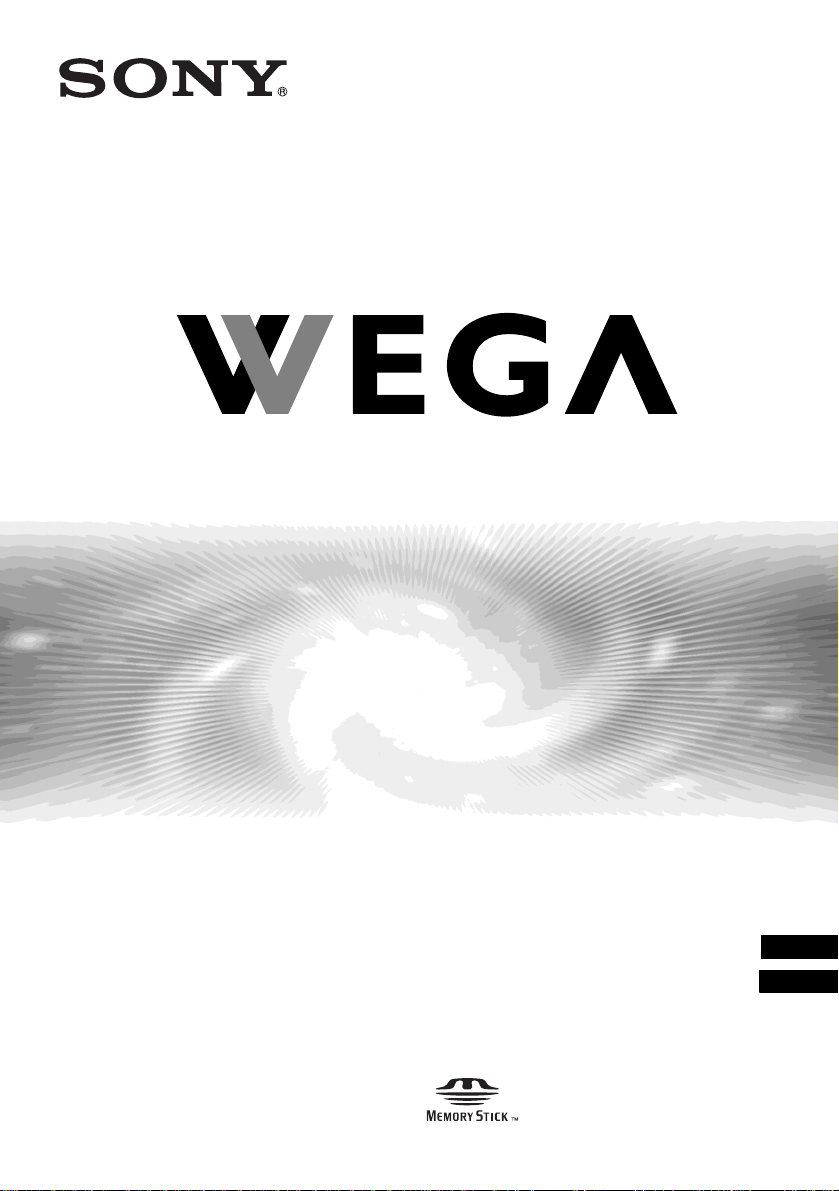
4-094-069-42(1)
LCD Colour TV
KLV-30MR1
2003 Sony Corporation
Инструкции по эксплуатации
Instrukcja obsługi
RU
PL
Page 2
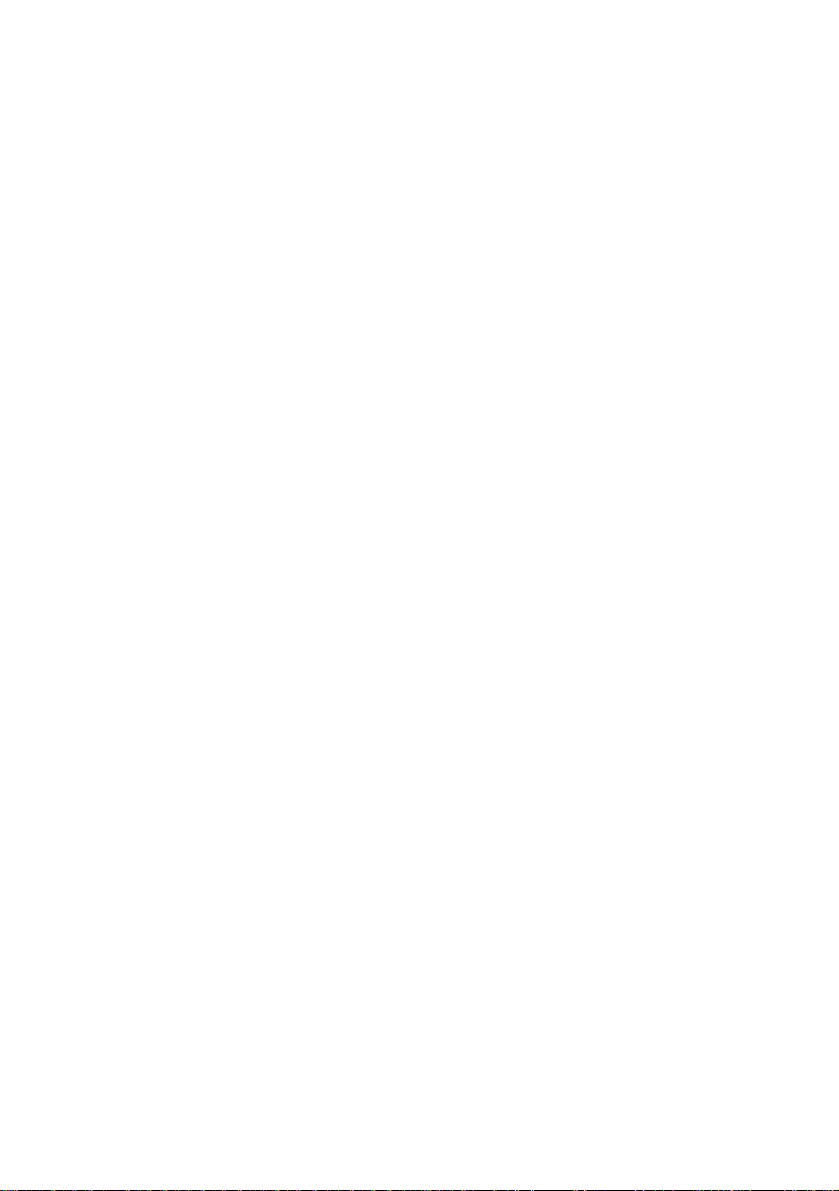
Page 3
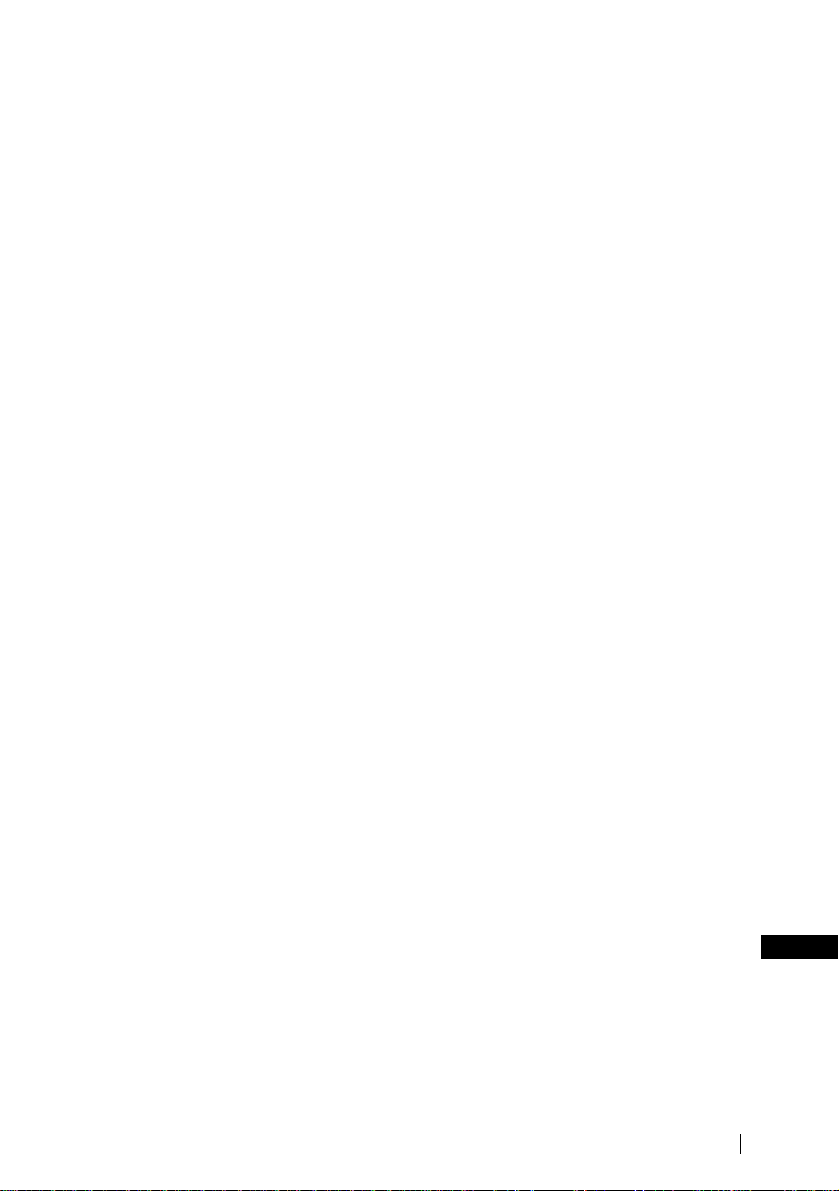
Инструкции по эксплуатации
RU
1
Page 4
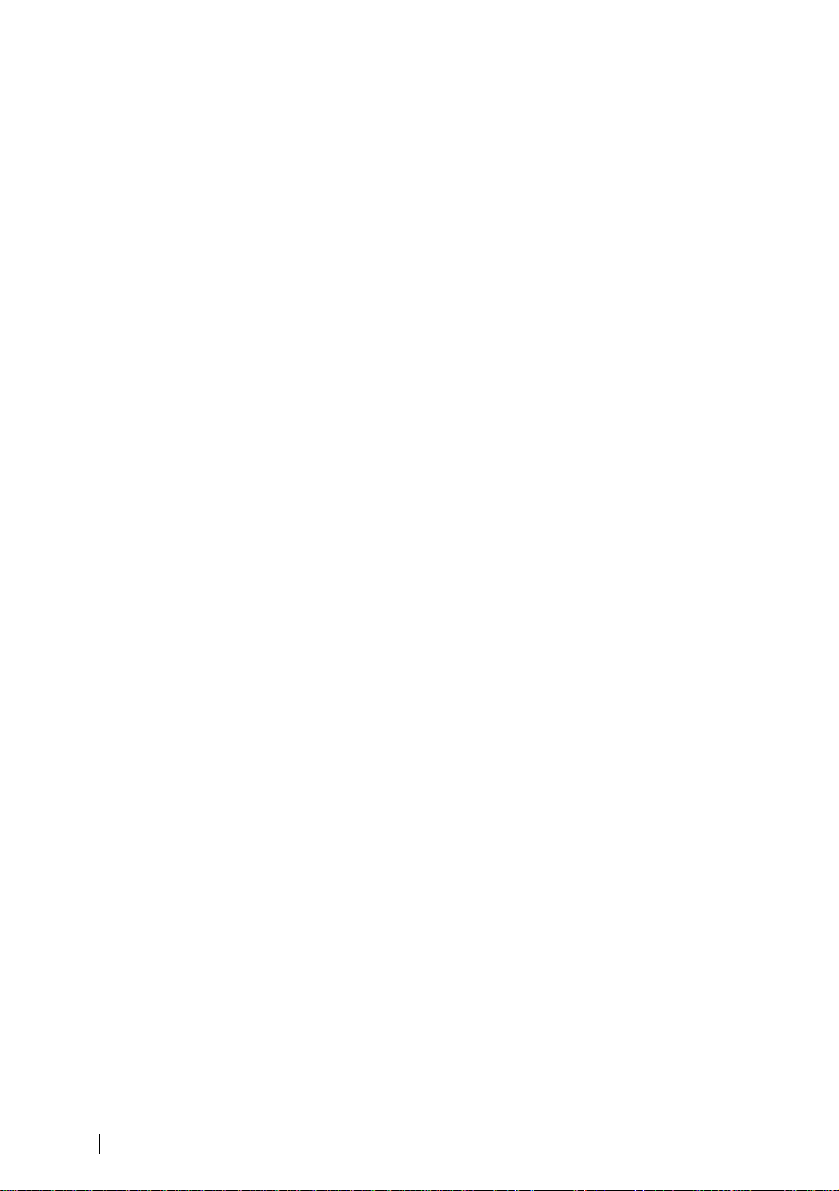
2
Page 5
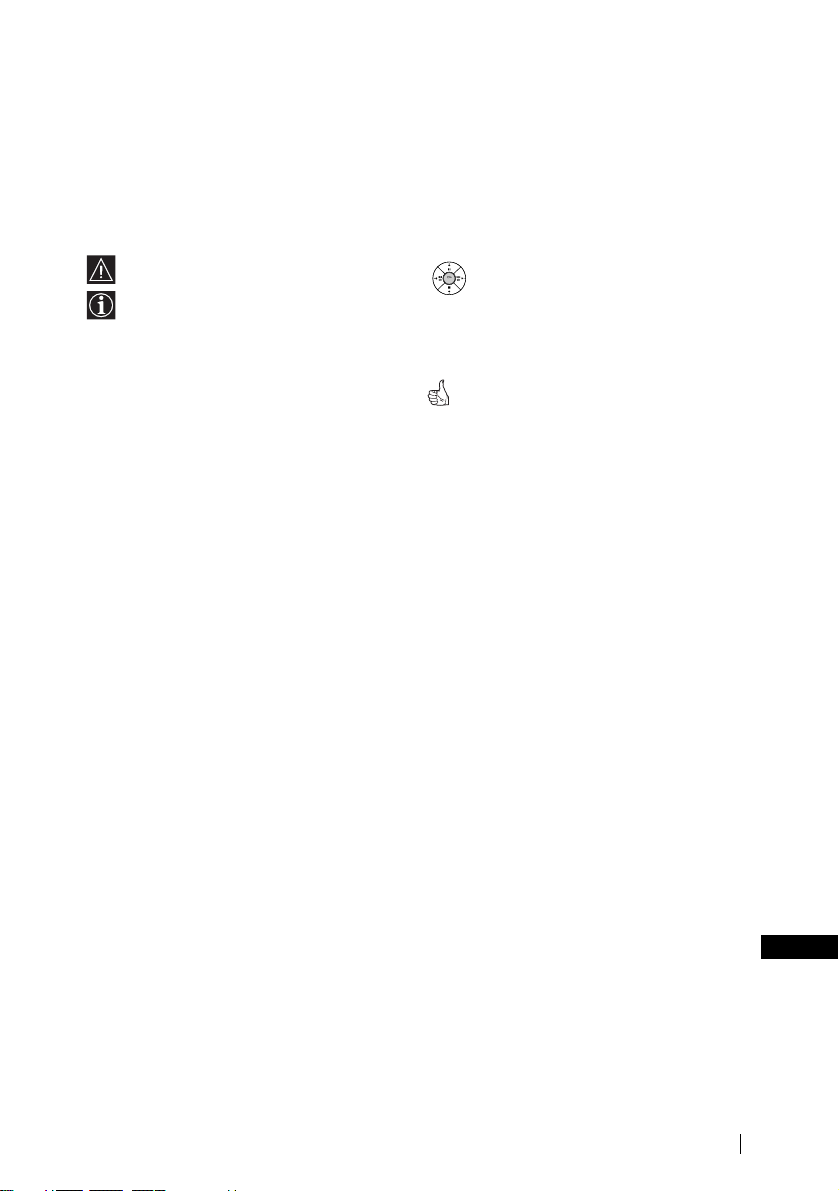
Введение
Благодарим Вас за то, что вы выбрали этот цветной телевизор Sony с ЖК-экраном.
Перед началом работы с телевизором внимательно прочитайте настоящее руководство и
сохраните его для использования в будущем.
Условные обозначения, используемые в настоящем руководстве
.........Важная информация.
.........Сведения о функции.
1,2 ...........Последовательность выполнения
инструкций.
....Затененные кнопки пульта
OK
дистанционного управления
соответствуют тем кнопкам,
которые следует нажать для
последовательного выполнения
инструкций.
..........Информация о результатах
выполнения инструкций.
Содержание
Сведения по безопасности
Сведения по безопасности ...................................................................................................................5
Меры предосторожности ..................................................................................................................12
Краткий обзор
Проверка прилагаемых принадлежностей ....................................................................................13
Обзор дисплея ...................................................................................................................................... 14
Обзор кнопок и индикаторов на ресивере .....................................................................................15
Обзор кнопок на пульте дистанционного управления ................................................................16
Установка
Установка батареек в пульт дистанционного управления .........................................................18
Подключение дисплея к ресиверу ................................................................................................... 19
Укладка кабелей внутри подставки дисплея .................................................................................21
Подсоединение антенны и видеомагнитофона ............................................................................. 22
Первое включение
Включение телевизора и автоматическая настройка телевизора ...........................................23
Система меню
Знакомство с системой меню и ее использование .......................................................................26
Настройка изображения .................................................................................................................... 26
Настройка звука ..................................................................................................................................28
Упpaвлeниe экpaном .......................................................................................................................... 30
Функции .................................................................................................................................................33
Установка ..............................................................................................................................................36
Таймер ................................................................................................................................................... 40
Cоcтояниe ycтpойcтвa ........................................................................................................................42
RU
(продолжение на следующей странице)
Содержание
3
Page 6
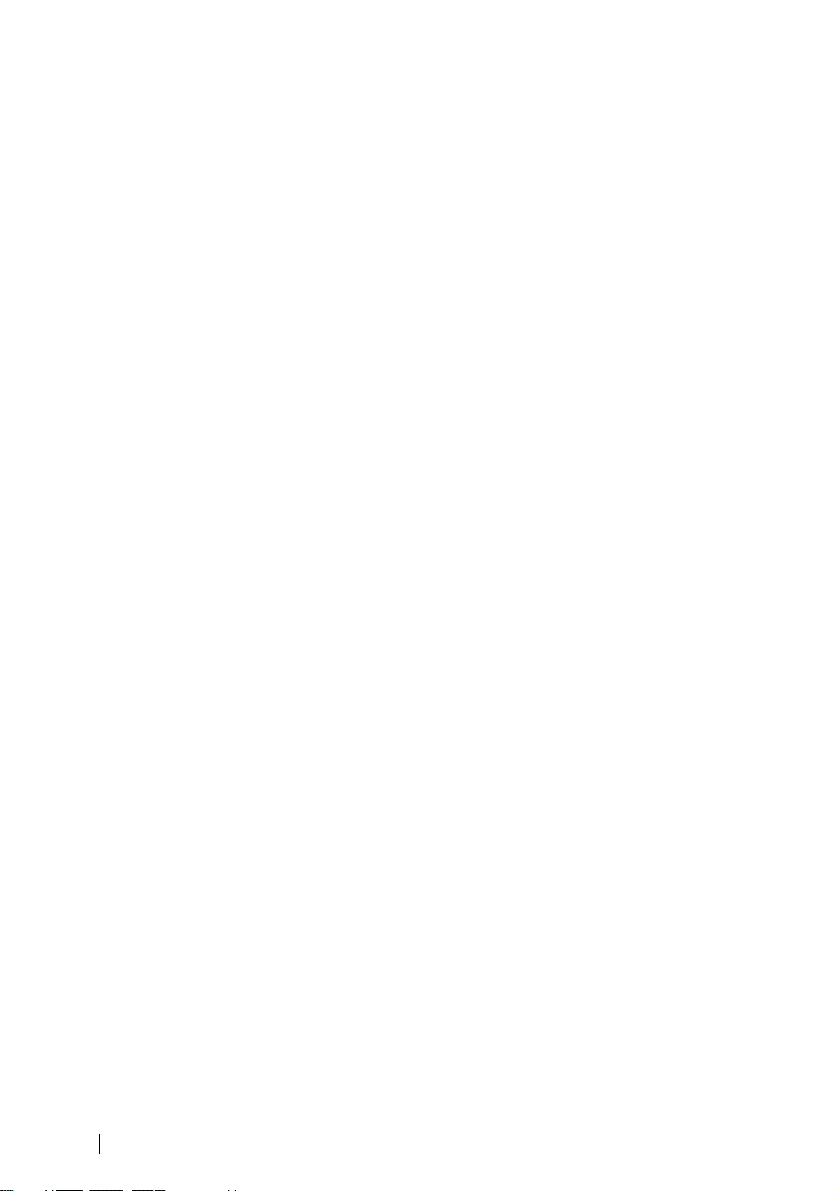
Карта “Memory Stick”
Карта “Memory Stick” ........................................................................................................................43
Установка и извлечение карты “Memory Stick” .......................................................................... 46
Использование функции “Memory Stick” (Начало Memory Stick) ...........................................47
Телетекст
Teletext (Телетекст) ............................................................................................................................55
Служба NexTView
NexTView* ............................................................................................................................................56
Дополнительная информация
Подключение дополнительного оборудования ............................................................................59
Использование дополнительного оборудования .........................................................................63
Настройка пульта дистанционного управления для управления видеомагнитофоном/
проигрывателем DVD ........................................................................................................................64
Технические характеристики ...........................................................................................................66
Устранение неисправностей ............................................................................................................. 69
4
Содержание
Page 7
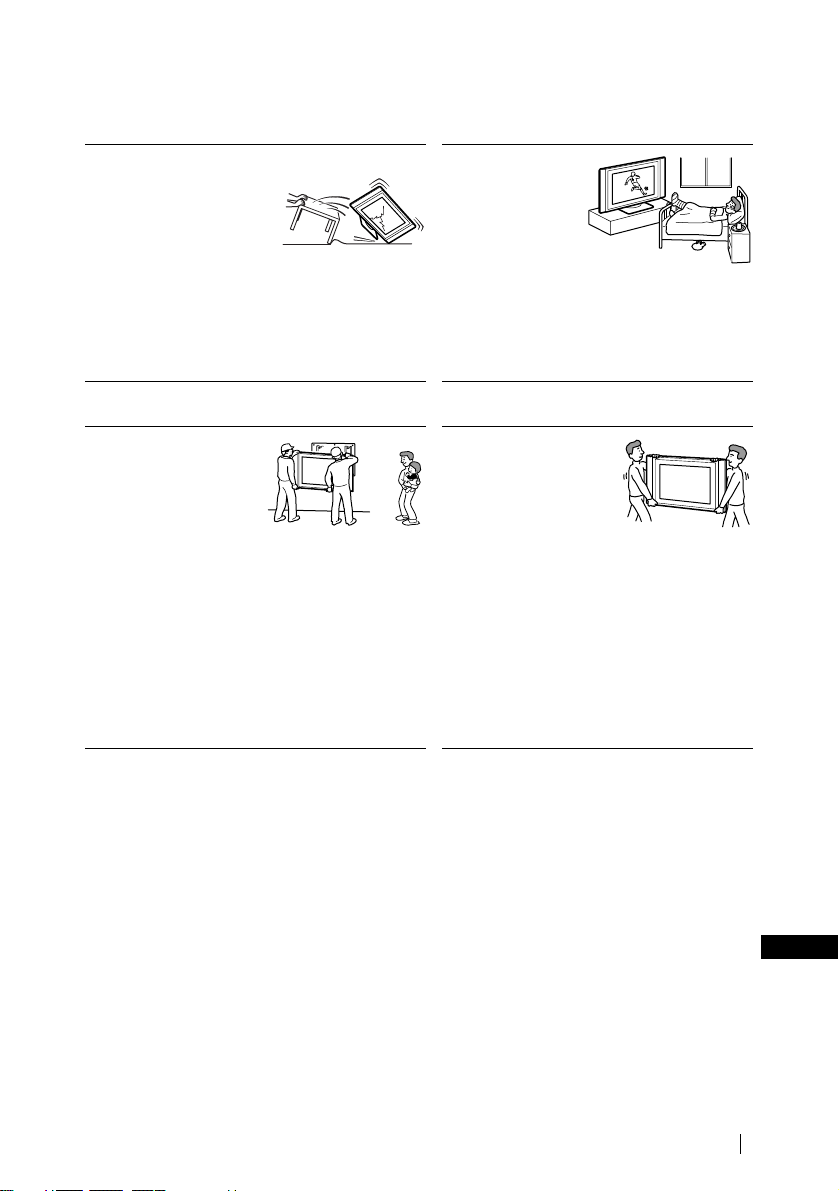
Сведения по безопасности
В отношении безопасности
Кабель питания и кабель дисплея
При перемещении
аппарата отсоединяйте
кабели питания и дисплея.
Не перемещайте аппарат
при включенных кабелях
питания и дисплея. Это
может привести к повреждению кабелей питания
и дисплея и возгоранию или поражению
электрическим током. В случае падения или
повреждения аппарата немедленно обратитесь к
квалифицированному специалисту по
обслуживанию для его проверки.
В отношении дисплея
Установка
Установка (монтаж)
дисплея на стене должна
производиться
квалифицированными
специалистами по
обслуживанию. В
результате ненадлежащей установки
сохранность устройства не может быть
гарантирована, например, в случае
землетрясения и т.д.
Медицинское
учреждение
Не размещайте это
устройство в
местах, где
работает
медицинское
оборудование. Это может привести к
неисправной работе медицинского
оборудования.
Переноска
Переноску дисплея
следует выполнять
группой из двух или
более человек. При
переноске дисплея не в
соответствии с тем, как указано, его можно
уронить и получить серьезные травмы.
Переноску дисплея следует обязательно
выполнять группой из двух или более
человек. При перевозке не подвергайте
дисплей ударам и чрезмерной вибрации.
Дисплей может упасть и получить
повреждения или стать причиной серьезной
травмы. При перемещении дисплея в случае
отправки в ремонт или переезда упакуйте
его, используя оригинальную картонную
коробку и упаковочный материал.
(продолжение на следующей странице)
Сведения по безопасности
RU
5
Page 8
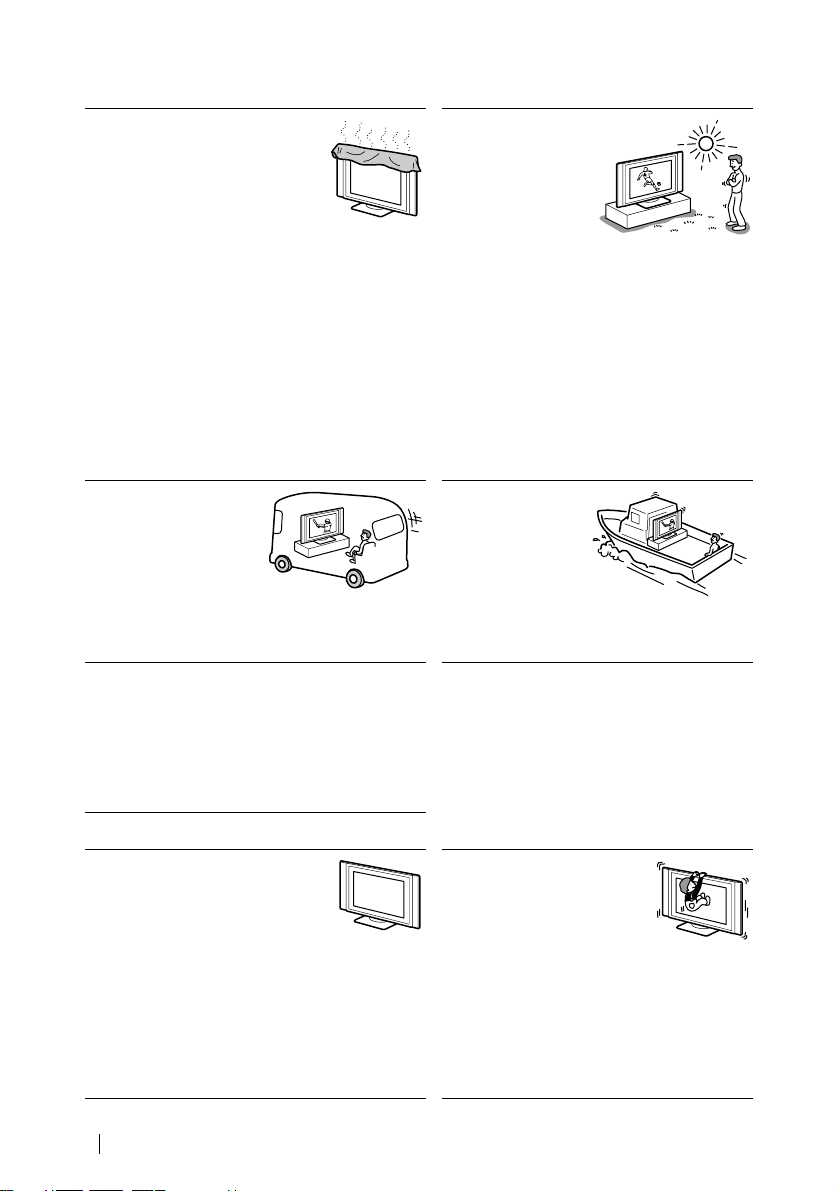
Установка и перемещение
Вентиляция
Никогда не перекрывайте
вентиляционные отверстия в
корпусе. Это может привести к
перегреву и последующему
возгоранию. Если не будет
обеспечена надлежащая
вентиляция, в устройстве может скапливаться
пыль, и оно будет загрязняться. Для обеспечения
надлежащей вентиляции соблюдайте следующие
рекомендации:
• не устанавливайте устройство задом наперед
или боком;
• не устанавливайте уст ройство, повернув его н а
бок или нижней стороной вверх;
• не устанавливайте устройство на полке или в
нише;
• не устанавливайте устройство на ковре или на
кровати;
• не накрывайте устройство тканью, например
занавесками, или такими материалами, как
газеты и т.д.
В транспортном
средстве или на
потолке
Не устанавливайте это
устройство в
транспортном средстве.
Толчки при движении
транспортного средства могут стать причиной
падения аппарата и получения травм. Не
подвешивайте это устройство к потолку.
Вода и влага
Не используйте это устройство рядом с водой,
например, рядом с ванной или душевой комнатой.
Кроме того, не подвергайте его воздействию
дождя, влаги и дыма. Это может привести к
возгоранию или поражению электрическим
током. Не эксплуатируйте это устройство в
местах, где внутрь него могут попасть насекомые.
Использование вне
помещения
Не устанавливайте
это устройство вне
помещения. Если
устройство попадет
под дождь, это
может привести к
возгоранию или поражению электрическим
током. При воздействии на устройство
прямых солнечных лучей оно может
перегреться и, в результате, быть
повреждено.
Корабли и другие
суда
Не устанавливайте
это устройство на
корабле или судне.
Воздействие
морской воды на
устройство может привести к возгоранию
или его повреждению.
В отношении дисплея
Дополнительные
принадлежности
Обязательно выполните
следующие рекомендации при
установке дисплея на подставку
или с использованием настенного монтажного
кронштейна. Если этого не сделать, устройство
может упасть и стать причиной получения
серьезной травмы.
• При установке устройства обязательно
следуйте инструкциям, прилагаемым к
подставке.
• Обязательно прикрепите кронштейны,
прилагаемые к подставке.
6
Сведения по безопасности
Предотвращение падения
устройства
Разместите дисплей на
надежной, устойчивой
подставке. Не вешайте
ничего на дисплей.
Устройство может упасть с подставки или
рамы для настенного монтажа и стать при
этом причиной повреждения или получения
серьезной травмы.
Не позволяйте детям виснуть на дисплее.
Page 9
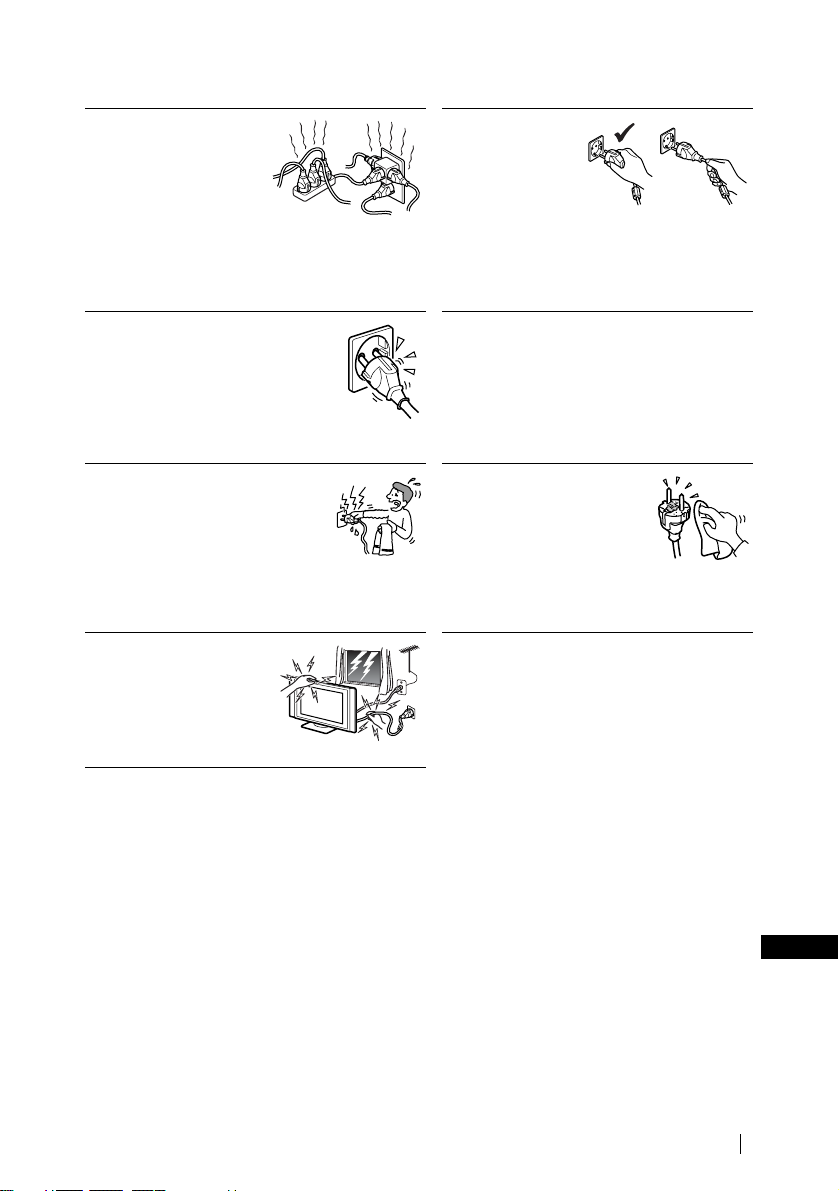
Источники питания
Перегрузка
Данный аппарат
предназначен для
работы только от сети
переменного тока с
напряжением 220-240 В.
Не подключайте
слишком много приборов к одной
электророзетке. Это может привести к
возгоранию или поражению электрическим
током.
Электросеть
Не пользуйтесь электророзеткой с
плохими контактами. До конца
вставляйте вилку в розетку.
Неплотный контакт может стать
причиной искрения и последующего
возгорания. Обратитесь к
электрику с просьбой заменить электророзетку.
Влага
Не прикасайтесь к кабелю
питания влажными руками. При
включении/выключении кабеля
питания влажными руками
существует опасность поражения
электрическим током.
Грозы
Для соблюдения мер
безопасности не
прикасайтесь ни к каким
деталям аппарата, к абелям
питания и антенне во
время грозы.
Защита кабеля
питания
Отключая кабель
питания от сети,
держите его за
вилку. Не тяните за
сам кабель питания.
Прокладка кабелей
При прокладывании соединительных
кабелей выключите кабель питания из
электророзетки. Выполняя соединения
между устройствами, в целях безопасности
выключите кабель питания из
электророзетки.
Чистка
Регулярно чистите
штепсельную вилку. Если на
вилке имеется грязь и
скапливается больше влаги,
это может привести к
повреждению ее изоляции и последующему
возгоранию. Регулярно вынимайте из
розетки и чистите штепсельную вилку.
(продолжение на следующей странице)
Сведения по безопасности
RU
7
Page 10
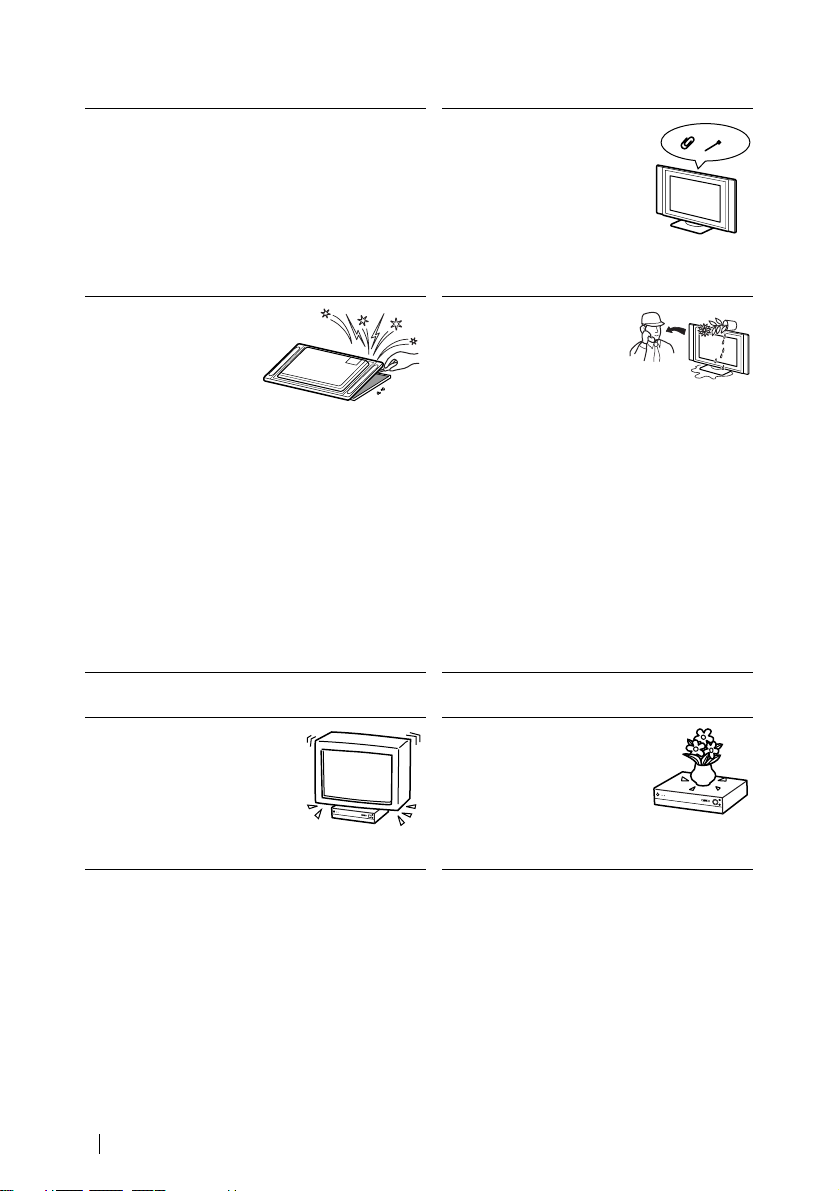
Эксплуатация
Повреждения, требующие обслуживания
Если на поверхности дисплея появится трещина,
не прикасайтесь к нему, пока кабель питания не
будет выключен из электр орозетки. В противном
случае существует опасность поражения
электрическим током.
Обслуживание
Не вскрывайте корпус и
не снимайте заднюю
крышку аппарата.
Обращайтесь только к
квалифицированному
специалисту по
обслуживанию.
Вентиляционные
отверстия
Не вставляйте никакие
предметы в вентиляционные
отверстия. При попадании
металлических или
легковоспламеняющихся
предметов внутрь корпуса
существует опасность возгорания или
поражения электрическим током.
Влага и
легковоспламеняющие
ся предметы
• Не допускайте
попадания влаги на
это устройство. Старайтесь ни в коем
случае не проливать никаких жидкостей
на это устройство. Если жидкость или
какой-либо предмет все же попадет
внутрь устройства, немедленно
выключите его. В противном случае
существует опасность поражения
электрическим током или повреждения
устройства.
Немедленно обратитесь к
квалифицированному спец иалисту для его
проверки.
• Во избежание возгорания рядом с
устройством не должны находиться
легковоспламеняющиеся предметы или
источники открытого пламени (например,
свечи).
В отношении ресивера
Размещение предметов
Не кладите и не ставьте
никакие тяжелые предметы
на ресивер. Иначе можно
повредить устройство.
8
Сведения по безопасности
Жидкость
Не ставьте на ресивер
никакие предметы,
наполненные жидкостями.
В противном случае
существует опасность
поражения электрическим
током или повреждения устройства.
Page 11
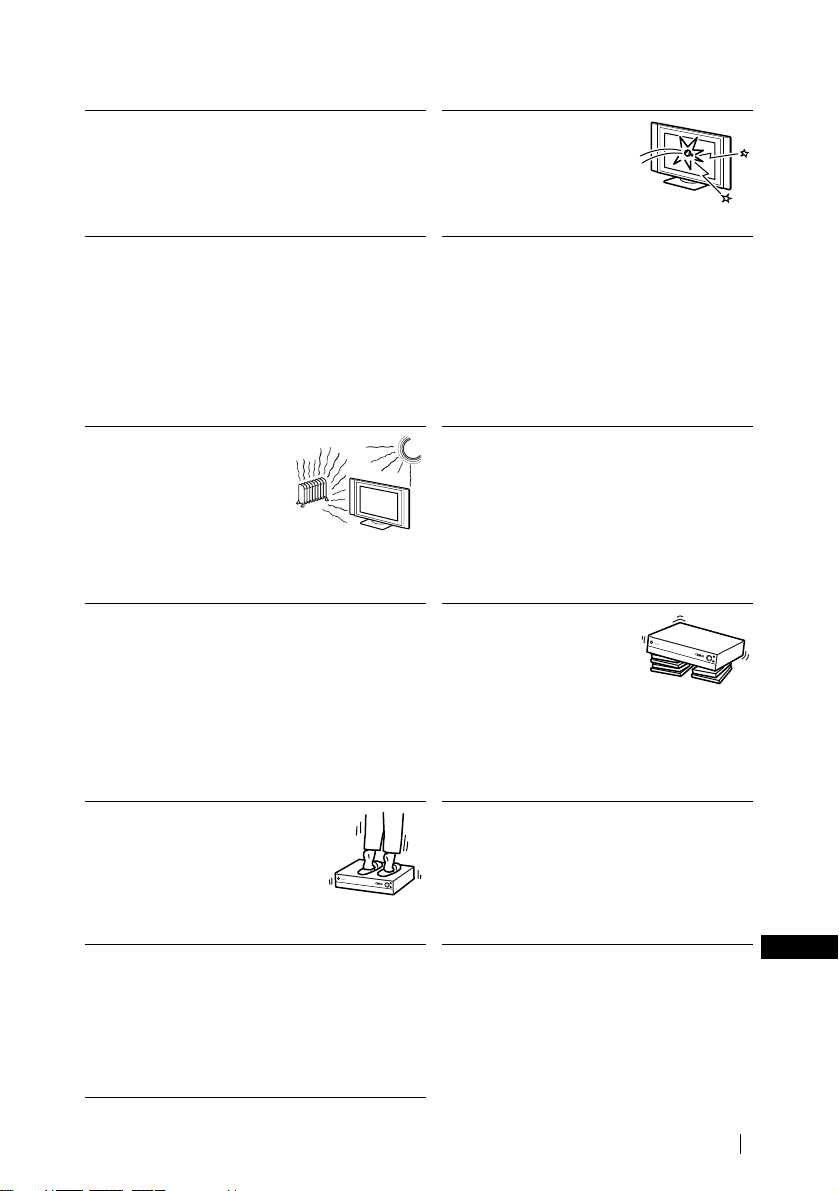
Дополнительные сведения по безопасности
Поражение электрическим током
Не прикасайтесь к устройству влажными руками.
Если сделать это, существует опасность
поражения электрическим током или
повреждения устройства.
Выступающие части
Не устанавливайте дисплей так, чтобы
отдельные его части выступали из-за какоголибо препятствия. Если установить устройство в
местах, указанных ниже, это может привести к
получению травмы.
• Не устанавливайте устройство в таких местах,
где его отдельные части будут выступать,
например: на колонну или за колонной.
• Не устанавливайте устройство в таких местах,
где о него можно удариться головой.
Размещение
Не устанавливайте этот
аппарат в жарких, влажных
или слишком пыльных
местах. Не устанавливайте
это устройство в таких
местах, где оно может быть
подвержено воздействию механической
вибрации.
Принадлежности
Надежно закрепите дисплей.
Если дисплей не будет надежно закреплен, он
может упасть и стать причиной получения
травмы. Во избежание этого предпримите
соответствующие меры и используйте подставку
или другое приспособление для установки
аппарата на полу или на стене в соответствии с
тем, как указано в инструкциях, прилагаемых к
подставке.
Вес
Не наступайте на ресивер.
Устройство может упасть или
сломаться и стать причиной
получения травмы. Будьте
особенно внимательны, когда
рядом с аппаратом будут находиться маленькие
дети.
Утилизация дисплея
• Не утилизируйте дисплей, как обычный
бытовой мусор.
• ЖК-дисплей содержит небольшое количество
жидких кристаллов и ртути. Люминесцентная
лампа, используемая в дисплее, также
содержит ртуть. При утилизации следуйте
положениям и инструкциям, действующим в
вашей местности.
Разбитое стекло
Не кидайте никакие
предметы в устройство. В
результате такого
воздействия экранное
стекло может лопнуть и
стать причиной получения серьезной травмы.
Маслянистые вещества
Не устанавливайте это устройство в
ресторанах, где используется масло. Смесь
пыли и масла может попасть внутрь
устройства и привести к его повреждению.
Коррозия
Если этот аппарат используется рядом с
морским побережьем, соль может вызвать
коррозию металлических частей устройства
и привести к его повреждению или
возгоранию. Это также может привести к
сокращению срока службы устройства.
Необходимо предпринять действия по
снижению уровня влажности и температуры
в месте установки аппарата.
Место, рекомендуемое
для размещения
ресивера
Установите ресивер на
ровную устойчивую
поверхность. В противном
случае ресивер может упасть и стать
причиной получения травмы. Используйте
имеющуюся в продаже подставку
производства фирмы Sony, обладающую
достаточной прочностью.
Чистка
Во время чистки этого устройства
выключите кабель питания из
электророзетки. Если этого не сделать,
существует опасность поражения
электрическим током.
(продолжение на следующей странице)
Сведения по безопасности
RU
9
Page 12
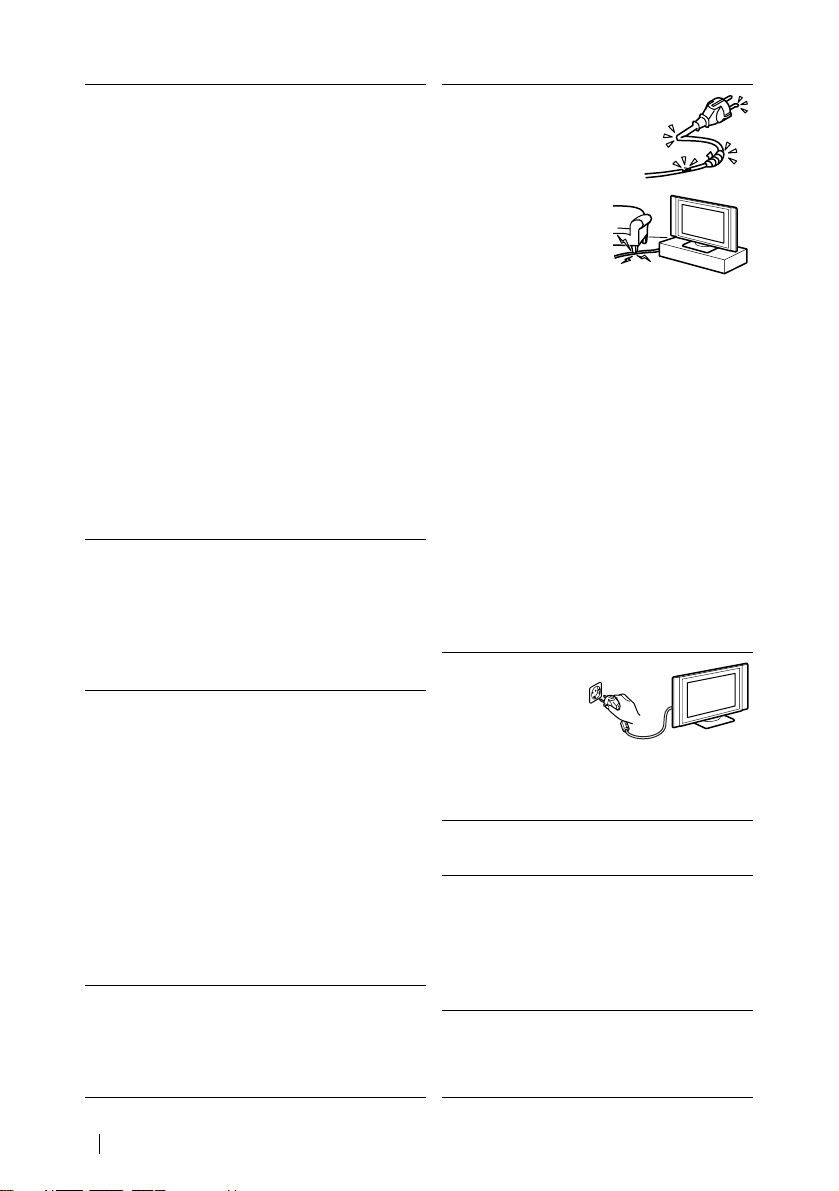
ЖК- экран
• Хотя ЖК-экран изготовлен по высокоточной
технологии и число эффективных точек
достигает 99,99 % и выше, на ЖК-экране
могут постоянно появляться черные или яркие
цветные (красные, синие или зеленые) точки.
Это свойство структуры ЖК-панели и не
является признаком неисправности.
• Не подвергайте ЖК-экран воздействию
солнечных лучей. Это может привести к
повреждению поверхности экрана.
• Не нажимайте на защитный светофильтр, не
скребите по нему и не ставьте никакие
предметы на это устройство. Изображение
может стать неравномерным, а ЖК-панель
может быть повреждена.
• Если устройство работает в холодном месте,
изображение может оказаться размытым или
слишком темным.
Это не является признаком неисправности. Эти
явления исчезнут с повышением температуры.
• При продолжительной демонстрации
неподвижного изображения могут появляться
остаточные изображения. Через несколько
секунд они могут исчезнуть.
• Во время работы устройства экран и корпус
нагреваются. Это не является признаком
неисправности.
Люминесцентная лампа
В качестве источника света в этом устройстве
используется специальная люминесцентная лампа.
Если изображение на экране станет темным, начнет
подрагивать или не будет отображаться совсем,
значит, истек срок службы люминесцентной лампы,
и ее необходимо заменить. По вопросу замены
обратитесь к квалифицированному специалисту по
обслуживанию.
Чистка поверхности экрана
Поверхность экрана обработана специальным
покрытием, предотвращающим сильное
отражение света. Во избежание повреждения
покрытия обязательно соблюдайте следующие
меры предосторожности.
• Для удаления пыли с поверхности экрана
протрите его осторожно мягкой тканью. Если
пыль не удаляется полностью, протрите экран
мягкой тканью, слегка смоченной в
разбавленном растворе слабого моющего
средства. Мягкую ткань можно стирать и
использовать повторно.
• Ни в коем случае не используйте какие бы то
ни было абразивные подушечки, щелочные/
кислотные очистители, чистящие порошки
или такие сильные растворители, как спирт,
бензол или разбавитель.
Охлаждающий вентилятор
Во избежание перегрева в этом дисплее
используется охлаждающий ве нтилятор. Следует
упомянуть, что, в зависимости от места установки
дисплея, из него может быть слышен шум
охлаждающего вентилятора.
Кабель питания и
кабель дисплея
В случае повреждения
кабелей питания или
дисплея существует
опасность возгорания
или поражения
электрическим током.
• Не пережимайте, не
перегибайте и не
перекручивайте
кабель, прилагая
излишние усилия. Центральные провода
могут оголиться или переломиться и стать
причиной короткого замыкания, которое
может привести к возгоранию или
поражению электрическим током.
• Не изменяйте конструкцию кабелей питания
и дисплея и избегайте их повреждения.
• Не ставьте и не кладите никакие тяжелые
предметы на кабели питания и дисплея. Не
тяните за кабель питания или кабель
дисплея.
• Кабель питания или кабель дисплея не
должны находиться рядом с источниками
тепла.
• При выключении кабеля питания из
электророзетки следует браться за
штепсельную вилку.
При отключении кабеля дисплея следуйте
инструкциям по эксплуатации. В случае
повреждения кабеля питания или кабеля
дисплея немедленно прекратите пользоваться
ими и обратитесь к своему дилеру или в
сервисный центр Sony по поводу их замены.
Если устройство
не используется
По соображениям
охраны
окружающей среды
и безопасности
рекомендуется выключать устройство, если
оно не используется, а не оставлять его в
режиме ожидания. Отключите его от
электросети.
Прокладка кабелей
Будьте осторожны, чтобы не запнуться за
кабели. Иначе можно повредить устройство.
Установка
Не устанавливайте дополнительные
компоненты слишком близко к дисплею.
Расстояние от дисплея до дополнительных
компонентов должно быть не менее 30 см. В
случае установки видеомагнитофона перед
дисплеем или справа от него изображение
может искажаться.
Нагревание
Не прикасайтесь к поверхности дисплея. Она
остается горячей даже после того, как сам
дисплей будет выключен уже в течение
некоторого времени.
10
Сведения по безопасности
Page 13
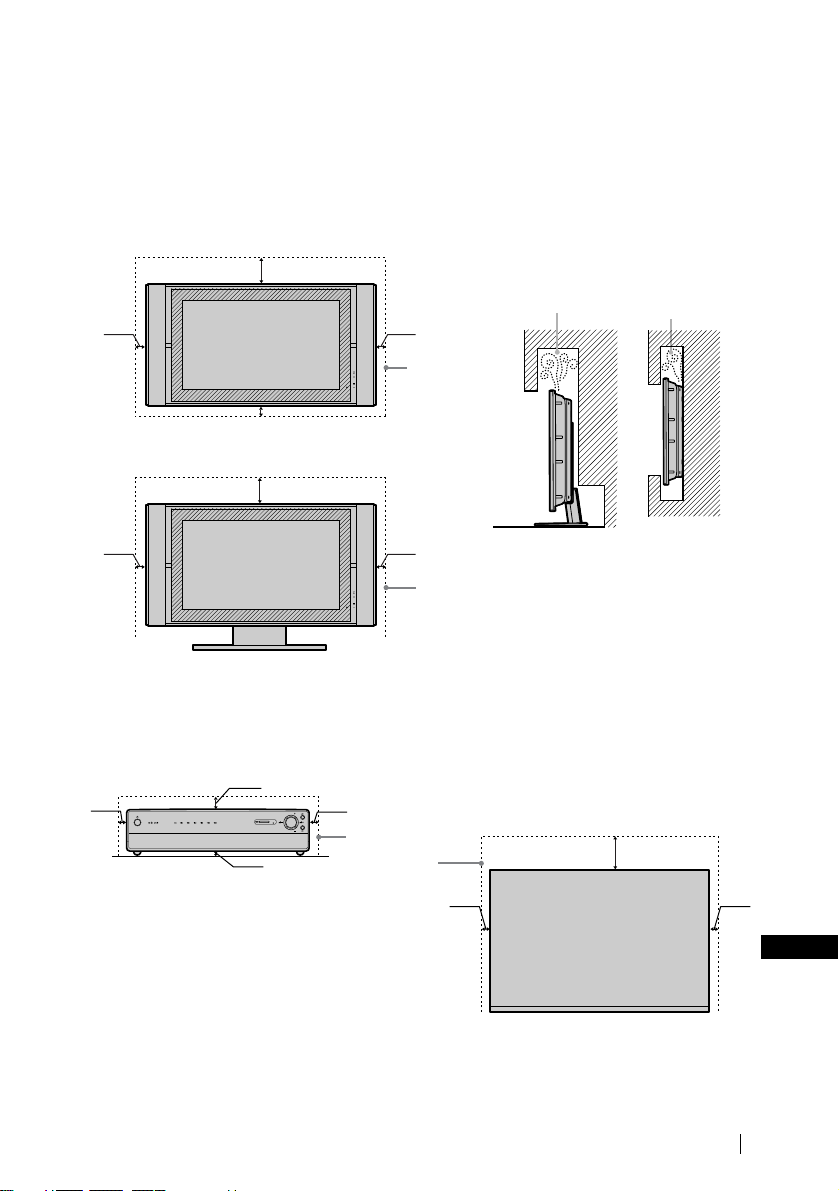
Меры предосторожности по вентиляции
Вентиляция
Обеспечьте свободное пространство со всех сторон аппарата. В противном случае может быть
нарушена нормальная циркуляция воздуха, что приведет к перегреву аппарата, в результате
которого может произойти самовозгорание или повреждение изделия.
В отношении дисплея
При установке дисплея на стене
30 cm
10 cm
При установке дисплея на подставку
30 cm
10 cm10 cm
Обеспечьте
расстояние не
меньше
указанного.
10 cm10 cm
Обеспечьте
расстояние не
меньше
указанного.
Никогда не устанавливайте изделие
следующим образом:
Циркуляция
воздуха
нарушена.
Стена
Циркуляция
воздуха
нарушена.
Стена
В отношении ресивера
Корпус ресивера: Вид спереди
2 cm
1 cm
PC
MEMORY STICK
654321
1 cm
1 cm
PROG
PROG
Обеспечьте
расстояние
не меньше
указанного.
Установите ресивер на ровную устойчивую
поверхность так, чтобы на его нижней
панели не перекрывались входные
отверстия.
Корпус ресивера: вид сверху
Никогда не устанавливайте ресивер в
замкнутом объеме. Это может привести к
перегреву, в результате которого произойдет
самовозгорание или повреждение изделия.
Чтобы обеспечить надежную и безопасную
работу устройства, оставьте достаточное
пространство для вентиляции.
10 cm
1 cm 1 cm
Передняя панель
(продолжение на следующей странице)
Сведения по безопасности
RU
11
Page 14
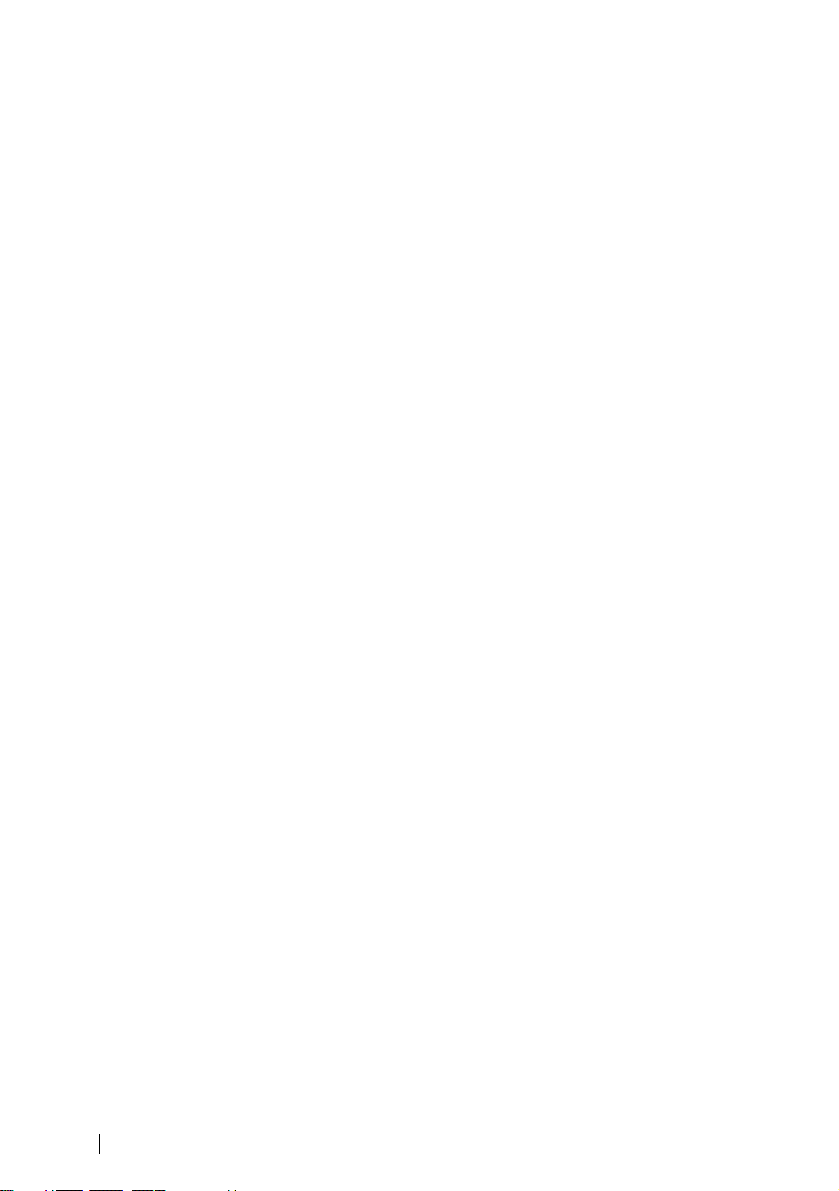
Меры предосторожности
Просмотр телевизора в комфортабельных условиях
• Для просмотра телевизора в комфортабельных условиях рекомендуется, чтобы зритель
располагался от телевизора на расстоянии, равном от четырех до семи вертикальных размеров
экрана.
• Смотрите телевизор в комнате с достаточным освещением, так как при просмотре в условиях
слабого освещения увеличивается нагрузка на глаза. Непрерывный длительный просмотр
изображений на экране также может привести к перенапряжению глаз.
Установка телевизора
Установка дисплея
Используйте указанный настенный монтажный кронштейн или подставки.
Установка ресивера
Оставьте достаточное расстояние для вентиляции между вытяжным вентилятором на задней панели
устройства и стеной.
• Не устанавливайте дисплей в местах, подверженных воздействию экстремальных температур,
например, под воздействием прямых солнечных лучей, рядом с отопительными приборами или
тепловентиляторами. В результате воздействия на устройство экстремальных температур оно
может перегреться, может деформироваться его корпус, или могут возникнуть неполадки в его
работе.
• Для получения четкого изображения не направляйте непосредственно на экран источники
света и не допускайте воздействия на него прямых солнечных лучей. По возможности
используйте точечное освещение потолочных светильников.
• Телевизор не отключен от электрической сети, когда переключатель питания установлен в
положение Off (Выкл.). Чтобы полностью выключить прибор, выньте штепсельную вилку из
электророзетки.
Регулировка громкости
• Отрегулируйте громкость так, чтобы не беспокоить соседей. Звуки очень сильно раздаются в
ночное время. Поэтому предлагается закрывать окна или пользоваться наушниками.
• При пользовании наушниками отрегулируйте громкость так, чтобы не устанавливать слишком
высокий уровень, иначе можно повредить слух.
Изображение
Если данный телевизор долгое время используется в режиме 4:3, то область, видимая в режиме
4:3, может стать более темной на панели 16:9. Чтобы избежать этого, следует использовать
режим изображения “Smart”.
Обращение с пультом дистанционного управления
• Соблюдайте осторожность при обращении с пультом дистанционного управления. Не бросайте
его, не наступайте на него и не проливайте на него никакие жидкости.
• Не оставляйте пульт дистанционного управления рядом с источниками тепла или под
воздействием прямых солнечных лучей, а также в помещениях с повышенной влажностью.
Уход за поверхностью экрана дисплея и ее чистка
Во избежание снижения качества экрана выполняйте изложенные ниже инструкции. Не
нажимайте на экран и не скребите по нему твердыми предметами, а также не кидайте ничем в
экран. В противном случае экран можно повредить.
• Перед чисткой обязательно выключите кабель питания ресивера из электророзетки.
• Не прикасайтесь к панели дисплея после того, как она уже работает в течение
продолжительного времени, так как панель дисплея становится горячей.
• К поверхности экрана рекомендуется прикасаться как можно реже.
• Чистите экран мягкой тканью.
• Ни в коем случае не используйте какие бы то ни было абразивные подушечки, чистящие
порошки или такие растворители, как спирт или бензол. В результате контакта с такими
материалами поверхность экрана может быть повреждена.
Чистка корпуса
• Перед чисткой обязательно выключите кабель питания ресивера из электророзетки.
• Чистите корпус мягкой тканью.
• Помните, что материал или покрытие экрана могут быть повреждены в результате воздействия
на них летучего растворителя, например спирта, разбавителя, бензина или инсектицида, или в
результате их длительного контакта с материалами на основе резины или винила.
• В вентиляционных отверстиях со временем может скапливаться пыль, а скопления пыли могут
снизить эффективность охлаждающей функции встроенного вентилятора. Во избежание этого
рекомендуется периодически (раз в месяц) удалять пыль с помощью пылесоса.
12
Сведения по безопасности
Page 15
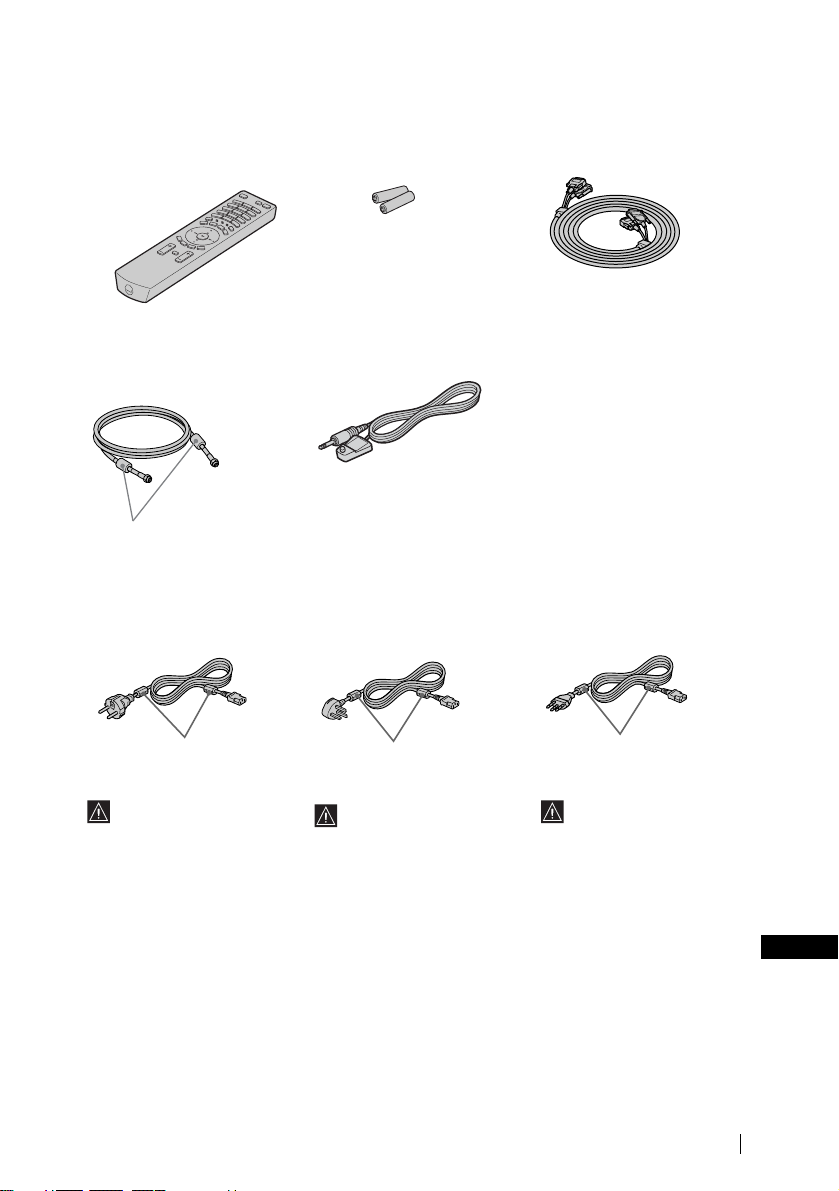
Проверка прилагаемых принадлежностей
Один пульт
дистанционного
управления (RM-972):
Один коаксиальный
кабель:
Не снимайте ферритовые
кольца.
Два кабеля питания
(тип C-4):
Две батарейки размера
(тип R03):
AAA
Одна аудио/видео мышь:
Два кабеля питания
(тип BF):
Один соединительный
кабель для дисплея:
Два кабеля питания
(тип C-5):
Не снимайте ферритовые
кольца.
Используйте эти
кабели питания
(с заземлением) при
использовании
аппарата за пределами
Великобритании.
Не снимайте ферритовые
кольца.
• Используйте эти
кабели питания
(с заземлением) при
использовании
аппарата в
Великобритании.
• См. раздел “NOTICE
FOR CUSTOMERS IN
THE UNITED
KINGDOM” на стр. 2
при использовании
этого кабеля питания.
• Эти кабели питания
могут не поставляться
в отдельные страны.
Не снимайте ферритовые
кольца.
• Используйте эти
кабели питания
(с заземлением) при
использовании
аппарата в
Швейцарской
Конфедерации.
• Эти кабели питания
могут не поставляться
в отдельные страны.
Краткий обзор
RU
13
Page 16
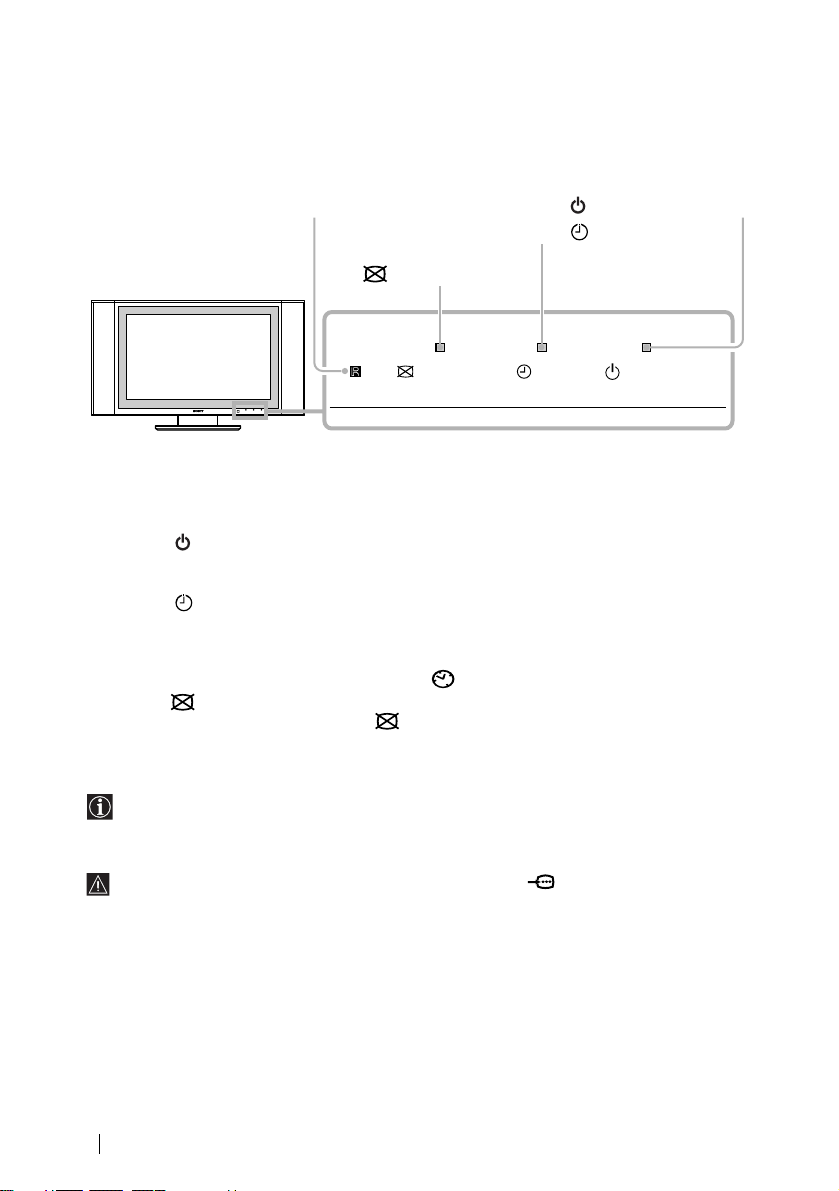
Обзор дисплея
Датчик дистанционного управления
Индикатор
PICTURE OFF
Индикатор POWER/STANDBY
Индикатор TIMER
POWER/STANDBYTIMERPICTURE OFF
Об индикаторах
Следующие индикаторы имеются на дисплее и на ресивере.
Индикатор POWER/STANDBY
Загорается зеленым при включении телевизора. В режиме ожидания этот индикатор горит
красным. В режиме экономии энергии компьютера* индикатор горит желтым.
Индикатор TIMER
Если он горит, значит, установлен один из таймеров. Когда установлен таймер включения,
а телевизор находится в режиме ожидания, этот индикатор горит желтым. Когда
установлен один из таймеров отключения, этот индикатор горит красным. Более
подробные сведения о таймерах см. в разделе “ Таймер” на стр. 40.
Индикатор PICTURE OFF
Загорается синим при нажатии кнопки (отключение изображения) на пульте
дистанционного управления, чтобы отключить изображение. Отключается только
изображение (звук остается неизменным).
* Если телевизор подсоединен к персональному компьютеру или плате видеоадаптера,
которые совместимы с системой DPMS (Display Power Management System - система
управления энергопотреблением дисплеев), телевизор будет автоматически
сокращать потребление энергии (режим экономии энергии компьютера).
Если персональный компьютер подсоединен к разъему для компьютера, функция
“Aвтоотключeниe” не будет работать. Через некоторое время, в течение которого
сигналы от персонального компьютера поступать не будут, телевизор перейдет не в
режим ожидания, а в режим экономии энергии компьютера.
14
Краткий обзор
Page 17
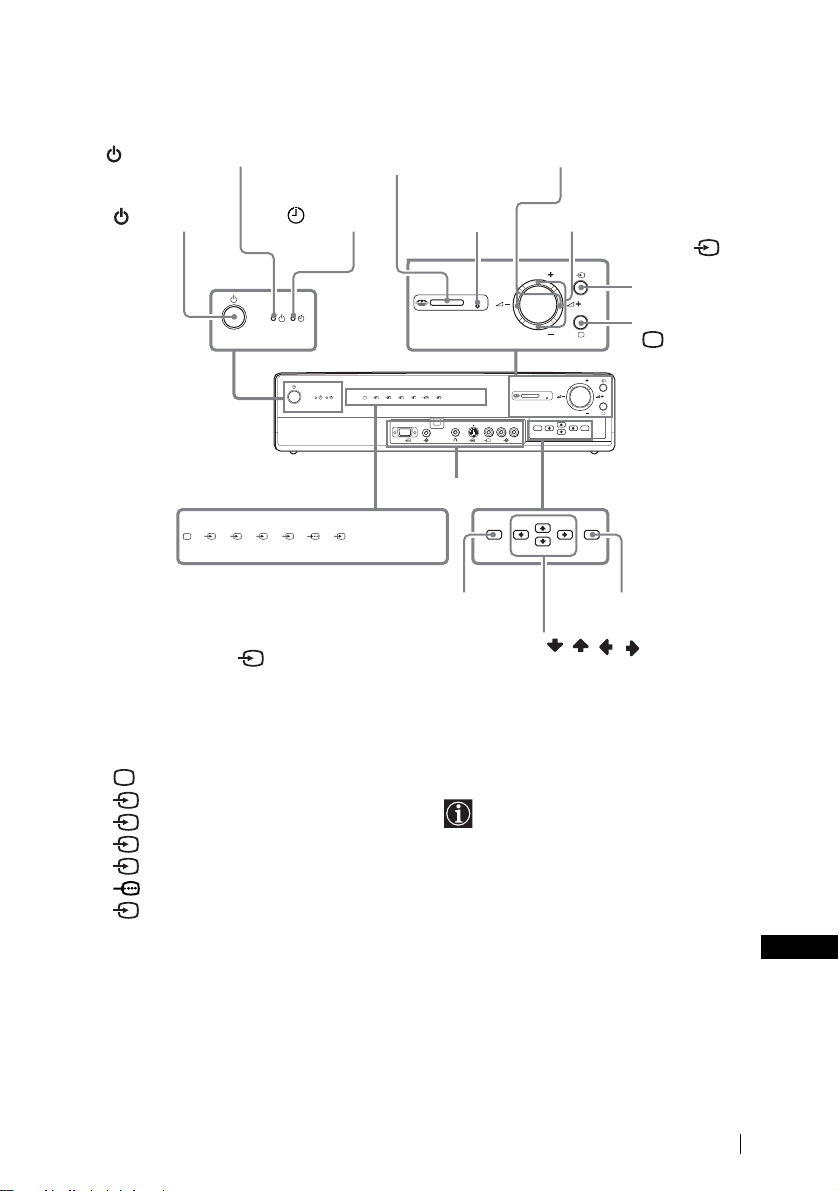
Обзор кнопок и индикаторов на ресивере
Индикатор
(включение/ожидание)
Переключатель
(питание)
Слот для “Memory Stick”
Индикатор
(таймер)
64321
5
Индикаторы выбора входного
сигнала
Чтобы просмотреть изображение с
подсоединенного оборудования,
нажмите кнопку несколько раз,
пока не загорится нужный индикатор
входа. Более подробные сведения см.
в разделе “Использование
дополнительного оборудования” на
стр. 63.
Индикатор телевизора
1 Индикатор входа 1
2 Индикатор входа 2
3 Индикатор входа 3
4 Индикатор входа 4
5 Индикатор входа 5
6 Индикатор входа 6
PC Индикатор компьютера
MEMORY
STICK
Индикатор “Memory Stick”
Индикатор
обращения к
“Memory Stick”
PC
MEMORY STICK
654321
Передние разъемы*
PC
MEMORY STICK
Кнопка меню
Кнопки PROG
(канал) +/–
Кнопки
2(громкость) +/–
Кнопка
PROG
PROG
(выбор входного
сигнала)
Кнопка
(режим
телевизора)
PROG
L/G/S/I R/D/D/D
6
66
MENU OK
PROG
MENUPCOK
Кнопка OK
Кнопки / / /
* Более подробные сведения о
передних разъемах см. в разделе
“Подключение дополнительного
оборудования” на стр. 59.
RU
Краткий обзор
15
Page 18
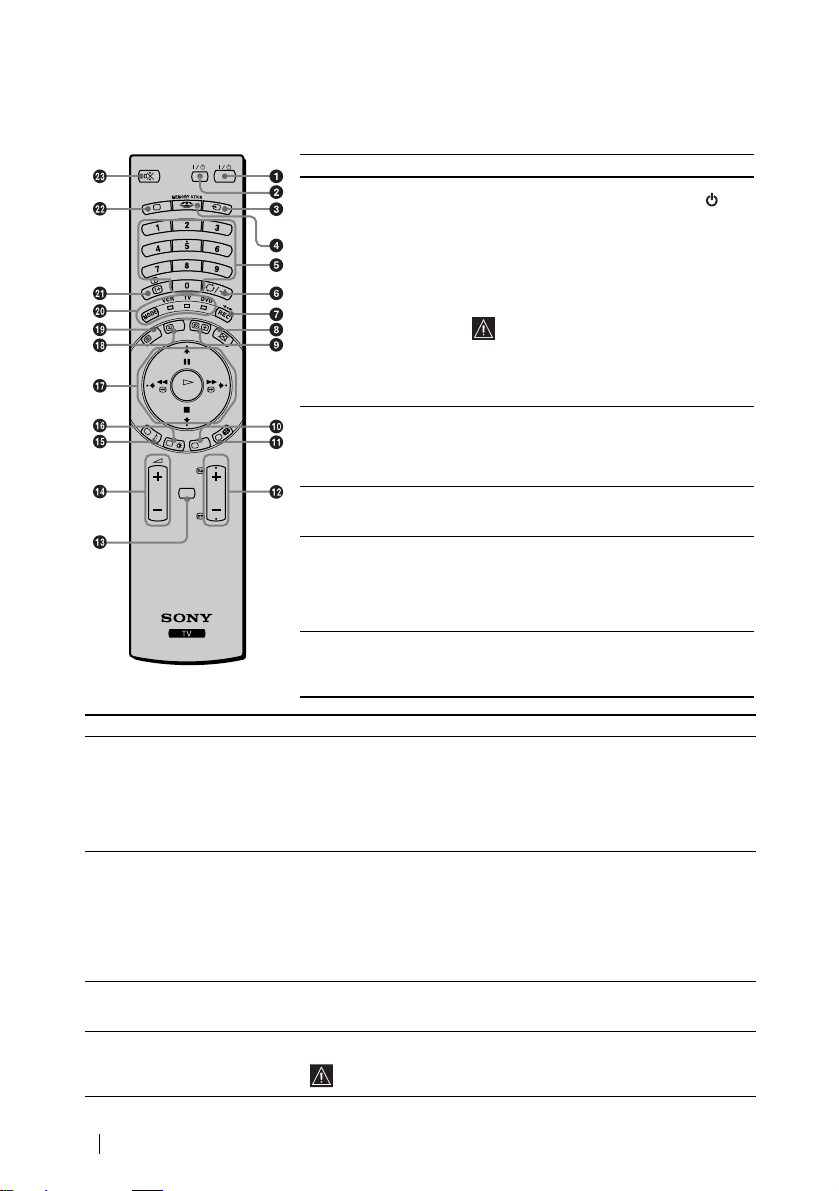
Обзор кнопок на пульте дистанционного
управления
TV
VIDEO
OK
PROG
MENU
Кнопки Описание
a Временное
выключение
телевизора
b Включение/
выключение
видеомагнитофона
или проигрыв ателя
DVD
c Выбор источника
входа
d Отображение
Memory Stick Home
(программы
просмотра
изображений на
“Memory Stick”)
e Выбор каналов Нажмите эту кнопку для выбора каналов.
Нажмите эту кнопку, чтобы временно
выключить телевизор (индикаторы
(включение/ожидание) на дисплее и
ресивере загорятся красным). Нажмите эту
кнопку еще раз, чтобы вывести телевизор из
режима ожидания и снова включить его.
В целях экономии энергии рекомендуется
полностью отключать телевизор от сети,
когда он не используется.
Если в течение некоторого времени
после окончания передачи сигнала не
будет нажата никакая кнопка,
телевизор автоматически
переключается в режим ожидания
(Aвтоотключeниe, стр. 41).
Нажмите эту кнопку, чтобы включить или
выключить видеомагнитофон или
проигрыватель DVD.
Нажмите эту кнопку несколько раз, пока на
экране телевизора не отобразится нужный
символ вводимого сигнала.
Нажмите эту кнопку, если необходимо
отобразить Memory Stick Home (программу
просмотра изображе ний на “Memory Stick”).
Более подробные сведения см. в разделе
“Использование функции Начало Memory
Stick” на стр. 50.
Для двузначных номеров программ вторую
цифру следует вводить не позднее, чем через
2,5 секунды после первой.
Кнопки Описание
f a) Если переключатель
устройств находится в
положении TV (телевизор)
b) Если переключатель
устройств находится в
положении VCR
(видеомагнитофон)
g a) Если переключатель
устройств находится в
положении VCR
(видеомагнитофон) или
DVD (проигрыватель DVD)
b) Если переключатель
устройств находится в
положении TV (телевизор)
h Выключение изображения Нажмите эту кнопку, чтобы выключить изображение. Отключается
i Отображение часов Нажмите эту кнопку, чтобы отобразить часы на экране телевизора.
16
Краткий обзор
Нажмите эту кнопку для просмотра последнего выбранного канала
(последнего канала, который просматривался в течение не менее 5
секунд).
Для выбора двухзначных номеров программ на видеомагнитофонах
Sony, например 23, сначала нажмите кнопку -/- -, а затем
последовательно кнопки 2 и 3.
Нажмите эту кнопку, чтобы записать программы.
Нажмите эту кнопку и удерживайте не менее 3 секунд, чтобы
восстановить для изображения и звука заводские настройки. При
этом аппарат также вернется в состояние установки.
только изображение, звук остается. Нажмите эту кнопку еще раз,
чтобы отменить команду.
Нажмите эту кнопку еще раз, чтобы отменить отображение часов.
Отображение часов прекращается автоматически по
истечении 5 минут после начала отображения.
Page 19
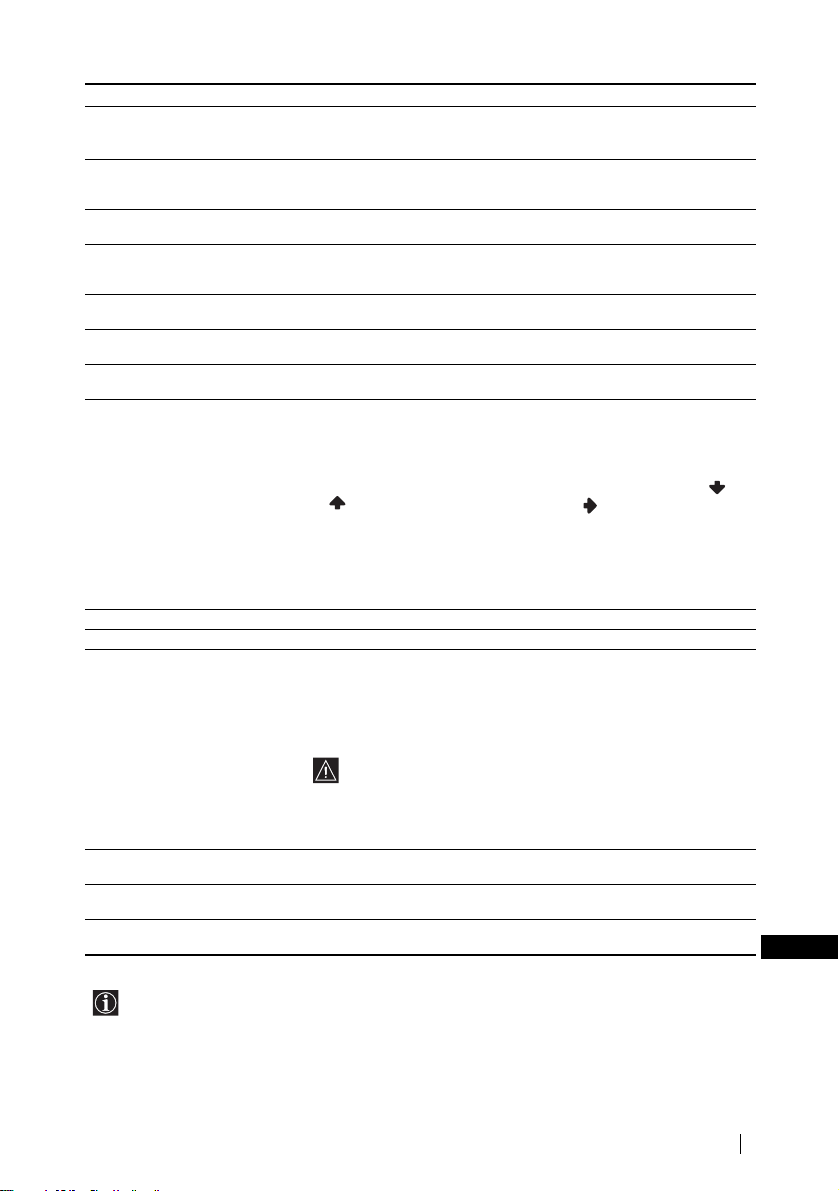
Кнопки Описание
j Эта кнопка работает в режиме телетекста, а также используется при программировании
пульта дистанционного управления для управления видеомагнитофоном и проигрывателем
DVD.
k Выбор формата экрана Нажмите эту кнопку несколько раз, чтобы изменить формат экрана.
l Выбор каналов Нажмите эти кнопки, чтобы выбрать следующий или предыдущий
m Отображение системы
меню
n Регулировка громкости
телевизора
o Выбор звукового эффекта Нажмите эту кнопку несколько раз, чтобы изменить звуковой
p Выбор режима
изображения
q Джойстик
a) Если переключатель
устройств находится в
положении TV (телевизор)
b) Если переключатель
устройств находится в
положении VCR
(видеомагнитофон) или
DVD (проигрыватель DVD)
r NexTView: Более подробные сведения см. в разделе “NexTView*” на стр. 56.
s Выбор телетекста Нажмите эту кнопку, чтобы включить режим телетекста.
t Переключатель устройств Используя этот пульт дистанционного управления, можно управлять
u Отображение экранной
информации
v Выбор режима телевизора Нажмите эту кнопку, чтобы отключить режим телетекста или ввод
w Отключение звука Нажмите эту кнопку, чтобы отключить звук телевизора. Нажмите
Более подробные сведения см. в разделе “Упpaвлeниe экpaном” на
стр. 30.
канал.
Нажмите эту кнопку, чтобы отобразить меню на экране телевизора.
Нажмите эту кнопку еще раз, чтобы отменить отображение меню на
экране телевизора.
Нажмите эти кнопки, чтобы отрегулировать громкость телевизора.
эффект.
Нажмите эту кнопку несколько раз, чтобы изменить режим
изображения.
• Если выбрано MENU, используйте эти кнопки для работы с
системой меню. Более подробные сведения см. в разделе
“Знакомство с системой меню и ее использование” на стр. 26.
• Когда MENU выключено, нажмите кнопку OK, чтобы отобразить
обзор всех телевизионных кана лов. Затем нажмите кнопку или
для выбора канала, а затем кнопку для просмотра
выбранного канала.
Используя эти кнопки, можно управлять основными функциями
видеомагнитофона или проигрывателя DVD.
не только телевизором, но и основными функциями
видеомагнитофона или проигрывателя DVD.
Включите устройство, работой которого необходимо управлять, а
затем нажмите эту кнопку несколько раз, чтобы выбрать
видеомагнитофон, телевизор или проигрыватель DVD. На некоторое
время загорится зеленый индикатор.
Для синхронизации этого пульта дистанционного управления с
видеомагнитофоном или проигрывателем DVD требуется
исходная установка. Эта установка определяется
производителем. Более подробные сведения см. в разделе
“Настройка пульта дистанци онного управления для управления
видеомагнитофоном/проигрывателем DVD” на стр. 64.
Нажмите эту кнопку, чтобы отобразить все экранные индикаторы.
Нажмите эту кнопку еще раз, чтобы отменить команду.
видеосигнала.
эту кнопку еще раз, чтобы восстановить звук.
RU
Кроме применения для функций телевизора, все цветные кнопки, а также зеленые символы
используются для операций в режиме телетекста. Более подробные сведения см. в разделе
“Teletext (Телетекст)” на стр. 55.
Краткий обзор
17
Page 20
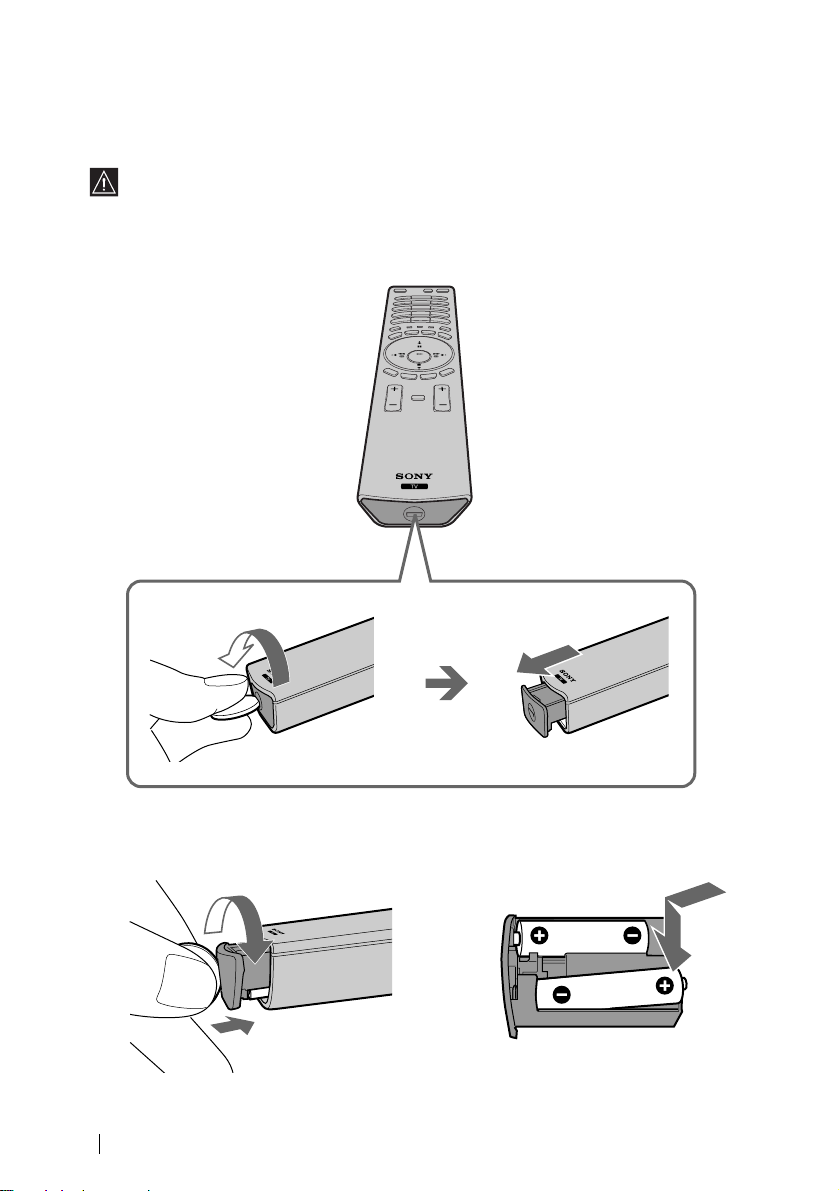
Установка батареек в пульт дистанционного
управления
Убедитесь, что прилагаемые батарейки устанавливаются с соблюдением
надлежащей полярности.
Всегда утилизируйте использованные батарейки, не нанося ущерба окружающей
среде.
18
m
<
Установка
Page 21
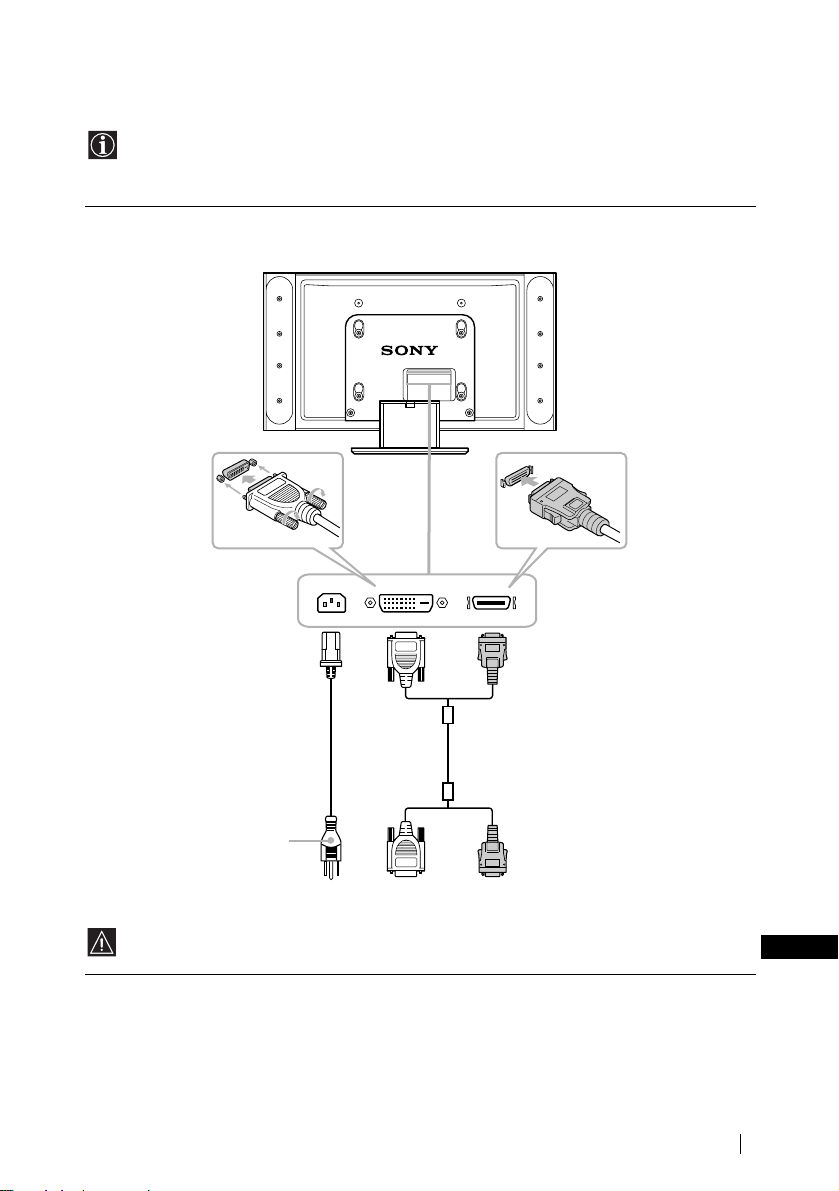
Подключение дисплея к ресиверу
• Используйте прилагаемый соединительный кабель для дисплея.
• Используйте прилагаемый кабель питания для дисплея (тип C-4, тип BF или тип
C-5, см. стр. 13).
1 Подсоедините прилагаемый соединительный кабель для дисплея и кабель питания для
дисплея к дисплею.
Медленно
затяните винт,
пока он не
будет
закреплен.
WHITEAC IN
DISPLAY SIGNAL IN
BLACK
Кабели питания
(прилагаются)
Соединительный
кабель для дисплея
(прилагается)
Выполнив все
соединения, включите
штепсельную вилку в
розетку.
К ресиверу.
Не включайте штепсельную вилку в розетку, пока не будут выполнены все
соединения.
(продолжение на следующей странице)
Установка
RU
19
Page 22
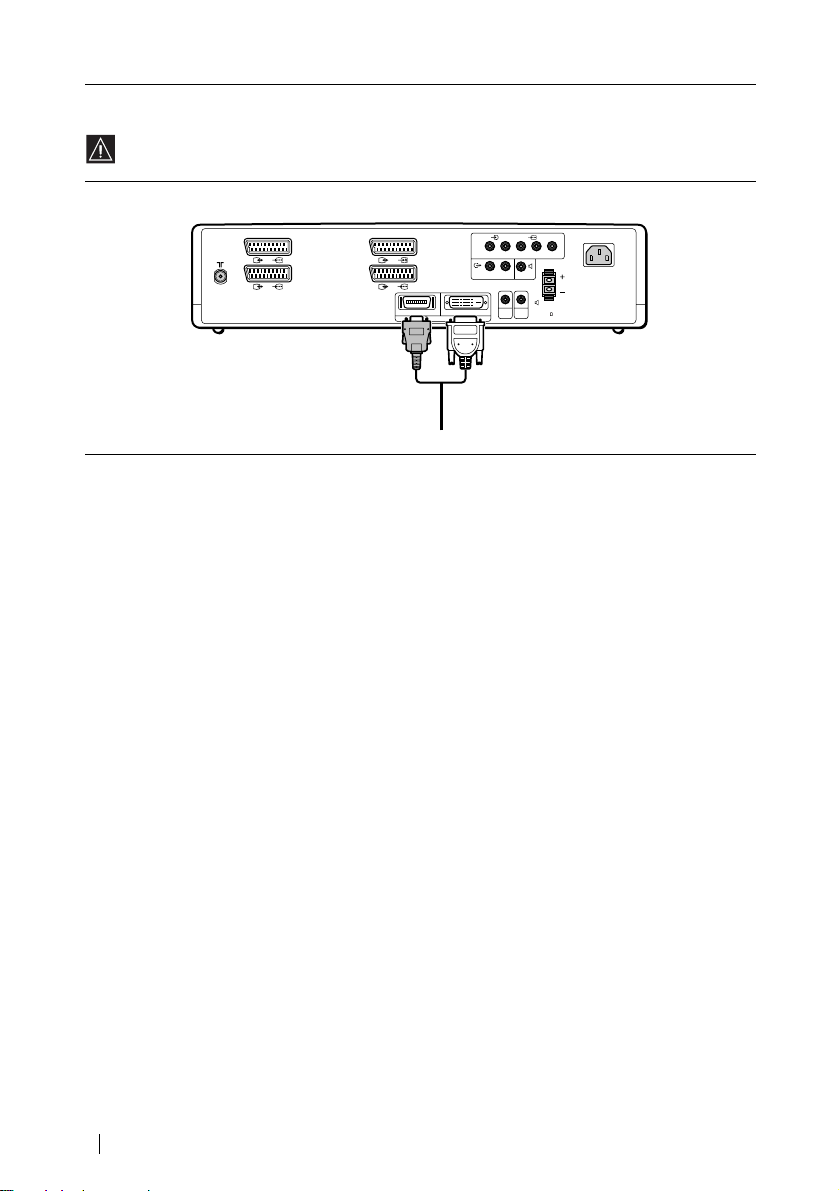
2 Установите дисплей, используя указанный настенный монтажный кронштейн или
подставку.
Прежде чем устанавливать дисплей, ознакомьтесь с инструкциями по установке
настенного монтажного кронштейна или подставки.
3 Подсоедините прилагаемый соединительный кабель для дисплея к ресиверу.
55
R/D/D/D
L/G/S/I
Y
B/CBPR/CR
1/
2/
(SMARTLINK)
3/
(SMARTLINK)
4/
BLACK WHITE
DISPLAY SIGNAL OUT
P
CENTRE
SPEAKER IN
180W (6 ) MAX
AC IN
W/G/W/GL/G/S/IR/D/D/D
CTRL
AV
S
MOUSE
20
Установка
Page 23
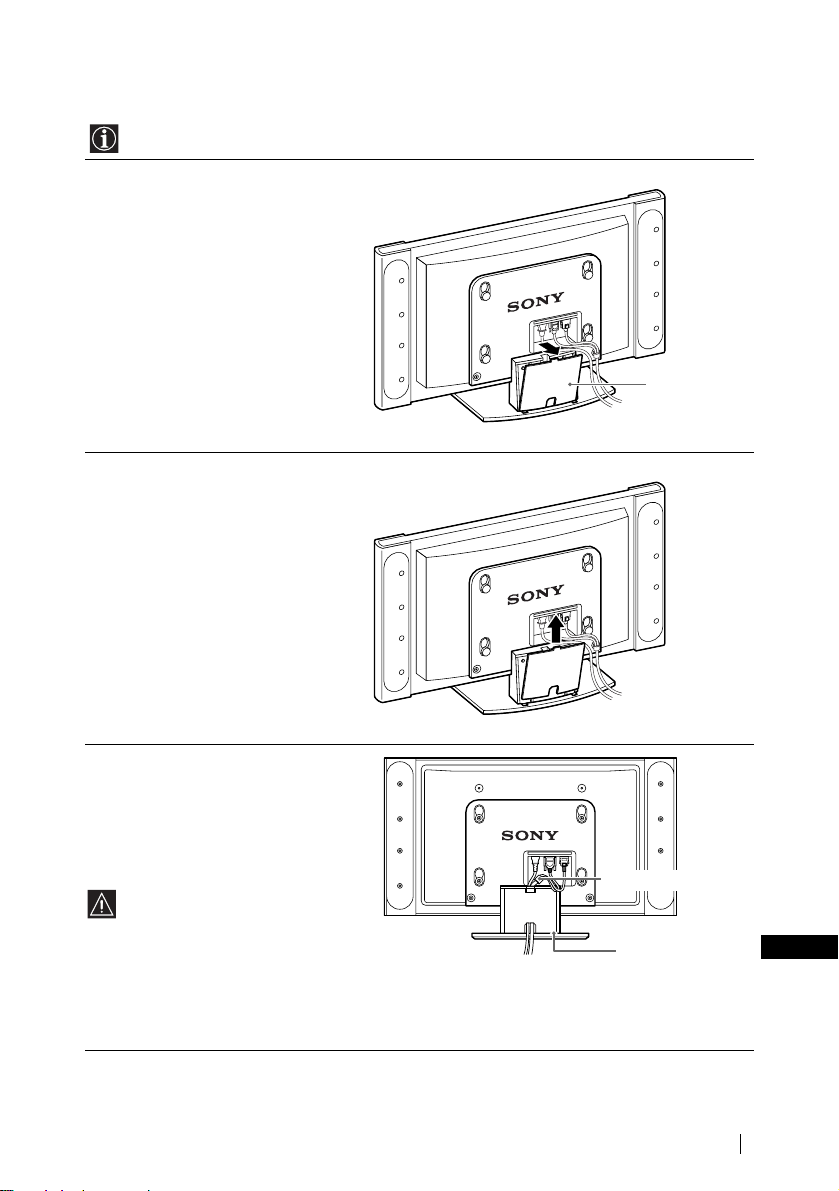
Укладка кабелей внутри подставки дисплея
Снимите крышку кабелей с подставки дисплея, чтобы уложить кабель питания и
соединительный кабель для дисплея.
1 Потяните на себя верхнюю часть
крышки кабелей на подставке
дисплея, чтобы открыть ее.
2 Отсоедините крышку кабелей и
снимите ее.
Задняя панель дисплея
Крышка
кабелей
3 Уложите кабели внутри подставки
дисплея.
Пропустите кабель через
центральное отверстие. Установите
крышку кабелей в паз в нижней
части подставки и нажмите на нее,
чтобы закрыть.
Место, в котором кабель дисплея
разветвляется на кабели с
черным и белым разъемами,
утолщено и не поместится под
крышкой кабелей. Разместите
место разветвления таким
образом, чтобы оно находилось
снаружи крышки кабелей.
Место разветвления
Паз в нижней
части подставки
Установка
RU
21
Page 24
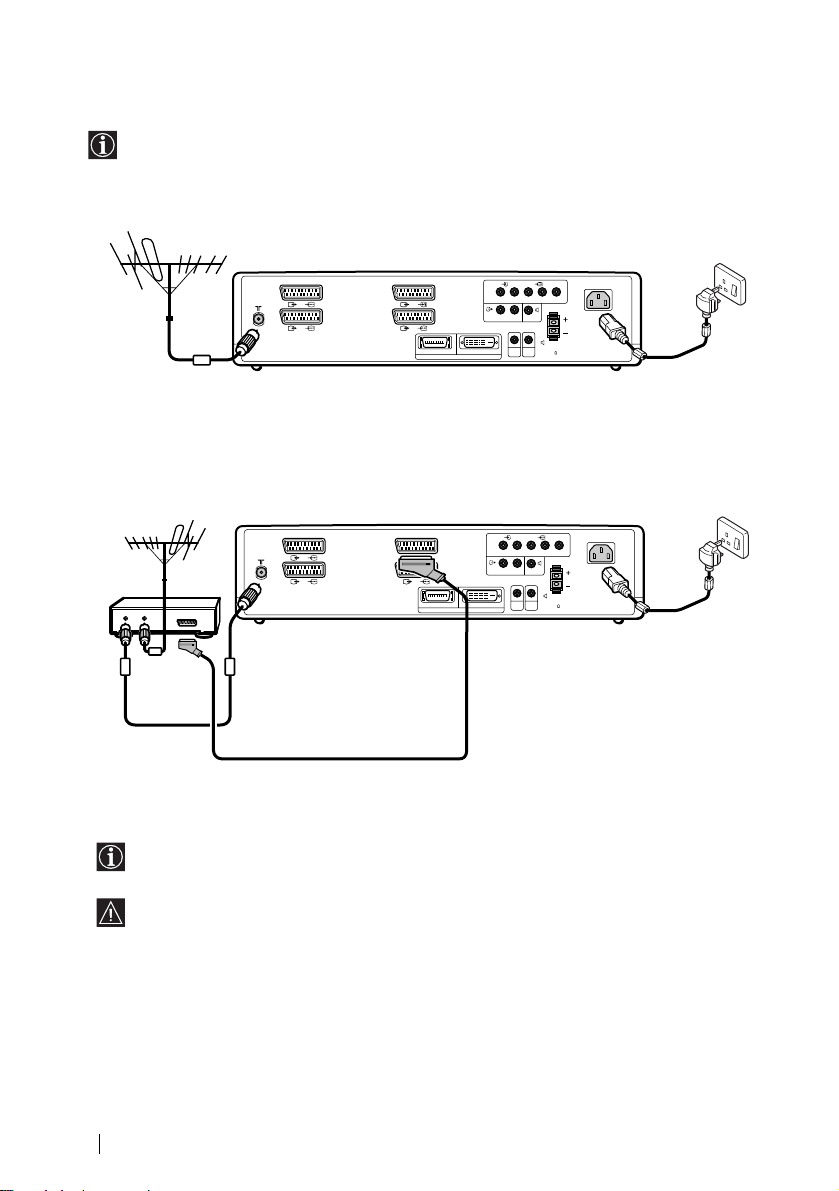
Подсоединение антенны и видеомагнитофона
• Используйте прилагаемый кабель питания для ресивера (тип C-4, тип BF или тип
C-5, см. стр. 13).
• Для подсоединения антенны используйте прилагаемый коаксиальный кабель.
Подсоединение антенны
55
R/D/D/D
L/G/S/I
Y
B/CBPR/CR
1/
2/
Подсоедините прилагаемый
коаксиальный кабель.
Подключение антенны к видеомагнитофону
1/
Видеомагнитофон
OUT IN
2/
(SMARTLINK)
3/
(SMARTLINK)
4/
BLACK WHITE
DISPLAY SIGNAL OUT
(SMARTLINK)
3/
(SMARTLINK)
4/
BLACK WHITE
DISPLAY SIGNAL OUT
P
CENTRE
SPEAKER IN
180W (6 ) MAX
AC IN
W/G/W/GL/G/S/IR/D/D/D
CTRL
AV
S
MOUSE
Подсоедините прилагаемый
кабель питания (тип C-4,
тип BF или тип C-5, с
заземлением).
55
P
R/D/D/D
L/G/S/I
Y
B/CBPR/CR
CENTRE
SPEAKER IN
180W (6 ) MAX
AC IN
W/G/W/GL/G/S/IR/D/D/D
CTRL
AV
S
MOUSE
Подсоедините прилагаемый
кабель питания (тип C-4,
тип BF или тип C-5, с
заземлением).
22
Кабель с разъемами Scart
приобретается отдельно.
Более подробные сведения о подсоединении
видеомагнитофона см. в разделе “Подклю чение
дополнительного оборудования” на стр. 59.
Не включайте штепсельную вилку в розетку,
пока не будут выполнены все соединения.
Установка
Page 25
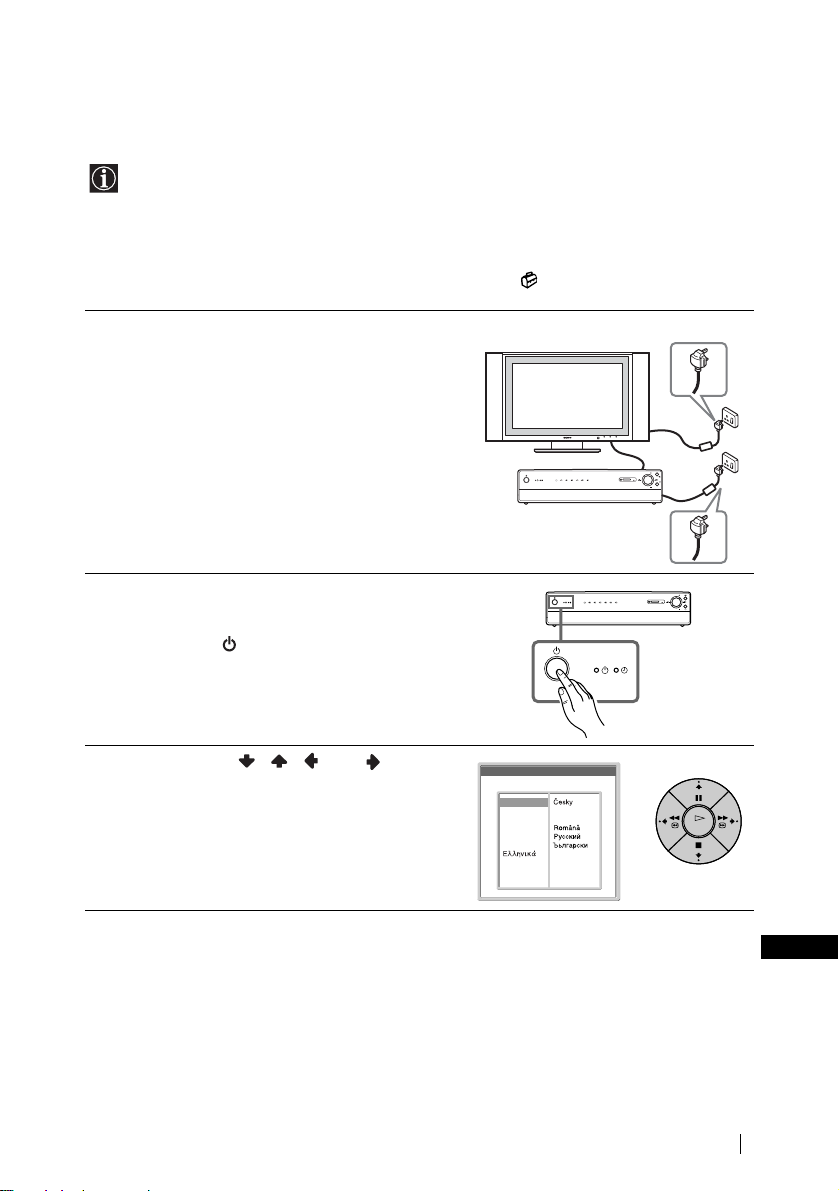
Включение телевизора и автоматическая
настройка телевизора
При первом включении телевизора один за другим отображаются экраны меню, с
помощью которых можно: 1) выбрать язык экрана меню, 2) выбрать страну, в
которой будет эксплуатироваться телевизор, 3) установить часы, 4) выполнить поиск
и сохранить доступные каналы (телевизионные станции) и 5) изменить порядок
отображения каналов (телевизионных станций) на экране.
Однако, если позднее потребуется изменить какую-либо из этих настроек, это можно
сделать, выбрав соответствующий параметр в меню (Установка).
1 Включите дисплей и ресивер в электросеть (100 -
240 В переменного тока, 50/60 Гц для дисплея; 220
- 240 В переменного тока, 50/60 Гц для ресивера).
PROG
PC
MEMORY STICK
654321
PROG
2 Когда телевизор подсоединяется впервые,
обычно он бывает включен. Если телевизор
выключен, для его включения нажмите
переключатель питание на ресивере.
Когда телевизор будет включен впервые, на
экране телевизора автоматически отобразится
меню Language (Язык).
3 Нажмите кнопку / / или на пульте
дистанционного управления, чтобы выбрать
язык, затем нажмите кнопку OK, чтобы
подтвердить выбор.
После этого все меню будут отображаться на
выбранном языке.
PROG
PC
MEMORY STICK
654321
PROG
Language
Select language
English
Nederlands
Slovensy
Français
Italiano
Deutsch
Türkçe
Español
Português
Polski
Magyar
Suomi
Dansk
Svenska
Norsk
OK
(продолжение на следующей странице)
Первое включение
RU
23
Page 26
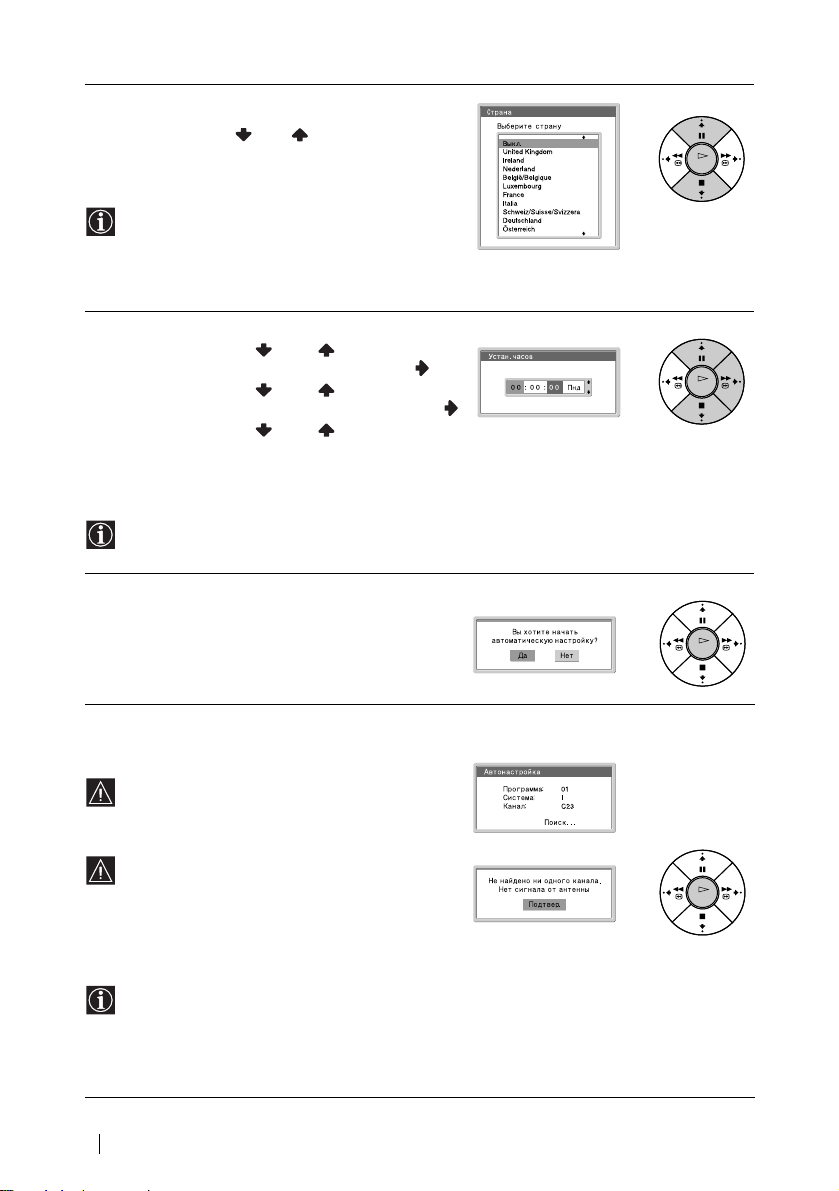
4 На экране телевизора автоматически появится
меню Страна.
Нажмите кнопку или , чтобы выбрать
страну, в которой будет использоваться
телевизор, затем нажмите кнопку OK, чтобы
подтвердить выбор.
• Если название страны, в которой будет
использоваться телевизор, отсутствует в
списке, вместо страны выберите “Выкл.”.
• Всякий раз при изменении названия страны
следующим шагом необходимо выполнить
операцию Устан. часов.
5 На экране телевизора появится меню Устан. часов.
a) Нажмите кнопку или , чтобы
установить час, затем нажмите кнопку .
b)Нажмите кнопку или , чтобы
установить минуты, затем нажмите кнопку .
c) Нажмите кнопку или , чтобы
установить день недели, затем нажмите кнопку
OK в момент передачи сигнала точного
времени.
Часы начнут работать.
Всякий раз после настройки часов следующим
шагом необходимо выполнить операцию
Автонастройка.
6 На экране появится меню Автонастройка.
Нажмите кнопку OK, чтобы выбрать Да.
OK
OK
OK
7 Будет запущен автоматический поиск и
сохранение в памяти телевизора всех доступных
телеканалов.
Эта процедура может занять несколько минут.
Следует подождать и не нажимать никакие
кнопки. В противном случае автоматическая
настройка не будет завершена.
Если в процессе автоматической настройки
каналы не будут найдены, на экране
автоматически появится новое меню с
просьбой подсоединить антенну.
Подсоедините антенну (см. стр. 22) и нажмите
кнопку OK. Снова будет запущена процедура
автоматической настройки.
После обнаружения и сохранения в памяти
всех доступных каналов на экране
автоматически появится меню Сортировка
программ, с помощью которого можно
изменить порядок отображения каналов на
экране.
24
Первое включение
OK
Page 27

8 На экране телевизора автоматически появится
меню Сортировка программ.
A) Если требуется сохранить тот порядок
телевизионных каналов, в котором они были
настроены, перейдите к шагу 9.
B) Если требуется сохранить каналы в другом
порядке, выполните действия, описанные
ниже.
a) Нажмите кнопку или , чтобы
выбрать программируемый номер для
канала (телевизионной станции),
порядковый номер которого необходимо
изменить, затем нажмите кнопку .
b) Нажмите кнопку или , чтобы
выбрать новый программируемый номер
выбранного канала (телевизионной
станции), затем нажмите кнопку .
c) Повторите шаги B) a и B) b, если
необходимо изменить порядковые номера
других каналов.
9 Нажмите кнопку MENU, чтобы выключить
меню.
OK
MENU
Теперь телевизор готов к эксплуатации.
Первое включение
RU
25
Page 28
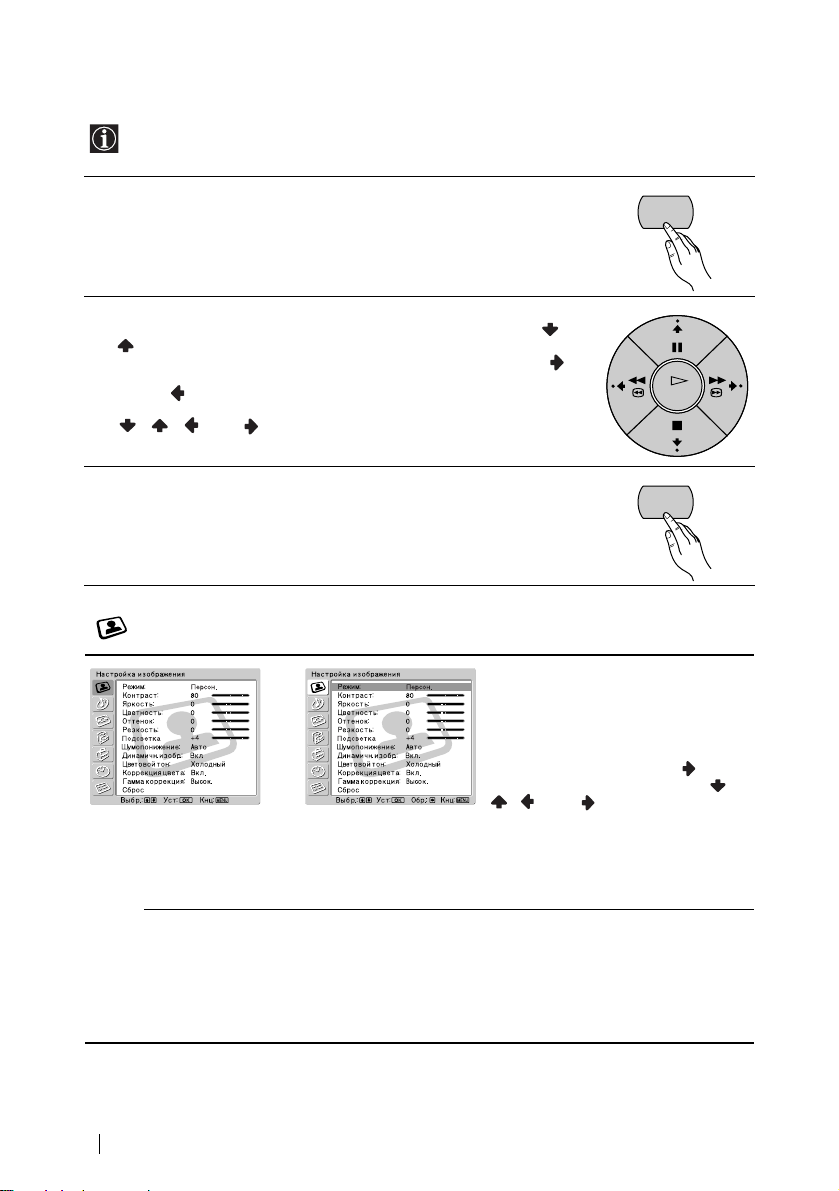
Знакомство с системой меню и ее использование
В этом телевизоре используется система экранных меню, содержащих инструкции по
выполнению операций. Для работы с системой меню используйте следующие кнопки на
пульте дистанционного управления.
1 Нажмите кнопку MENU, чтобы включить меню первого уровня.
MENU
2 Для работы с меню выполните следующие действия.
• Чтобы выделить нужное меню или элемент, нажмите кнопку или
.
• Чтобы ввести выбранное меню или элемент, нажмите кнопку .
• Чтобы вернуться к предыдущему меню или элементу, нажмите
кнопку .
• Чтобы изменить настройки выбранного элемента, нажмите кнопку
/ / или .
• Чтобы подтвердить выбор, нажмите кнопку OK.
OK
3 Нажмите кнопку MENU, чтобы выключить меню.
MENU
Настройка изображения
Используя меню “Настройка
изображения”, можно изменить
регулировки изображения.
,
Режим Репортаж (для повышенной контрастности и резкости
изображения).
Cтaндapт (для изображения, контрастность которого изменяется в
зависимости от условий освещения в помещении).
Кино
(для изображения, прекрасно передающего детали).
ПК / ИГРА (для изображений с персонального компьютера или
игровой приставки).
Персон. (для собственных настроек пользователя).
Для этого следует выполнить
следующие действия
Выбрав элемент, который требуется
изменить, нажмите кнопку , затем
несколько раз нажмите кнопку /
/ или , чтобы выполнить
его регулировку.
С помощью этого меню можно также
настроить качество изображения для
режимов “ПК / ИГРА” и “Персон.” в
зависимости от того, просмотр какой
программы осуществляется.
26
Система меню
Page 29
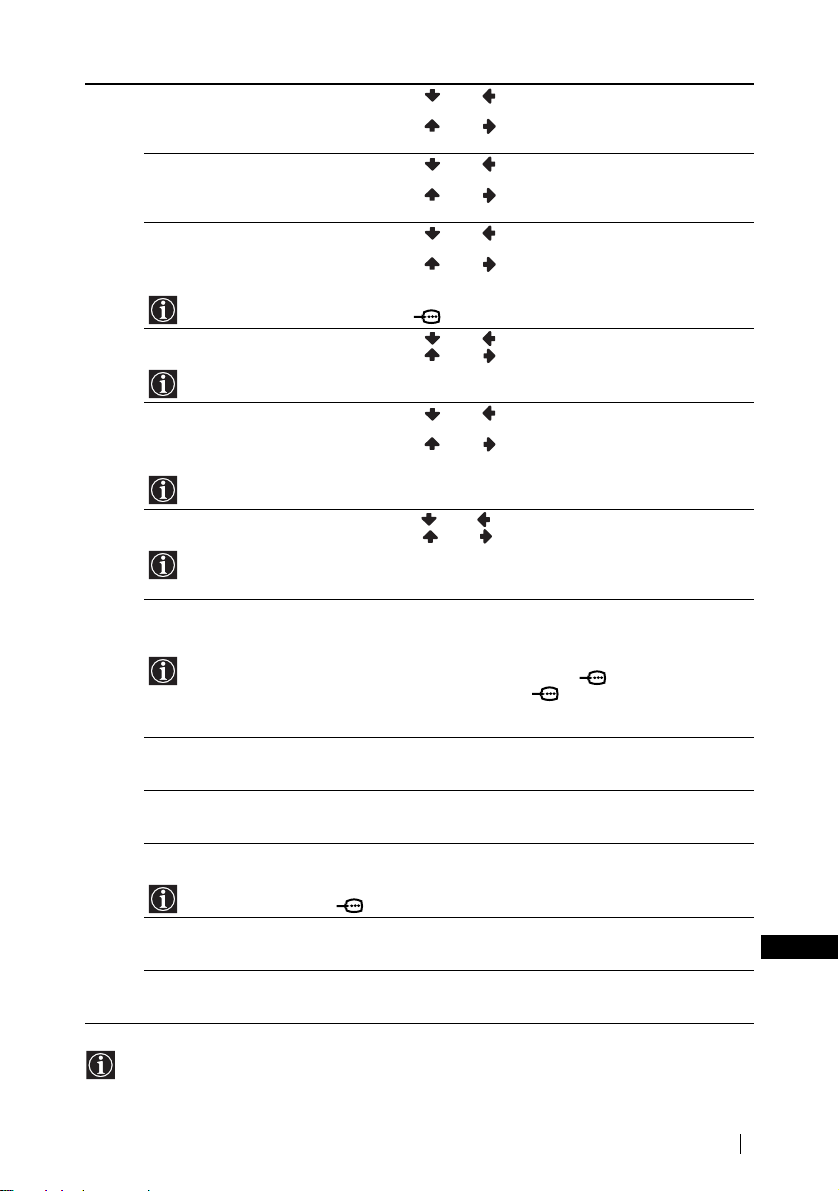
Контраст Нажмите кнопку или , чтобы уменьшить контрастность
Яркость Нажмите кнопку или , чтобы уменьшить яркость
Цветность Нажмите кнопку или , чтобы уменьшить интенсивность
Элемент Цветность нельзя регулировать для входного сигнала RGB,
передаваемого через разъем PC .
Оттенок Нажмите кнопку или , чтобы ослабить зеленые тона.
Элемент Оттенок можно настроить только для цветного сигнала NTSC (например,
для видеокассет из США).
Резкость Нажмите кнопку или , чтобы уменьшить резкость
Эта функция не работает в режиме ПК и на Memory Stick.
изображения.
Нажмите кнопку или , чтобы увеличить контрастность
изображения.
изображения.
Нажмите кнопку или , чтобы увеличить яркость
изображения.
цвета.
Нажмите кнопку или , чтобы увеличить интенсивность
цвета.
Нажмите кнопку или , чтобы усилить зеленые тона.
изображения.
Нажмите кнопку или , чтобы увеличить резкость
изображения.
Back Light
Когда включен режим энергосбережения (Power Saving), при изменении яркости
подсветки Back Light перемещается только полос ка Back Light. Яркос ть подсветки
Back Light не меняется.
Шумопонижение
(Снижение уровня
помех)
Элемент Шумопонижение (Снижение уровня помех) нельзя настроить для
входного сигнала RGB, передаваемого через разъем PC , для сигнала DTV*,
передаваемого через гнезда Y, P
* DTV - формат цифровой телетрансляции в США (например, цифровой тюнер с
сигналом RGB).
Динамичн. изобр. Вкл./Выкл.
Цвeтовой тон Холодный/Нормальный/Teплый
Коррекция цвета Вкл./Выкл.
Элемент Коррекция цвета нельзя регулировать для входного сигнала RGB,
передаваемого через разъем PC.
Гамма коррекция
Сброс Oтказ/OK
• Параметры нельзя настроить, если установлен режим Репортаж.
• Можно настроить только параметр Контраст, если установлен режим Cтaндapт или
Кино.
Нажмите кнопку или , чтобы уменьшить яркость подсветки.
Нажмите кнопку или , чтобы увеличить яркость подсветки.
Aвто/Выкл./Hизк./Cpeдн./Bыcок.
Выберите, чтобы снизить уровень помех.
B/CB, PR/CR входа 5 и “Memory Stick”.
Выберите, чтобы обеспечить оптимальную контрастность
изображения.
Выберите, чтобы придать ярким цветам красный оттенок
(Настройки могут изменяться от Холодный до Teплый).
Выберите, чтобы усилить красные и синие оттенки.
Bыcок./Cpeдн./Hизк.
Выберите для настройки баланса между яркими и темными
областями изображения.
Выберите OK, чтобы восстановить уровни качества изображения,
предварительно установленные на заводе.
RU
Система меню
27
Page 30
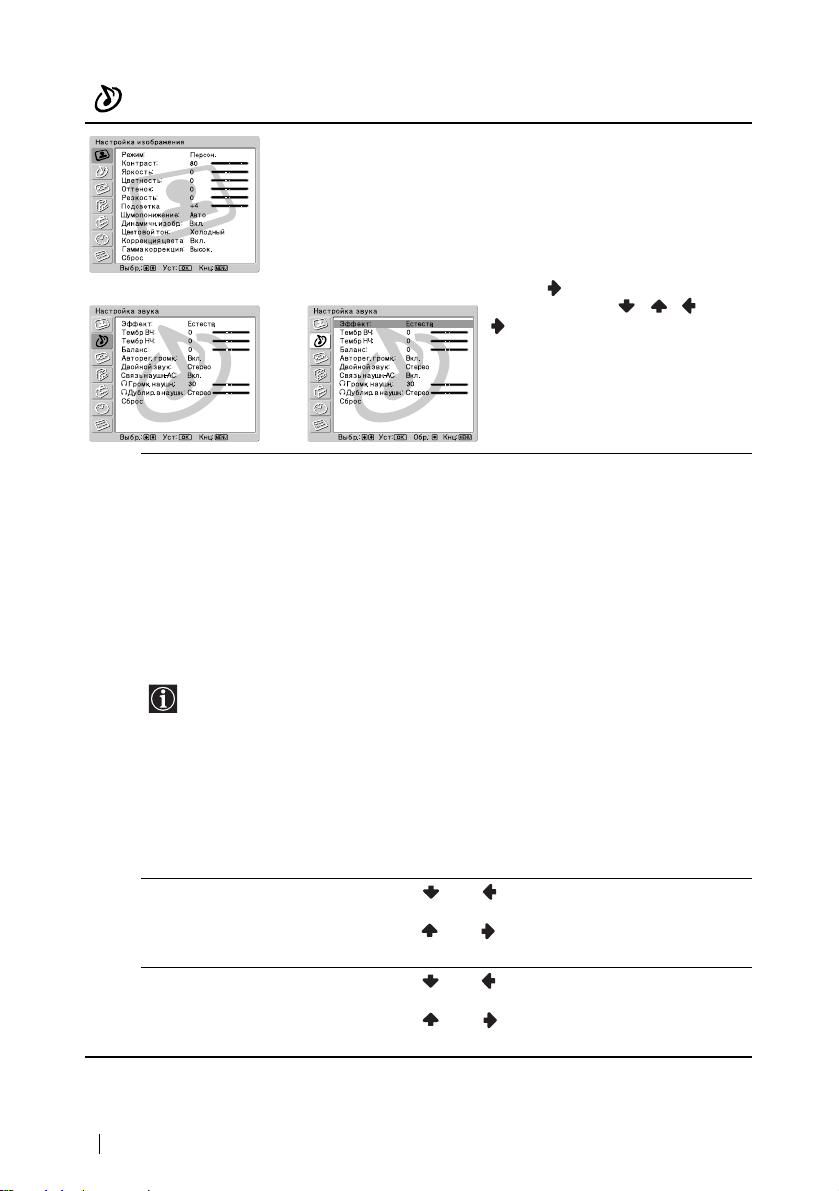
Настройка звука
m
,
Используя меню “Настройка
звука”, можно изменить
регулировки звука.
Для этого следует выполнить
следующие действия:
Выбрав элемент, который
требуется изменить, нажмите
кнопку , затем несколько раз
нажмите кнопку / / или
, чтобы выполнить его
регулировку.
Эффект Выкл. (Без эффекта).
Если для параметра “Авторег. громк.” установить значение “Вкл.”, то
эффект “Естеств.” выбирается автоматически.
* Система “BBE High Definition Sound system” произведена корпорацией
Sony Corporation по лицензии компании BBE Sound, Inc. Она защищена
патентами США № 4,638,258 и № 4,482,866. Слово “BBE” и знак BBE
являются товарными знаками звука BBE.
** Изготовлено по лицензии Фирмы Dolby Laboratories. Долби, “Dolby”,
“Pro Logic” и символ с двойным “D” - товарные знаки Фирмы Dolby
Laboratories. Конфиденциальная работа не для распространения в
печати. © 1992-1997 Dolby Laboratories. Защищено авторским правом.
Тембр ВЧ Нажмите кнопку или , чтобы ослабить звучание
Тембр НЧ Нажмите кнопку или , чтобы ослабить звучание низких
Естеств. (увеличивает четкость, детальность и эффект
присутствия звука путем использования функции “BBE High
Definition Sound system”
Динамичный (Функция “BBE High Definition Sound system”
усиливает четкость и эффект присутствия звука для
наилучшей внятности и музыкального реализма).
Dolby Virtual
громкоговорители для имитации эффекта объемн ого звучания,
производимого многоканальной системой). Это имитация
эффекта “Dolby Surround Pro Logic”.
высоких частот.
Нажмите кнопку или , чтобы усилить звучание высоких
частот.
частот.
Нажмите кнопку или , чтобы усилить звучание низких
частот.
** (Использует телевизионные
*).
*
28
Система меню
Page 31

Баланс Нажмите кнопку или , чтобы усилить звук левого
Авторег. громк. Вкл./Выкл.
Если для параметра “Эфф ект” установить значение “Dolby Virtual”, то Выкл.
выбирается автоматически.
Двойной звук Моно/Стерео
Связь наушн.-АС Вкл./Выкл.
i Громк. наушн. Нажмите кнопку или , чтобы уменьшить громкость
Если для параметра “Связь наушн.-АС” установлено значение “Вкл.”, то
параметр i Громк. наушн. нельзя настроить.
i Дублир. в
наушн.
Если для параметра “Связь наушн.-АС” установлено значение “Вкл.”, то
параметр i Дублир. в наушн. нельзя настроить.
Сброс Oтказ/OK
громкоговорителя.
Нажмите кнопку или , чтобы усилить звук правого
громкоговорителя.
Уровень громкости каналов останется на прежнем уровне,
независимо от громкости транслируемого сигнала (например, в
случае рекламы).
Для телетрансляции выберите Стерео или Моно.
Моно/A/B
Для двуязычных трансляций выберите A для звукового канала
1, B для звукового канала 2 или Моно для монофонического
канала, если они транслируются.
Выберите для управления выводом звука громкоговорителей
телевизора, если подключены наушники. Если требуется
выдавать звук через наушники и громкоговорители телев изора,
выберите значение Выкл.
наушников.
Нажмите кнопку или , чтобы увеличить громкость
наушников.
Выбирает параметр Dual Sound наушников.
Моно/Стерео
Для телетрансляции выберите Стерео или Моно.
Моно/A/B
Для двуязычных трансляций выберите A для звукового канала
1, B для звукового канала 2 или Моно для монофонического
канала, если они транслируются.
Выберите OK, чтобы восстановить настройки звука,
предварительно установленные на заводе.
RU
Система меню
29
Page 32

Упpaвлeниe экpaном
m
,
Используя меню “Упpaвлeниe
экpaном”, можно изменить
регулировки экрана.
Автомат. формат Используя параметр “Автомат. формат”, можно автома тически
Даже если выбраны значения Вкл. или Выкл. в параметре “Автомат.
формат”, всегда можно изменить формат экрана, нажимая кнопку на
пульте дистанционного управления.
изменять форматное соотношение сторон экрана.
Для этого следует выполнить следующие действия:
1 После выбора этого параметра нажмите кнопку .
2 Нажмите кнопку или , чтобы выбрать Вкл. (если
требуется, чтобы телевизор автоматически переключался
на формат экрана в соответствии с транслируемым
сигналом) или Выкл. (если требуется сохранять собственное
форматное соотношение).
30
Система меню
Page 33

Фоpмaт экpaнa И спользуя параметр “Фоpмaт экpaнa”, можно изменять формат
• Если верхняя и ни жняя части экрана обрезаны, нажмите кнопку
чтобы отрегулировать положение изображения на экране (например, для
чтения субтитров).
• Элемент Фоpмaт экpaнa нельзя настроить для сигнала HD, передаваемого
через гнезда Y, P
• Можно выбрать только значения 4:3 или Широкоэкр. для сигнала RGB,
передаваемого через разъем PC .
экрана.
Для этого следует выполнить следующие действия:
1 После выбора этого параметра нажмите кнопку .
2 Нажмите кнопку или , чтобы выбрать требуемый
формат экрана.
Оптималь.: имитация
широкоэкранного эффекта
для телепередач,
транслируемых с
использованием формата
4:3.
4:3: обычный размер
изображения 4:3 с полной
передачей данных
изображения.
14:9: промежуточный размер
изображения, средний
между 4:3 и 16:9.
Увелич.: широкоэкранный формат для фильмов
формата letterbox.
Широкоэкр.: для телепередач, транслируемых с
использованием формата 16:9.
или ,
B/CB, PR/CR входа 5 и “Memory Stick”.
(продолжение на следующей странице)
Система меню
RU
31
Page 34

Размер/Сдвиг
экрана
• Элемент Размер/Сдвиг экрана нельзя настроить для сигнала HD,
передаваемого через гнезда Y, P
• Элемент Г cдвиг (Сдвиг по горизонтали) можно настроить только для
входного сигнала RGB, передаваемого через разъем Scart 1/ ,
• Если для параметра “Фоpмaт экpaнa” установлено значение “4:3” или
“Широкоэкр.”, то параметры
по вертикали) нельзя настроить для видеосигнала от подключенной аппаратуры.
Hacтpойкa точeк Используя параметр “Hacтpойкa точeк”, можно регулировать
Элемент Hacтpойкa точeк можно настроить только для входного сигнала
RGB, передаваемого через разъем PC .
Используя параметр “Размер/Сдвиг экрана”, можно
регулировать размер и положение изображения для каждого
формата экрана.
Для этого следует выполнить следующие действия:
1 После выбора этого параметра нажмите кнопку .
2 Нажмите кнопку или для выбора параметра и
нажмите кнопку . Затем нажмите / / или
настройки размера и положения изображения.
B paзмep (Размер по вертикали):
Нажмите кнопку , чтобы увеличить размер экрана по
вертикали.
Нажмите кнопку , чтобы сжать размер экрана по
вертикали.
Cдвиг экpaнa
Г cдвиг (Сдвиг по горизонтали):
Нажмите кнопку , чтобы переместить экран влево.
Нажмите кнопку , чтобы переместить экран вправо.
B cдвиг (Сдвиг по вертикали):
Нажмите кнопку , чтобы переместить экран вверх.
Нажмите кнопку чтобы переместить экран вниз.
Сброс:
Выберите OK, чтобы восстановить настройки,
предварительно установленные на заводе.
B/CB, PR/CR входа 5 и “Memory Stick”.
2/ или 4/ .
B paзмep
изображения с устройства RGB.
Для этого следует выполнить следующие действия:
1 После выбора этого параметра нажмите кнопку
2 Нажмите кнопку
параметр.
Aвтонacтpойкa:
Выберите OK, чтобы автоматически настроить
наилучшее качество изображения для входного сигнала.
Обратите внимание на то, что качество может остаться
неудовлетворительным в зависимости от состояния
входного сигнала или структуры изображения. В этом
случае снова выполните Aвтонacтpойкa или настройтесь
вручную, как показано ниже.
Фaзa точeк:
Позволяет выполнить настройки в диапазоне 00-100, если
часть отображаемого текста или изображения нечеткая.
Bceго Г точeк (Ощее количество пикселов по горизонтали):
Регулируется, если общее изображение нечеткое.
Сброс:
Восстановление настроек, предварительно
установленных на заводе.
(Размер по вертикали) и
или , чтобы выбрать следующий
B cдвиг
.
для
(Сдвиг
32
Система меню
Page 35

Функции
m
Используя меню “Функции”,
можно выполнять различные
настройки телевизора.
,
Энергосбереж. Используя параметр “Энергосбереж.”, можно снизить
• При выключении телевизора в режиме экономии энергии этот режим
будет выбран при следующем включении телевизора.
• При выборе режима “ПК / ИГРА” или “Персон.” в меню “Настройка
изображения” (стр. 26) можно настроить параметр изображения даже в том
случае, если для режима Энергосбереж. установлено значение Вкл.
Обратите внимание, что потребление питания увеличится, если увеличить
значения параметров Контраст или Яркость.
Динамик Используя параметр “Динамик”, можно управлять звуком
Уровень аудиосигнала можно изменить, нажав кнопки регулировки
громкости 2 +/– на пульте дистанционного управления.
потребление питания данным телевизором.
Для этого следует выполнить следующие действия:
1 После выбора этого параметра нажмите кнопку
2 Нажмите кнопку или , чтобы выбрать значение
Пониженное.
громкоговорителей телевизора, когда подключена внешняя
аудиоаппаратура.
Для этого следует выполнить следующие действия:
1 После выбора этого параметра нажмите кнопку
2 Нажмите кнопку или , чтобы выбрать нужный выход.
Основной:
Звук с телевизора выводится через громкоговорители
телевизора.
Центр. вход:
Если к разъемам телевизора CENTRE SPEAKER IN
подключен внешний усилитель, то звук центрального
громкоговорителя будет выводиться через
громкоговорители телевизора.
Выкл.:
Звук с телевизора не выводится через громкоговорители
телевизора.
(продолжение на следующей странице)
.
.
Система меню
RU
33
Page 36

Фаза Параметр “Фаза” настраивает фазу звука при использовании
громкоговорителей телевизора в качестве центрального
громкоговорителя. При неестественном звучании
громкоговорителя телевизора (используемого в качестве
центрального) настройте параметр “Фаза”.
Для этого следует выполнить следующие действия:
1 После выбора этого параметра нажмите кнопку
Нажмите кнопку или , чтобы выбрать значение
2
Инвертиров
. Звук от громкоговорителей телевизора будет
.
иметь обратную фазу.
Элемент Фаза можно настроить только при выборе для параметра “Динамик”
значения “Центр. вход”.
Выход Используя параметр “Выход”, можно выбрать пульт
дистанционного управления телевизора или усилителя для
регулировки уровня громкости громкоговорителей телевизора,
когда внешний усилитель подключен к выходным аудиогнездам
телевизора.
Для этого следует выполнить следующие действия:
1 После выбора этого параметра нажмите кнопку
.
2 Нажмите кнопку или , чтобы выбрать значение
Переменный (если требуется использовать пульт
дистанционного управления телевизора) или
Фиксированный (если требуется использовать пульт
дистанционного управления усилителя).
• При подключении аудио/видео мыши и установке ее на внешнем усилителе
можно использовать пульт дистанционного управления внешнего усилителя,
направляя его на телевизор, для регулирования уровня звука внешнего
усилителя. Более подробные сведения об установке аудио/видео мыши см. в
разделе “Подключение дополнительного оборудования” на стр. 59.
• Элемент Выход нельзя настроить, если в параметре “Динамик” выбрано
значение “Центр. вход”.
Выход AV3/
Выход AV4
Используя параметры “Выход AV3” и “Выход AV4” можно
выбрать источник для вывода с разъема Scart 3/ и
S
4/ . С помощью этих разъемов Scart можно записать
любой сигнал, поступающий с телевизора или внешней
аппаратуры, подключенной к другим разъемам Scart.
Если видеомагнитофон поддерживает соединение
SmartLink, то эта процедура не нужна.
Для этого следует выполнить следующие действия:
1 После выбора этого параметра нажмите кнопку .
2 Нажмите кнопку или , чтобы выбрать нужный
выходной сигнал: Aвто, TV, AV1, AV2, AV3 (только для
Выхода AV4), AV4 (только для Выхода AV3) или AV6.
• При выборе значения Aвто выводимый сигнал всегда
будет соответствовать отображаемому на экране.
• Если декодер подключен к разъемам Scart 3/
S
или 4/ или к видеомагнитофону,
подключенному к данному разъему Scart, то для
правильного разложения звука необходимо снова
изменить значение
Выход AV3
или
Выход AV4
на
Aвто
• Если для параметров Выход AV3 или Выход AV4
установлено значение Aвто, то сигналы будут
поступать через вход AV5, а входы PC и “Memory
Stick” не будут выдавать звук через разъемы Scart
S
3/ или 4/ .
.
34
Система меню
Page 37

SmartLink Используя параметр “SmartLink”, можно выбрать разъем Scart,
который поддерживает SmartLink. Разъемы Scart 3/ и
S
4/ не поддерживают одновременное подключение
SmartLink.
Для этого следует выполнить следующие действия:
1 После выбора этого параметра нажмите кнопку .
2 Нажмите кнопку или , чтобы выбрать AV3 или AV4.
Выбр. вход AV4 Если устройство записи дисков DVD подключено и к разъему
Scart 4/ , и к гнездам Y, P
B/CB, PR/CR входа 5,
выберите параметр “Выбр. вход AV4”.
Некоторые устройства записи дисков DVD могут иметь
формат сигнала 576p. Сам разъем Scart не поддерживает
формат сигнала 576p. Если требуется выполнить ввод
сигнала в его собственном формате, подключите
устройство записи дисков DVD и к разъему Scart 4/
, и к гнездам Y, P
B/CB, PR/CR входа 5.
Для этого следует выполнить следующие действия:
1 После выбора этого параметра нажмите кнопку .
2 Нажмите кнопку или , чтобы выбрать значение Aвто
или Ручн.
Aвто: Сигнал от устройства для записи DVD подается через
разъем Scart 4/ .
Ручн.: Сигнал от устройства для записи DVD подается через
гнезда Y, P
B/CB, PR/CR входа 5. Если входной сигнал
от устройства для записи DVD имеет формат 576p,
выберите этот параметр.
Цвет меню Используя параметр “Цвет меню”, можно изменять цвет фона
меню.
Для этого следует выполнить следующие действия:
1 После выбора этого параметра нажмите кнопку .
2 Нажмите кнопку или , чтобы выбрать значение
Белый или Черный.
Подсв. логотипа Используя параметр “Подсв. логотипа”, можно подсвечивать
логотип SONY на передней панели дисплея синим цветом.
Для этого следует выполнить следующие действия:
1 После выбора этого параметра нажмите кнопку .
2 Нажмите кнопку или , чтобы выбрать Да.
Система меню
RU
35
Page 38

Установка
m
OK
MENU
Используя меню “Установка”,
можно изменять различные
параметры телевизора.
,
Язык/Cтрана Используя параметр “Язык/Cтрана”, можно выбрать язык, на
Автонастройка Используя параметр “Автонастройка”, можно выполнить
Сортировка
программ
котором будут отображаться меню. Кроме того, можно также
выбрать страну, в которой используется телевизор.
Для этого следует выполнить следующие действия:
1 После выбора этого параметра нажмите кнопку
2 Выполните шаги 3 и 4 раздела “Включение телевизора и
автоматическая настройка телевизора” на стр. 23.
автоматический поиск и сохранение всех доступных
телевизионных каналов.
Для этого следует выполнить следующие действия:
1 После выбора этого параметра нажмите кнопку .
2 Выполните шаги 6 и 7 раздела “Включение телевизора и
автоматическая настройка телевизора” на стр. 23.
Используя параметр “Сортировка программ”, можно изменять
порядок отображения каналов (телевизионных станций) на
экране.
Для этого следует выполнить следующие действия:
1 После выбора этого параметра нажмите кнопку .
2 Выполните шаг 8 B) раздела “Включение телевизора и
автоматическая настройка телевизора” на стр. 23.
.
36
Система меню
Page 39

Метки программ Используя параметр “Метки программ”, можно называть
Предустановка AVИспользуя параметр “Предустановка AV”, можно назначить
каналы, используя до пяти символов (букв или цифр).
Для этого следует выполнить следующие действия:
1 После выбора этого параметра нажмите кнопку
2 Нажмите кнопку
программы канала, который необходимо назвать, затем
нажмите кнопку OK.
3 Нажмите / / / , чтобы выбрать букву, затем
нажмите кнопку OK.
4 По окончании нажмите / / или , чтобы выбрать
слово “Кнц” на экране, а затем нажмите кнопку OK, чтобы
убрать меню с экрана.
• Чтобы исправить букву, выберите на экране, перейдите
назад и нажмите кнопку OK.
• Чтобы оставить пробел, выберите на экране и нажмите
кнопку OK.
название для внешней аппаратуры, подключенной к данному
телевизору.
Для этого следует выполнить следующие действия:
1 После выбора этого параметра нажмите кнопку .
2 Нажмите кнопку или , чтобы выбрать источник,
которому нужно присвоить название. Затем нажмите
кнопку .
3 В столбце для метки автоматически появится метка:
a) Если требуется использовать предварительно заданные
метки (КАБЕЛЬ, ИГРА, КАМЕРА, DVD, ВИДЕО или
СПУТН.), нажмите кнопку или , чтобы выбрать
необходимую метку.
b) Если требуется задать другую метку, выберите значение
Изм. и нажмите кнопку . Затем, выделив первый
элемент, нажмите / / / , чтобы выбрать букву,
затем нажмите кнопку OK.
По окончании нажмите / / или , чтобы
выбрать слово “Кнц” на экране, а затем нажмите кнопку
OK, чтобы убрать меню с экрана.
• Чтобы исправить букву, выберите на экране,
перейдите назад и нажмите кнопку OK.
• Чтобы оставить пробел, выберите на экране и
нажмите кнопку OK.
или , чтобы выбрать номер
.
(продолжение на следующей странице)
Система меню
RU
37
Page 40

Руч. настройка
программ
Используя параметр “Руч. настройка программ” (A-E), можно
выполнять следующие действия:
A) Сохранить каналы по одному в нужной последовательности.
Для этого следует выполнить следующие действия:
1 После выбора параметра “Руч. настройка программ”
нажмите кнопку .
2 Выделите элемент Программа и нажмите кнопку .
3 Нажмите кнопку или , чтобы выбрать
программируемый номер для сохранения канала. Затем
нажмите кнопку OK.
4 После выбора параметра Система нажмите кнопку .
Доступность данного параметра определяется выбором
страны в меню “Язык/Cтрана”.
5 Нажмите кнопку или , чтобы выбрать систему
телевещания (B/G - для стран Западной Европы, D/K - для
стран Восточной Европы, I - для Великобритании или L для Франции), затем нажмите кнопку OK.
6 После выбора параметра Канал нажмите кнопку .
7 Нажмите кнопку или , чтобы выбрать тип канала, на
который выполняется настройка (S - для кабельных каналов
или C - для наземных каналов), затем нажмите .
Затем нажмите номерные кнопки, чтобы непосредственно
перейти к номеру канала телевещания. Если вы не знаете
номер канала, нажмите кнопку или , чтобы
выполнить его поиск.
После настройки на нужный канал, нажмите кнопку OK.
8 Выделите элемент Подтвер. и нажмите кнопку OK. Затем
нажмите , чтобы выбрать OK, и, наконец, нажмите
кнопку OK, чтобы сохранить настройки.
Повторите все вышеперечисленные шаги, чтобы
настроить и сохранить другие каналы.
B) Создать метку канала, используя до пяти символов.
Для этого следует выполнить следующие действия:
1 Выделите параметр Программа, нажмите PROG +/–, чтобы
выбрать номер программы с каналом, которому требуется
присвоить название.
2 Когда программа, которой требуется присвоить название,
появится на экране, выберите параметр Метка и нажмите
кнопку .
3 Нажмите / / или , чтобы выбрать букву, затем
нажмите кнопку OK.
4 По окончании нажмите / / или , чтобы выбрать
слово “Кнц” на экране, а затем нажмите кнопку OK, чтобы
убрать меню с экрана.
• Чтобы исправить букву, выберите на экране, перейдите
назад и нажмите кнопку OK.
• Чтобы оставить пробел, выберите на экране и нажмите
кнопку OK.
38
Система меню
Page 41

Обычно с помощью автоматической точной подстройки
C)
частоты (АПЧ) можно получить наилучшее изображение,
однако, если на изображении имеются помехи, можно
выполнить точную настройку телевизора вручную, чтобы
улучшить качество изображения.
Для этого следует выполнить следующие действия:
1 Если при просмотре канала (телевизионной станции)
потребуется выполнить точную настройку, выберите
параметр АПЧ и нажмите кнопку .
2 Нажмите или , чтобы выполнить точную настройку
(в диапазоне от –15 до +15), и нажмите кнопку OK.
3 Выделите элемент Подтвер. и нажмите кнопку OK. Затем
нажмите , чтобы выбрать OK, и, наконец, нажмите
кнопку OK, чтобы сохранить настройки.
D) Пропустить все ненужные номера программ, которые
выбраны с помощью PROG +/–.
Для этого следует выполнить следующие действия:
1 Выделите параметр Программа, нажмите PROG +/–, чтобы
выбрать номер программы, который требуется пропустить.
2 Когда программа, которую требуется пропустить, появится
на экране, выберите параметр Пропуск и нажмите кнопку
.
3 Нажмите кнопку или , чтобы выбрать Да, и нажмите
кнопку OK.
4 Выделите элемент Подтвер. и нажмите кнопку OK. Затем
нажмите кнопку , чтобы выбрать OK, и, наконец,
нажмите кнопку OK, чтобы сохранить настройки.
Чтобы впоследствии отключить эту функцию, выберите
Нет вместо Да при выполнении вышеописанного шага.
E) Просматривать и записывать кодированные каналы при
использовании декодера, подсоединенного к разъемам Scart
видеомагнитофон.
S
3/ или 4/ , напрямую или через
Доступность данного параметра определяется только
выбором страны в меню “Язык/Cтрана”.
Для этого следует выполнить следующие действия:
1 После выбора параметра Декодер нажмите кнопку .
2 Нажмите кнопку или , чтобы выбрать Вкл., и
нажмите кнопку OK.
3 Выделите элемент Подтвер. и нажмите кнопку OK. Затем
нажмите кнопку , чтобы выбрать OK, и, наконец,
нажмите кнопку OK, чтобы сохранить настройки.
Чтобы впоследствии отключить эту функцию, выберите
Выкл. вместо Вкл. при выполнении вышеописанной
процедуры.
Система меню
RU
39
Page 42

Таймер
m
Меню “Таймер” позволяет изменить
настройки таймера.
,
Таймер выкл. Функция “Таймер выкл.” позволяет выбрать период времени, по
Во время просмотра телепередач можно нажать кнопку на пульте
дистанционного управления, чтобы отобразить время, оставшееся до
переключения телевизора в режим ожидания.
Уcтaн. чacов Функция “Уcтaн. чacов” позволяет установить текущее время.
Показать время Функция “Показать время” позволяет отобразить часы на
• Отображение часов прекращается автоматически по истечении 5 минут
после начала отображения.
• Также отображение часов можно включить или выключить нажатием
кнопки на пульте дистанционного управления.
истечении которого телевизор автоматически переключится в
режим ожидания.
Для этого следует выполнить следующие действия:
1 После выбора этого параметра нажмите кнопку .
2 Нажмите кнопку или , чтобы установить выдержку
времени (макс. 2 часа).
Предел погрешности встроенных часов составляет ± 30 секунд в
месяц.
Для этого следует выполнить следующие действия:
1 После выбора этого параметра нажмите кнопку .
2 Нажмите кнопку или , чтобы установить час, затем
нажмите кнопку .
3 Нажмите кнопку или , чтобы установить минуты,
затем нажмите кнопку .
4 Нажмите кнопку или , чтобы установить день недели.
5 Нажмите кнопку OK в момент передачи сигнала точного
времени. Часы начнут работать.
экране телевизора.
Для этого следует выполнить следующие действия:
1 После выбора этого параметра нажмите кнопку .
2 Нажмите кнопку или , чтобы выбрать Вкл., и нажмите
кнопку OK.
40
Система меню
Page 43

Taймep вкл/вык Функция “Taймep вкл/вык” позволяет автоматически включать
Aвтоотключeниe
Функцию Aвтоотключeниe нельзя настроить, когда телевизор принимает
канал телевизионной станции.
и выключать телевизор в заданный момент времени. Прежде,
чем использовать данную функцию, необходимо сначала
установить часы (стр. 40).
•Если будут изменены нижеперечисленные настройки,
значение Выкл. будет автоматически выбрано для
параметра Таймер. В этом случае выберите значение
Вкл. для параметра Таймер.
– Кабель питания ресивера был выключен из электророзетки
– Изменены настройки параметров Bpeмя вкл.,
Продолжительн., Еженедельно, Повтоp, Программа
Для этого следует выполнить следующие действия:
1 После выбора этого параметра нажмите кнопку
2 Выделите элемент Таймер и нажмите кнопку
чтобы выбрать Вкл., затем нажмите кнопку
3 Нажмите кнопку или
затем нажмите кнопку
4 Установите время автоматического включения телевизора.
Нажмите кнопку или
нажмите кнопку . Далее нажмите кнопку или
чтобы установить минуты, затем нажмите кнопку .
5 Нажмите кнопку или
Продолжительн., затем нажмите кнопку
6 Нажмите кнопку или
значение Продолжительн. Выберите время выдержки (макс.
5 часов), по истечении которого телевизор автоматически
переключится в режим ожидания.
7 Нажмите кнопку или
затем нажмите кнопку
8 Нажмите кнопку или
который будет активироваться Taймep вкл/вык, затем
нажмите кнопку
9 Нажмите кнопку или
нажмите кнопку
10 Повторите шаги 8 и 9, чтобы выполнить установку для
любых других дней недели.
11 Нажмите кнопку или
затем нажмите кнопку .
12 Нажмите кнопку или
(телевизионные станции), которые вы хотите смотреть при
включении телевизора, затем нажмите кнопку .
Чтобы телевизор включался и выключался каждый день в
назначенное время, установите для параметра Повтоp
значение Вкл. после выполнения шага 2, затем переходите
к шагу 3.
Чтобы впоследствии отключить эту функцию, выберите
Вкл.
вместо
Функция “Aвтоотключeниe” позволяет выполнить для телевизора
настройку на автоматическое переключение в режим ожидания,
если отсутствует входной сигнал от подсоединенного оборудования.
Для этого следует выполнить следующие действия:
1 После выбора этого параметра нажмите кнопку .
2 Нажмите кнопку или , чтобы выбрать Вкл.
при выполнении шага 2 вышеописанной процедуры.
, чтобы выбрать Bpeмя вкл.,
.
, чтобы установить час, затем
, чтобы выбрать
, чтобы выбрать нужное
, чтобы выбрать Еженедельно,
.
, чтобы выбрать день недели, в
.
, чтобы выбрать Вкл., затем
.
, чтобы выбрать Программа,
, чтобы выбрать каналы
.
или ,
.
,
.
Выкл.
RU
Система меню
41
Page 44

Cоcтояниe ycтpойcтвa
Меню “Cоcтояниe ycтpойcтвa”
позволяет уточнить название
модели и серийный номер
данного телевизора.
m
Mодeль Отображение названия модели данного телевизора.
Сер.No панели: Отображение серийного номера, присвоенного каждому
Сер.No шасси: Отображение серийного номера, присвоенного каждому
дисплею.
ресиверу.
42
Система меню
Page 45

Карта “Memory Stick”
Функция “Memory Stick” позволяет просматривать цифровые изображения,
записанные на карте “Memory Stick”, на экране телевизора.
Программа просмотра изображений
С помощью установленной на данном телевизоре программы просмотра изображений
можно отображать неподвижные изображения (имеющие формат JPEG) и движущиеся
изображения (имеющие формат MPEG1), записанные на карте “Memory Stick”, на экране
телевизора. Также можно просматривать эти изображения в режиме демонстрации
слайдов и настраивать параметры такого просмотра, выбирая автоматический или ручной
режим демонстрации слайдов.
Режим Digital Camera (Цифровая камера)
В режиме Digital Camera (Цифровой камеры) на этом телевизоре можно просматривать
только изображения, имеющие формат JPEG или MPEG1 и записанные на DCFсовместимых цифровых камерах.
Поддерживаемые типы файлов изображений
Записанные изображения должны удовлетворять следующим требованиям:
• неподвижные изображения: формат сжатия JPEG* и DCF**-совместимые имена папок и
файлов;
• движущиеся изображения должны быть записаны на цифровой камере производства
фирмы Sony и иметь один из следующих форматов сжатия MPEG1***:
MPEG MOVIE, MPEG MOVIE AD, MPEG MOVIE EX, MPEG MOVIE HQ, MPEG
MOVIE CV, MPEG MOVIE HQX, MPEG1 (соответствует формату VIDEO CD) для
карманного компьютера VAIO Giga
* JPEG является стандартным промышленным форматом сжатия файлов неподвижных
изображений (расширение. jpg). Аббревиатура JPEG означает “Joint Photographic
Experts Group” (“Объединенная группа экспертов в области фотографии”),
представляющая собой организацию, создавшую данный формат.
** Аббревиатура DCF означает “Design Rules for Camera file Systems” (“Нормы
проектирования файловых систем для камер”), в которых содержатся технические
требования, установленные Японской ассоциацией по развитию электронной
промышленности (JEIDA).
***MPEG является одним из промышленных форматов сжатия файлов движущихся
изображений (расширение. mpg).
Неподдерживаемые типы файлов изображений
• неподвижные изображения в формате TIFF или любом другом формате сжатия, не
совместимом с форматом JPEG;
• неподвижные изображения, записанные с помощью устройств, не являющихся DCFсовместимыми, включая следующие изделия фирмы Sony:
– цифровые фотокамеры DSC-D700, DSC-D770;
– цифровые видеокамеры DCR-TRV900/DSR-PD100A;
• следующие неподвижные изображения, имеющие формат сжатия JPEG:
– изображения, которые были обработаны на компьютере;
– изображения в тех папках, которые были изменены или переименованы на
компьютере;
– изображения, записанные на карте “Memory Stick”, которая была отформатирована на
компьютере.
RU
(продолжение на следующей странице)
Карта “Memory Stick”
43
Page 46

Примечания по использованию
• Рекомендуется проводить резервное копирование информации, которая важна для вас,
на жесткий диск компьютера. Фирма Sony не несет ответственности за потерю или
повреждение данных.
• Использование некоторых лицензионных изображений кроме как для целей личного
использования может являться нарушением авторских прав.
• Фирма Sony оставляет за собой право вносить поправки или изменения в программное
обеспечение “Memory Stick” без предварительного уведомления.
Что такое карта “Memory Stick”?
Карта “Memory Stick” представляет собой компактный съемный многофункциональный
носитель записи на интегральных микросхемах с емкостью записи, превышающей емкость
обычной дискеты. Карта “Memory Stick” специально разработана для обмена и
совместного использования цифровых данных изделиями, работающими с картами
“Memory Stick”. Благодаря тому, что “Memory Stick” является сменным носителем, ее
можно использовать в качестве внешнего средства хранения данных.
Карта “Memory Stick” предлагается в двухразмерном исполнении: стандартного размера и
компактного размера “Memory Stick Duo”. При установке в адаптер Memory Stick Duo
карта “Memory Stick Duo” становится равной по физическому размеру стандартной карте
“Memory Stick”, что позволяет использовать ее в изделиях, совместимых со стандартной
картой “Memory Stick.”
Типы карты “Memory Stick”
Чтобы удовлетворить широкий спектр потребностей в хранении информации, выпускается
три следующих типа карты “Memory Stick”:
• Карта “Memory Stick”
На ней возможно хранение информации любого типа, за исключением данных,
защищенных авторским правом, для записи которых требуется технология защиты
авторского права MagicGate.
• Карта “MagicGate Memory Stick”
Данная карта снабжена технологией защиты авторского права MagicGate.
• Карта “Memory Stick-ROM”
Данная карта предназначена для хранения записанных заранее данных, предназначенных
только для чтения. Невозможно записать на карту “Memory Stick-ROM” или удалить с
нее заранее записанные данные.
Типы карт “Memory Stick”, совместимые с данным телевизором
С данным телевизором могут использоваться все три типа карт “Memory Stick”: обычная
карта “Memory Stick,” карта “MagicGate Memory Stick” и карта “Memory Stick-ROM”.
Однако, поскольку данный телевизор не поддерживает стандарт MagicGate, данные,
отображаемые на экране этого телевизора, не подпадают под стандарт защиты от
копирования MagicGate.
Примечания по использованию карты Memory Stick Duo
Чтобы использовать карту “Memory Stick Duo” с данным телевизором, перед тем, как
установить ее в соответствующее устройство, вставьте ее в адаптер Memory Stick Duo.
Убедитесь, что карта “Memory Stick Duo” установлена в адаптер должным образом.
Убедитесь, что адаптер Memory Stick Duo вставляется с соблюдением правильной
ориентации, в противном случае устройство может быть повреждено.
Не вставляйте адаптер Memory Stick Duo без установленной в него карты “Memory Stick
Duo”. Это может привести к неисправности устройства.
44
Карта “Memory Stick”
Page 47

Обращение с “Memory Stick”
Контакты
Переключатель
защиты от записи
Место для
этикетки
• Невозможно записать или удалить изображения с карты, если переключатель защиты от
записи на карте “Memory Stick” установлен в положение LOCK.
• Для перемещения переключателя защиты от удаления на карте “Memory Stick Duo”
используйте заостренный предмет, например, шариковую ручку.
• Рекомендуется проводить резервное копирование информации, которая важна для вас,
на жесткий диск компьютера.
• Данные изображений могут быть повреждены в следующих случаях:
– при вынимании карты “Memory Stick” или выключении питания в тот момент, когда
индикатор обращения к карте горит или мигает;
– при использовании карты “Memory Stick” вблизи магнитов или магнитных полей
(например, возле громкоговорителей);
– при выключении кабеля питания из электророзетки в тот момент, когда индикатор
обращения к карте горит или мигает.
• Избегайте контакта металлических предметов или пальцев с металлическими частями
соединительной секции.
• Не прикрепляйте ничего, кроме прилагаемой этикетки, на место для этикетки.
• Не прикрепляйте этикетку так, чтобы она выступала за пределы отведенного ей места.
• Не оказывайте большого давления, делая обозначающую надпись в соответствующем
месте карты “Memory Stick Duo”.
• Не сгибайте, не роняйте и не наносите ударов по карте “Memory Stick”.
• Не разбирайте и не вносите изменений в конструкцию карты “Memory Stick”.
• Не допускайте попадания влаги на карту “Memory Stick”.
• Не используйте и не храните карту “Memory Stick” в местах, подверженных воздействию:
– очень высоких температур, например, в машине под прямыми солнечными лучами или
на отопительном приборе;
– прямых солнечных лучей;
– высокой влажности или коррозионной среды.
• При переноске и хранении карты “Memory Stick” кладите ее в прилагаемый футляр.
Форматирование карты “Memory Stick”
Карта “Memory Stick” поставляется с единым стандартным форматированием.
ОБРАТИТЕ ОСОБОЕ ВНИМАНИЕ
Форматирование карты “Memory Stick” на компьютере не гарантирует ее совместимость с
данным телевизором.
Когда индикатор обращения к карте горит или мигает
Когда индикатор обращения к карте горит или мигает, производится чтение или запись
данных на карту “Memory Stick”. В этом случае не подвергайте телевизор встряске или
ударам, не выключайте питание и не извлекайте карту “Memory Stick”, в противном случае
может произойти повреждение данных.
• “MagicGate Memory Stick”, “Memory Stick” и являются товарными знаками
корпорации Sony.
• “MagicGate” и являются товарными знаками корпорации Sony.
• “Memory Stick-ROM” и являются товарными знаками
корпорации Sony.
• “Memory Stick Duo” и являются товарными знаками
корпорации Sony.
RU
Карта “Memory Stick”
45
Page 48

Установка и извлечение карты “Memory Stick”
Установка карты “Memory Stick”
Вставьте карту “Memory Stick” в слот “Memory Stick” до упора меткой b вверх, как
показано на рисунке. Индикатор обращения к карте “Memory Stick” начинает мигать.
Карта “Memory Stick”
Метка b
• Убедитесь, что “Memory Stick” вставляется нужной стороной. Если “Memory Stick”
вставить с силой не той стороной, то можно повредить “Memory Stick” или слот.
• В слот “Memory Stick” следует вставлять только карту “Memory Stick”. При
попытке вставить другие предметы в слот можно повредить телевизор.
Индикатор обращения к “Memory Stick”
PROG
PROG
Извлечение карты “Memory Stick”
1 Убедитесь, что индикатор обращения к карте “Memory Stick” погас, затем осторожно
нажмите на карту “Memory Stick”.
Карта “Memory Stick” будет извлечена.
PROG
PROG
2 Полностью выньте карту “Memory Stick” из слота “Memory Stick”.
• Не выключайте питание в тот момент, когда индикатор обращения к карте
“Memory Stick” мигает красным.
В противном случае можно повредить карту “Memory Stick”.
• При извлечении “Memory Stick” не пытайтесь просто вытягивать ее из слота
“Memory Stick”. В противном случае можно повредить “Memory Stick” или слот.
• Если при извлечении карты “Memory Stick” сразу после нажатия по направлению к
слоту “Memory Stick” отпустить ее, то карта “Memory Stick” может выскочить.
46
Карта “Memory Stick”
Page 49

Использование функции “Memory Stick”
(Начало Memory Stick)
Используя функцию “Memory Stick”, можно отображать индекс пиктограмм изображений,
которые имеются на “Memory Stick”. Можно выбрать один из эскизов, чтобы отобразить
изображение на весь экран, воспроизвести изображение фильма или запустить
демонстрацию слайдов.
Отображение Начало Memory Stick
По умолчанию для функции “Реж. цифр. кам.” выбрано значение “Вкл.”.
1 Вставьте “Memory Stick”, на которой записаны
изображения, которые необходимо просмотреть.
2 Нажмите кнопку “Memory Stick”.
На экране появится окно функции Начало Memory
Stick.
Индекс пиктограмм изображений,
находящихся в выбранной папке
Чтобы выбрать изображение,
Значок Начало
Memory Stick
нажмите кнопку / / или .
Выбранное изображение будет
подсвечено желтым цветом.
TVVIDEO
Кнопка
“Memory
Stick”
OK
PROG
MENU
Имя выбранной
папки
Значок, отображаемый в нижней части изображения
: защищенное изображение
: движущееся изображение
: связанный файл (отображается, только если
для функции “Реж. цифр. кам.” установлено
значение “Вкл.”).
• Чтобы закрыть Начало Memory Stick, повторно
нажмите кнопку “Memory Stick”.
• Чтобы переключиться на ввод данных с “Memory
Stick”, нажимайте кнопку до тех пор, пока на
ресивере не загорится индикатор Memory Stick
(см. стр. 15).
Сведения о
выбранном файле
изображения
(продолжение на следующей странице)
Карта “Memory Stick”
RU
47
Page 50

Выбор элементов индексного меню Начало Memory Stick
Нажмите кнопку или , чтобы выделить элемент меню, и затем нажмите кнопку OK.
Выбранный элемент будет выделен желтым цветом.
Параметр
Слайд-шоу Отображает изображения, находящиеся на “Memory Stick”, в режиме
Опция Отображается меню Опция. Можно выбрать один из следующих
Выбрать папку Выбор определенной папки на “Memory Stick”. Более подробные
Описание
демонстрации слайдов. Более подробные сведения см. в разделе
“Использование режима Слайд-шоу для “Memory Stick”” на стр. 53.
параметров.
Фаил: здесь отображаются следующие параметры:
Сортировать: проводится сортировка файлов изображений по
именам или датам обновления файлов в порядке
возрастания/убывания.
Фильтр: проводится фильтрация содержимого карты только по
неподвижным изображениям (Картинки) или
движущимся изображениям (Фильмы).
Функции Sort/Filter работают, только если для функции
Реж. цифр. кам. установлено значение Выкл. Информация
о настройках фильтров отображается в окне Начало
Memory Stick.
Memory Stick: отображается информация о типе,
использованной емкости и полной емкости применяемой
карты “Memory Stick”.
сведения см. в разделе “Выбор папки на “Memory Stick”, которую
необходимо просмотреть” на стр. 49.
48
Карта “Memory Stick”
Page 51

Выбор папки на “Memory Stick”, которую необходимо просмотреть
1 Вставьте “Memory Stick”, на которой записаны изображения, которые необходимо
просмотреть.
2 Нажмите кнопку “Memory Stick”.
На экране появится окно функции Начало Memory Stick.
3 Нажмите кнопку или , чтобы выделить элемент Выбрать папку, затем нажмите
кнопку OK.
Появится меню Выбрать папку.
Выбранная в данный момент папка
Filter: Still
100MSDCF
Список папок, находящихся в
выбранной папке
На предыдущий
уровень
Первый файл изображения в
выбранной папке
4 Для выбора списка папок нажмите кнопку , а затем кнопку или для выбора
папки, которую необходимо просмотреть. Затем нажмите кнопку OK.
Появится индекс пиктограмм изображений, находящихся в выбранной папке.
Чтобы выбрать папки, которые не отображаются
Нажмите кнопку , чтобы выбрать ползунок, и затем нажмите или .
Отобразятся следующие или предыдущие 10 папок.
Сортировка файлов изображений (функция Реж. цифр. кам.)
Функция “Реж. цифр. кам.” позволяет сортировать файлы изображений, кото рые записаны
на DCF-совместимых цифровых фотокамерах и цифровых видеокамерах и имеют формат
сжатия JPEG и MPEG.
При выполнении шага 4, описанного выше, выберите элемент Реж. цифр. кам. Затем
нажмите кнопку или , чтобы выбрать Вкл., и нажмите кнопку OK.
• Невозможно выбрать Реж. цифр. кам., если количество файлов изображений,
записанных на “Memory Stick” с использованием цифровой фотокамеры или
цифровой видеокамеры, превышает 2000 файлов.
• Файл изображения, записанный с помощью функции Voice Memo цифровой
видеокамеры Sony, отобразится в виде файла неподвижного изображения.
(продолжение на следующей странице)
Карта “Memory Stick”
RU
49
Page 52

Использование функции Начало Memory Stick
Функция Начало Memory Stick позволяет отображать выбранные изображения во весь экран и
воспроизводить движущиеся изображения, используя индексный экран. Можно также
устанавливать защиту, поворачивать и удалять изображения, используя индексное меню.
1 Вставьте “Memory Stick”, на которой записаны изображения, которые необходимо
просмотреть.
2 Нажмите кнопку “Memory Stick”.
На экране появится окно функции Memory Stick Home.
3 Нажмите кнопку или , чтобы выделить элемент Выбрать папку, затем нажмите кнопку
OK.
Появится меню Выбрать папку.
4 Для выбора списка содержания нажмите кнопку , а затем кнопку или для выбора
папки, которую необходимо просмотреть. Затем нажмите кнопку OK.
Появится индекс пиктограмм изображений, находящихся в выбранной папке.
5 Нажмите кнопку , а затем / / или , чтобы выбрать изображение, которое
необходимо отобразить во весь экран, или движущееся изображение, которое требуется
воспроизвести. Затем нажмите кнопку OK.
Чтобы отобразить другие файлы изображений в случае, когда в выбранной папке
находится больше файлов изображений
Нажимайте кнопку до появления следующих изображений или нажмите кнопку ,
чтобы выбрать ползунок, и затем нажмите . Появится индекс пиктограмм
изображений для каждой страницы.
Появится индексное меню пиктограмм изображений. Можно выбрать один из следующих
параметров. Нажмите кнопку или для выбора нужного элемента и затем нажмите
кнопку OK.
Индексное меню пиктограмм изображений
Параметр Описание
Во весь экран
(только для неподвижных
изображений)
Проигр. фильма
(только для движущихся
изображений)
Слайд-шоу
Защита
Повернуть
(только для неподвижных
изображений)
Удалить
Закрыть
• Невозможно повернуть или удалить защищенное изображение ( ).
• Невозможно повернуть или удалить изображения на “Memory Stick”, если
переключатель защиты от записи установлен в положение LOCK.
• Если изображение было повернуто, оно сохраняется на “Memory Stick” в новой
ориентации и отображается таким образом при следующем открытии.
Отображение неподвижных изображений во весь экран. Более
подробные сведения см. в разделе “Отображение неподвижных
изображений во весь экран” на стр. 51.
Отображает окно “Проигр. фильма”. Более подробные сведения см. в
разделе “Воспроизведение движущегося изображения на Проигр.
фильма (Проигрывателе фильмов)” на стр. 52.
Отображает изображения, находящиеся на “Memory Stick”, в режиме
демонстрации слайдов. Более подробные сведения см. в разделе
“Использование режима Слайд-шоу для “Memory Stick”” на стр. 53.
Защищает файлы изображения от удаления. Параметры Все Вкл. или
Все Выкл. для всех файлов в папке, содержащей выбранный файл
изображения, Вкл. или Выкл. только для выбранного файла
изображения. означает, что изображение защищено.
Поворачивает только неподвижные изображений на 90 градусов по
часовой или против часовой стрелки. При нажатии кнопки OK
изображение поворачивается на 90 градусов.
Удаляет файл изображения. Выберите Все изобр для удаления всех
файлов в папке, содержащей выбранный файл изображения, или
выберите Выб. изобр для удаления только выбранного файла
изображения.
Закрывает индексное меню.
50
Карта “Memory Stick”
Page 53

Отображение неподвижных изображений во весь экран
Выберите Во весь экран в индексном меню пиктограмм изображений.
• Время, в течение которого неподвижное изображение отображается во весь экран,
зависит от размера изображения.
• Телевизор автоматически подбирает подходящий размер для каждого изображения
при отображении во весь экран.
Hoмep: 1/1234
Paзмep: 1024x768
Фaйл: SPJP0001.JPG
Дaтa: 7/15/2002 12:34
Чтобы отобразить следующее изображение
Нажмите кнопку .
Чтобы отобразить предыдущее изображение
Нажмите кнопку .
Индексное меню при отображении изображения во весь экран
Нажмите кнопку OK во время отображения изображения во весь экран.
Появится индексное меню для полноэкранного режима. Можно выбрать один из
следующих параметров. Нажмите кнопку или для выбора нужного элемента и
затем нажмите кнопку OK.
Параметр
Возврат
Информация
Защита
Повернуть (только
для неподвижных
изображений)
Удалить
Закрыть
Описание
Возврат в окно функции Начало Memory Stick
Отображает сведения о выбранном файле изображения.
Защищает выбранные файлы изображения от удаления. означает,
что изображение защищено.
Поворачивает только неподвижные изображений на 90 градусов по
часовой или против часовой стрелки. При нажатии кнопки OK
изображение поворачивается на 90 градусов.
Удаляет выбранный файл изображения.
Закрывает индексный экран.
• Невозможно повернуть или удалить защищенное изображение ( ).
• Невозможно повернуть или удалить изображения на “Memory Stick”, если
переключатель защиты от записи установлен в положение LOCK.
• Если изображение было повернуто, оно сохраняется на “Memory Stick” в новой
ориентации и отображается таким образом при следующем открытии.
RU
(продолжение на следующей странице)
Карта “Memory Stick”
51
Page 54

Воспроизведение движущегося изображения на Проигр. фильма
(Проигрывателе фильмов)
Выберите Проигр. фильма в индексном меню пиктограмм изображений, и на экране
появится окно “Проигр. фильма”. Управление “Проигр. фильма” осуществляется
следующим образом. Нажмите кнопку или для выбора нужной кнопки или
элемента и затем нажмите кнопку OK.
Meню
Кнопка/Параметр Описание
N (Воспроизведение/
Пауза)
x (Остановка)
Во весь экран
Меню
Возврат
Воспроизведение движущегося изображения. Во время воспроизведения
вид кнопки меняется на
экран выводится первый кадр движущегося изображения.
Остановка воспроизведения.
Движущееся изображение отображается во весь экран и автоматически
начинается его воспроизведение. Для возврата в режим “Проигр.
фильма” нажмите кнопку
Телевизор автоматически подбирает подходящий размер для
каждого движущегося изображения при отображении во весь
X (пауза). По окончании воспроизведения на
/// или OK.
экран.
Отображается Меню. Можно выбрать один из следующих параметров.
Информация: отображение сведений о выбранном изображении.
Защита: установка защиты выбранных файлов изображения от
Удалить: удаление выбранного файла изображения.
Закрыть: выход из Меню.
удаления.
Невозможно удалить защищенное изображение ( ).
Возврат в окно функции Начало Memory Stick
Дисплей навигации
Дисплей навигации управляет функциями и на пульте дистанционного управления,
когда на экране отображается “Проигр. фильма”.
Назад: ускоренная перемотка движущегося изображения назад.
Вперед: ускоренная перемотка движущегося изображения вперед.
При запуске режима демонстрации слайдов, а также при остановке или паузе движущегося
изображения вид управляющего дисплея изменяется на Пред. и След. Более
подробные сведения о режиме демонстрации слайдов см. в разделе “Использование режима
Слайд-шоу для “Memory Stick”” на стр. 53.
Пред.: отображение предыдущего изображения.
След.: отображение следующего изображения.
52
Карта “Memory Stick”
Page 55

Использование режима Слайд-шоу для “Memory Stick”
Режим “Слайд-шоу” позволяет просматривать изображения, записанные на “Memory Stick”, в
режиме демонстрации слайдов.
1 Вставьте “Memory Stick”, на которой записаны изображения, которые необходимо
просмотреть.
2 Нажмите кнопку “Memory Stick”.
На экране появится окно функции Начало Memory Stick.
3 Нажмите кнопку или , чтобы выделить элемент Выбрать папку, затем нажмите кнопку
OK.
Появится меню Выбрать папку.
4 Для выбора списка содержания нажмите кнопку , а затем кнопку или для выбора
папки, которую необходимо просмотреть. Затем нажмите кнопку OK.
Появится индекс пиктограмм изображений, находящихся в выбранной папке.
5 Нажмите кнопку или , чтобы выделить элемент Слайд-шоу, затем нажмите кнопку OK.
Появится индексное меню режима Слайд-шоу. Можно выбрать один из следующих
параметров. Нажмите кнопку или для выбора нужного элемента и затем нажмите
кнопку OK.
Смена слайдов: установка автоматического или ручного режима Слайд-шоу.
Интервал: выбор периода времени, в течение которого будет отображаться каждое
изображение. Имеющиеся значения: 5 сек., 10 сек., 30 сек., 1 мин., 5 мин. и 10
мин. Значения времени указаны справа. Если для параметра Смена слайдов
установлено значение Вручную, выдержка времени не регулируется.
6 Нажмите кнопку или , чтобы выбрать Исполнить, и затем нажмите кнопку
OK.
Чтобы запустить Слайд-шоу
Если для параметра “Смена слайдов” установлено значение “Aвто”
Изображения сменяются автоматически. При выборе файла движущегося изображения
автоматически начинается его воспроизведение, а после его завершения автоматически
отображается следующее изображение.
“Проигр. фильма” не отображается, если для параметра Смена слайдов установлено
значение Aвто.
Если для параметра “Смена слайдов” установлено значение “Вручную”
Нажимайте кнопку или для смены изображений
: отображение следующего изображения.
: отображение предыдущего изображения.
При отображении неподвижных изображений во весь экран их просмотр в режиме демонстрации
слайдов осуществляется способом, описанным выше.
Если выбран файл движущегося изображения
Движущееся изображение не воспроизводится, а на экране отображается окно “Проигр.
фильма”. Более подробные сведения об использовании “Проигр. фильма” см. в разделе
“Воспроизведение движущегося изображения на Проигр. фильма (Проигрывателе фильмов)” на
стр. 52.
Нажмите кнопку , чтобы отобразить следующее изображение.
Чтобы остановить Слайд-шоу
Если необходимо остановить Слайд-шоу, для возврата в окно функции Начало Memory Stick
выполните следующие действия.
Если для параметра “Смена слайдов” установлено значение “Aвто”
Нажмите кнопку OK.
Если для параметра “Смена слайдов” установлено значение “Вручную”
Нажмите кнопку OK, чтобы отобразить индексное меню, затем нажмите кнопку или ,
чтобы выбрать Возврат.
(продолжение на следующей странице)
Карта “Memory Stick”
RU
53
Page 56

Отображение предупреждающих индикаторов при
использовании “Memory Stick”
Если в файле изображения имеются ошибки, на экране могут появиться следующие
индикаторы. В нижеприведенном списке указаны значения предупреждающих индикаторов.
Данный файл изображения имеет несовместимый формат JPEG или
MPEG1.
Пиктограмма изображения данного файла не является DCFсовместимой.
Выбранный файл изображения отсутствует.
Имеется файл изображения, однако его пиктограмма повреждена.
Файл изображения поврежден.
Отображение предупреждающих сообщений при использовании
“Memory Stick”
В нижеприведенном списке указаны значения предупреждающих сообщений.
Нет Memory Stick Правильно вставьте “Memory Stick” в слот “Memory Stick”.
Нет файла.
Нет файлов с фильмами. В выбранной папке нет файлов движущихся изображений
Нет файлов с
картинками.
Невозможно
воспроизвести
Memory Stick
заблокирован
Ошибка Memory Stick • Карта “Memory Stick” повреждена.
Ошибочный тип Memory
Stick
Ошибка формата Карта “Memory Stick” не отформатирована должным
Ошибка файла Выбранная папка имеет неправильное имя. Заново введите
Память только для
чтения
В выбранной папке нет файлов изображений.
(фильмов), несмотря на то, что для параметра “Фильтр”
установлено значение “Фильмы” в меню “Опция”.
В выбранной папке нет файлов неподвижных изображений,
несмотря на то, что для параметра “Фильтр” установлено
значение “Картинки” в меню “Опция”.
Данные изображения в файле фильма повреждены.
Переключатель защиты от удаления на карте “Memory Stick”
установлен в положение “LOCK”. Снимите блокировку.
• Требуется очистка контактов на карте “Memory Stick”.
Вставлена карта “Memory Stick”, которая несовместима или
не может использоваться с данным телевизором.
образом.
имя длиной не более 66 символов, включая символ “/”, в меню
“Выбрать папку”.
• Вставленная карта “Memory Stick”, на которой записаны
файлы изображений, предназначена только для чтения. На
карту “Memory Stick”, предназначенную только для чтения,
невозможно записать данные или удалить их с нее.
54
Карта “Memory Stick”
Page 57

Teletext (Телетекст)
Телетекст - это информационная служба, транслируемая большинством телестанций.
На индексной странице службы телетекста (обычно имеющей номер 100) приводится
информация о том, как пользоваться службой. Для работы с телетекстом используйте
кнопки на пульте дистанционного управления, как показано ниже.
Убедитесь, что используется канал (телетрансляция) с сильным сигналом, иначе
могут возникать ошибки телетекста.
Включение телетекста:
После выбора телеканала, передающего необходимый для
просмотра телетекст, нажмите кнопку .
Выбор страницы телетекста:
Введите 3-значный номер страницы, используя номерные кнопки.
• Если при вводе будет допущена ошибка, введите правильный
номер страницы еще раз.
• Если счетчик на экране будет продолжать отсчет, значит, данная страница
недоступна. В этом случае введите другой номер страницы.
Доступ к следующей или предыдущей странице:
Нажмите кнопку PROG + ( ) или PROG – ().
Отображение телетекста поверх телеизображения:
Во время просмотра телетекста нажмите кнопку . Нажмите ее еще раз, чтобы выйти из
режима телетекста.
Фиксация страницы телетекста:
Для некоторых страниц телетекста имеются дополнительные страницы, переход к
которым осуществляется автоматически. Чтобы отменить автоматический переход,
нажмите кнопку / . Нажмите ее еще раз, чтобы отменить фиксацию.
TELETEXT
TELETEXT
TELETEXT
TELETEXT
TELETEXT
TELETEXT
TELETEXT
TELETEXT
Index
Index
Index
Index
Index
Index
Index
Index
Programme
Programme
Programme
Programme
Programme
Programme
Programme
Programme
News
News
News
News
News
News
News
News
Sport
Sport
Sport
Sport
Sport
Sport
Sport
Sport
Weather
Weather
Weather
Weather
Weather
Weather
Weather
Weather
25
25
25
25
25
25
25
25
153
153
153
153
153
153
153
153
101
101
101
101
101
101
101
101
98
98
98
98
98
98
98
98
Отображение скрытой информации (например, ответа на вопрос викторины)
Нажмите кнопку / . Нажмите ее еще раз, чтобы скрыть информацию.
Отключение телетекста:
Нажмите кнопку .
Служба Fastext
Служба Fastext позволяет заходить на страницы с помощью одного нажатия кнопки.
Когда включен режим телетекста и транслируется служба Fastext, в нижней части
страницы телетекста отображается меню с цветной кодировкой. Нажмите кнопку
(красную, зеленую, желтую или синюю), чтобы перейти к соответствующей
странице.
Телетекст
RU
55
Page 58

NexTView*
* (при ее наличии).
Служба NexTView - это выводимая на экран электронная программа телепередач,
предоставляющая информацию о программах различных телевещательных станций.
Поиск информации можно осуществлять по тематике (спорт, искусство и т.д.) или по
дате.
Если во время просмотра службы NexTView появляются непонятные символы, с
помощью системы меню войдите в меню “Язык/Cтрана” (см. стр. 36) и выберите тот
язык, на котором транслируется служба NexTView.
Отображение службы NexTView
1 Выберите телевизионный канал, на котором транслируется служба NexTView. В этом
случае на экране отобразится индикация “NexTView”, как только данные службы станут
доступны.
2 Для просмотра службы NexTView существует два различных типа интерфейса
NexTView, в зависимости от % имеющихся в них данных:
a) Интерфейс “Programme List”:
Во время просмотра телепередач, когда на экране отобразилась индикация белого
цвета “NexTView”, нажмите кнопку на пульте дистанционного управления для
просмотра интерфейса “Programme List” (см. рис. 1 на следующей странице).
b)Интерфейс “Overview”:
Во время просмотра телепередач, когда свыше 50% данных службы NexTView стали
доступны (100% данных могут не быть доступны в зависимости от вашей зоны
приема), на экране отобразится индикация черного цвета “NexTView”. Нажмите
кнопку на пульте дистанционного управления для просмотра интерфейса
“Overview” (см. рис. 2 на следующей странице).
При входе в режим приема службы NexTView в левом нижнем углу экрана будет
отображаться % доступных данных службы NexTView. Когда выполнен вход в эту
службу, дальнейшего увеличения % доступных данных не будет.
3 Перемещение по интерфейсу службы NexTView:
• для перемещения вправо или влево нажимайте кнопки или .
• для перемещения вверх или вниз нажимайте кнопки или .
• для подтверждения выбора нажмите кнопку OK.
4 Чтобы отключить службу NexTView, нажмите кнопку на пульте дистанционного
управления.
56
Служба NexTView
Page 59

Интерфейс “Список программ” (рис. 1):
1
01
02
Mon
Tue03Wed04Thu05Fri06Sat07Sun 7 : 07 : 01
2
3
TV1
TV2
TV3
TV4
TV5
TV6
TV7
TV8
Songs from the shows
TV1 00:30 - 01:30 Thursday 04
Programme descriptio n
Songs from the shows
00 : 30
Weather forecast informati
01 : 30
A1 news magazine
05 : 30
Arts show
06 : 30
Oclock news
07 : 30
Weather forecast informati
08 : 30
A1 news magazine
09 : 30
Arts show
10 : 30
Record Remind
4
5
Интерфейс “Общий вид” (рис. 2):
1
01
02
Mon
Tue03Wed04Thu05Fri06Sat07Sun 9 : 15 : 03
2
3
TV1
TV2
TV3
TV4
TV5
TV6
TV7
TV8
Songs from the shows
TV1 00:30 - 01:30 Thursday 04
Programme descriptio n
9 : 00 9 : 30 10 : 00
Magazine
Weather Forecast | Mike's show
Euronews
Home Shopping Europe |Euro Sports
News | Arts show
Larry King's live | Euro Sports
Euro magazine | Euro Sports
Home Shopping Europe | Euronews
Record Remind
4
A Пиктограммы,
обозначающие
различные тематики
(см. раздел “Обозначения
пиктограмм” на
следующей странице)
D Record
B Дата
C Список программ
• Функции “Record” и “Remind” отобразятся на экране при выборе программы,
однако они не будут отображаться при просмотре службы NexTView на телеканале,
который не является поставщиком услуг NexTView.
• Функции “Record” и “Remind” будут недоступны, если трансляция выбранной
программы уже началась.
E Remind
|
Songs from the shows
|
Fantasy film
|
Magazine
|
Star Wars
5
Данная функция работает, только если
подключен видеомагнитофон,
поддерживающий функции SmartLink и
Timer Programming (Программирование таймера).
Если необходимо записать выбранную программу,
нажмите красную кнопку на пульте дистанционного
управления.
Если необходимо получить напоминание о начале
трансляции выбранной программы, нажмите
зеленую кнопку на пульте дистанционного
управления. Когда наступит время начала
трансляции выбранной программы, сообщение с
напоминанием об этом отобразится на экране
телевизора.
(продолжение на следующей странице)
Служба NexTView
RU
57
Page 60

Обозначения пиктограмм:
список полной выборки:
отображается информация обо
всех программах с сортировкой по
времени трансляции и
телевизионным каналам.
развлекательные передачи
передачи для детей
передачи об искусстве
спортивные передачи
новости
фильмы
выбор каналов:
если поставщик услуг NexTView
посылает информацию о более чем
8 телеканалах, можно выбрать 8 из
них, чтобы создать свой
персональный список.
После создания персонального
списка можно восстановить список,
посылаемый по умолчанию. Чтобы
восстановить его, выберите “Auto
B” нажатием кнопки на пульте
дистанционного управления.
список напоминаний:
отображается список со всеми
программами (максимальное
количество - 5 программ), которые
выбраны для выдачи напоминания
о них.
музыка
58
Служба NexTView
Page 61

Подключение дополнительного оборудования
Следуя приведенным ниже инструкциям, к телевизору можно подключить широкий
спектр дополнительного оборудования. (Соединительные кабели в комплект не
входят.)
Подключение оборудования к передней панели ресивера
PROG
PC
MEMORY STICK
654321
L/G/S/I R/D/D/D
MENU
PC
6
66
PROG
OK
Персональный
компьютер
PC
i Наушники
PC
654321
MEMORY STICK
Видеокамера
S VHS/Hi8/DVC
PROG
Чтобы
избежать
появления
шумов и помех
в изображении,
не
подключайте
L/G/S/I R/D/D/D
66
PROG
MENU
6
OK
внешнее
оборудование к
разъемам
F
одновременно.
(продолжение на следующей странице)
Дополнительная информация
E
и
RU
59
Page 62

Подключение оборудования к задней панели ресивера
Декодер
Декодер
Видеомагнитофон
1/
2/
3/
4/
(SMARTLINK)
(SMARTLINK)
BLACK
DISPLAY SIGNAL OUT
WHITE
55
R/D/D/D
L/G/S/I
Y
W/G/W/GL/G/S/IR/D/D/D
CTRL
AV
S
MOUSE
Проигрыватель DVD
Сабвуфер
(SA-WD100)
B/CBPR/CR
P
AC IN
CENTRE
SPEAKER IN
180W (6 ) MAX
Устройство записи
дисков DVD
**
Игровая
компьютерная
система
“PlayStation”*
2
1
Стереосистемы
класса Hi-Fi
Компaктная
ayдио/видeо
cиcтeма/
усилитель
* “PlayStation” является продуктом корпорации Sony Computer Entertainment, Inc.
* “PlayStation” является товарным знаком корпорации Sony Computer Entertainment, Inc.
** Чтобы управлять другим оборудованием производства корпорации Sony с помощью
пульта дистанционного управления этого телевизора, соедините гнездо CONTROL S IN
на оборудовании с гнездом CONTROL S OUT на телевизоре с помощью кабеля
CONTROL S.
60
Дополнительная информация
Page 63

55
R/D/D/D
L/G/S/I
Y
B/CBPR/CR
CTRL
P
W/G/W/GL/G/S/IR/D/D/D
SPEAKER IN
AV
180W (6 ) MAX
S
MOUSE
AC IN
CENTRE
1/
2/
(SMARTLINK)
3/
(SMARTLINK)
4/
BLACK WHITE
DISPLAY SIGNAL OUT
Подключение видеомагнитофона:
Чтобы выполнить подключение видеомагнитофона, см. раздел “Подсоединение антенны и
видеомагнитофона” на стр. 22. Рекомендуется подключать видеомагнитофон, используя
кабель с разъемами Scart. При отсутствии кабеля с разъемами Scart настройтесь на
тестовый сигнал видеомагнитофона в телевизионной программе с номером “0”, используя
функцию “Руч. настройка программ”. (Подробные сведения о том, как выполнить ручную
настройку программ, см. в шаге A на стр. 38.)
Информацию о том, как обнаружить выходной канал видеомагнитофона, см. в руководстве
по эксплуатации видеомагнитофона.
Подключение видеомагнитофона или устройства записи дисков
DVD, поддерживающих функцию SmartLink:
SmartLink - это прямое соединение между телевизором и видеомагнитофоном или
устройством записи дисков DVD. Для получения дополнительной информации о
подключении SmartLink см. руководство по эксплуатации видеомагнитофона или
устройства записи дисков DVD.
При использовании видеомагнитофона или устройства записи дисков DVD,
поддерживающих функцию Sm artLink, подключите видеомагнитофон или устройство
записи дисков DVD с помощью кабеля с разъемами Scart к разъемам Scart
3 / или 4 / .
Разъемы Scart 3/ и 4/ не поддерживают одновременное подключение
SmartLink. При подключении видеомагнитофона или устройства записи дисков DVD
к обоим разъемам Scart 3/ и 4/ выберите, какой из разъемов Scart
будет поддерживать подключение SmartLink, используя параметр “Smart Link” в
меню “Функции” (стр. 35).
S
S
S
Если декодер подключен к разъему Scart 3/ или
S
видеомагнитофону, подключенному к этому разъему Scart:
Выберите элемент “Руч. настройка программ” в меню “Установка” и, войдя в параметр
“Декодер*”, выберите “Вкл.” (используя кнопки или ). Повторите ввод этого
параметра для каждого кодированного сигнала.
* Доступность данного параметра определяется выбором страны в меню “Язык/Cтрана”.
Если устройство записи дисков DVD подключено к разъему Scart 4/
Некоторые устройства записи дисков DVD могут иметь формат сигнала 576p. Если
требуется выполнить ввод сигнала, имеющего формат 576p, подключите устройство записи
дисков DVD и к разъему Scart 4/ , и к гнездам Y, P
“Функции” установите для параметра “Выбр. вход AV4” значение “Ручн.” (стр. 35).
B/CB, PR/CR входа 5. В меню
(продолжение на следующей странице)
Дополнительная информация
RU
61
Page 64

Подключение телевизора к внешнему аудиооборудованию:
Чтобы прослушивать звук с телевизора на оборудовании класса Hi-Fi:
Если требуется усилить мощность звука, выходящего с телевизора, подключите
оборудование класса Hi-Fi к гнездам вывода звука J. Затем с помощью системы меню в
меню “Функции” установите для параметра “Динамики TV” значение “Выкл.”.
Для подключения сабвуфера
Подключите сабвуфер к выходному гнезду 5 W/G/W/G M, используя монофонический
аудиокабель.
Чтобы прослушивать звук, выходящий с системы Dolby Prologic, через
громкоговорители телевизора:
Для прослушивания звука с аудиоаппаратуры через громкоговорители телевизора
подключите усилитель декодера системы Dolby Prologic к разъемам CENTRE SPEAKER
IN P. При наличии усилителя системы Dolby подключите центральный выход усилителя
к разъемам CENTRE SPEAKER IN P для использования громкоговорителей телевизора
в качестве центральных громкоговорителей. Затем с помощью системы меню выберите
меню “Функции” и установите для параметра “Динамики TV” значение “Центр. вход”
Для регулирования уровня звука громкоговорителей телевизора можно пользоваться
как пультом дистанционного управления телевизора, так и пультом дистанционного
управления внешнего усилителя. Выберите соответствующий пульт дистанционного
управления, используя параметр “Выход” в меню “Функции” (стр. 34).
Подключение аудио/видео мыши
При подключении аудио/видео мыши и установке ее на внешнем усилителе можно
использовать пульт дистанционного управления внешнего усилителя, направляя его на
телевизор, для регулирования уровня звука внешнего усилителя. Подключите аудио/видео
мышь к гнезду AV MOUSE IN O и поместите ее прямо над датчиком дистанционного
управления внешнего усилителя.
Аудио/видео мышь
Датчик дистанционного
управления
62
Дополнительная информация
Усилитель
Page 65

Использование дополнительного оборудования
1 Подключите оборудование к соответствующим гнездам телевизора, как указано на стр.
61, 62 и 63.
2 Включите подключенное оборудование.
3 Для просмотра изображения с подсоединенного оборудования, несколько раз нажмите
кнопку , пока на экране не появится нужный значок входа. Также при
последовательном нажатии кнопки на ресивере загорается соответствующий
индикатор выбора входного сигнала.
Значок Индикатор
1 или 2 1 или 2 • Входной аудио-/видеосигнал через разъем Scart H.
1 или 2 1 или 2 • Входной сигнал RGB через разъем Scart H. Этот
3 или 4 3 или 4 • Входной аудио-/видеосигнал через разъем Scart I
S
33• Входной сигнал S Video через разъем Scart I.
44• Входной сигнал RGB через разъем Scart N. Этот
55• Входной сигнал компонента через гнезда Y, P
66• Входной видеосигнал через линейное гнездо F и
S S
66• Входной сигнал S Video через входное гнездо S video
PC PC • Входной сигнал RGB через разъем 15-DSub B и
MEMORY
STICK
Если устройство записи дисков DVD подключено и к разъему Scart 4/ , и к
гнездам Y, P
“Выбр. вход AV4” в меню “Функции” (стр. 35).
выбора
входного
сигнала
MEMORY
STICK
B/CB, PR/CR входа 5, выберите входной разъем с помощью параметра
Входные сигналы
значок появляется только при подсоединении
источника RGB.
или N.
значок появляется только при подсоединении
источника RGB.
R/CR L и входной аудиосигнал через K.
P
входной аудиосигнал через G.
E и аудиосигнал через G .
входной аудиосигнал через C.
• Ввод данных с карты “Memory Stick”, вставленной в
слот A для “Memory Stick”.
B/CB,
4 Нажмите кнопку на пульте дистанционного управления для возврата к обычному
изображению на телеэкране.
На ресивере загорится индикатор .
RU
Для монофонического оборудования
Подсоедините аудиоштекер к гнезду L/G/S/I и выберите входной сигнал 5, следуя
вышеприведенным инструкциям. См. раздел “Настройка звука” и выберите параметр
“Двойной звук” “А” в окне меню “Настройка звука” (стр. 29).
Дополнительная информация
63
Page 66

Настройка пульта дистанционного управления
для управления видеомагнитофоном/
проигрывателем DVD
Данный пульт дистанционного управления по умолчанию настроен для управления
основными функциями этого телевизора фирмы Sony, проигрывателя DVD фирмы Sony и
большинства видеомагнитофонов фирмы Sony при первоначальной установке батареек в
пульт. Для управления видеомагнитофонами и проигрывателями DVD других известных
марок, а также отдельными моделями видеомагнитофонов фирмы Sony выполните
следующие действия:
• Перед тем, как начать их выполнение, найдите 3-значный цифровой код,
соответствующий имеющейся марке проигрывателя DVD или видеомагнитофона,
в списке на следующей странице. Для марок, для которых указано больше одного
кода, введите первый из приведенных кодов.
• Фирма Sony старается обновлять программное обеспечение для его соответствия
происходящим на рынке изменениям. Новейший набор кодов можно найти,
обратившись к таблице кодов, прилагаемой к пульту дистанционного управления.
1 Нажимайте кнопку переключателя устройств на пульте
дистанционного управления до тех пор, пока не загорится
нужный зеленый индикатор видеомагнитофона или
проигрывателя DVD.
Если переключатель устройств находится в положении
TV, номера кодов не будут сохранены.
2 Прежде чем зеленый индикатор погаснет, нажмите желтую
кнопку и удерживайте ее нажатой в течение примерно 6 секунд,
пока не начнет мигать зеленый индикатор.
3 Пока мигает зеленый индикатор, введите трехзначный код
марки (см. следующую страницу), используя номерные кнопки
на пульте дистанционного управления.
Если выбранный код введен верно, все три зеленые
индикатора на некоторое время загорятся.
4 Включите видеомагнитофон или проигрыватель DVD и
проверьте работу их основных функций.
• Если не работает устройство или его отдельные
функции, проверьте правильность входа кода или
попробуйте ввести другой код, указанный для данной
марки (см. следующую страницу).
• Коды марок могут быть сброшены в случае, если
разряженные батарейки не заменить в течение
нескольких минут. Чтобы заново установить номера
кодов проигрывателя DVD или видеомагнитофона,
снова выполните указанные выше действия. На
внутренней стороне крышки отделения для батареек
имеется небольшая этикетка, на которой можно
записать коды вашей марки.
• Список действителен не для всех марок и не для всех
моделей каждой из марок.
TVVIDEO
3
1
OK
2
PROG
MENU
64
Дополнительная информация
Page 67

Список марок видеомагнитофонов Список марок проигрывателей DVD
Марка Код Марка Код
SONY (VHS) 301, 302, 303, 308, 309 SONY 001
SONY (BETA) 303, 307, 310 AIWA 021
SONY (DV) 304, 305, 306 DENON 018, 027, 020, 002
AIWA 325, 331, 351 GRUNDIG 009, 028, 023, 024, 016, 003
AKAI 326, 329, 330 HITACHI 025, 026, 015, 004
DAEWOO 342, 343 JVC 006, 017
GRUNDIG 358, 355, 360, 361, 320, 351 KENWOOD 008
HITACHI 327, 333, 334 LG 015, 014
JVC
LG 332, 338 ONKYO 022
LOEWE 358, 355, 360, 361, 320, 351 PANASONIC 018, 027, 020, 002
MATSUI 356, 357 PHILIPS 009, 028, 023, 024, 016, 003
ORION 328 PIONEER 004
PANASONIC 321, 323 SAMSUNG 011, 014
PHILIPS
SAMSUNG 339, 340, 341, 345 THOMSON 012
SANYO 335, 336 TOSHIBA 003
SHARP 324 TOSHIBA 337
THOMSON 319, 350 YAMAHA 018, 027, 020, 002
314, 315, 322, 344, 352, 353,
354, 348, 349
311, 312, 313, 316, 317, 318,
358, 359
LOEWE 009, 028, 023, 024, 016, 003
MATSUI 013, 016
SANYO 007
SHARP 019, 027
Дополнительная информация
RU
65
Page 68

Технические характеристики
KLV-30MR1
Ресивер (MBT-MRL1)
Требования к источнику питания: 220-240 В,
50/60 Гц переменного тока
Потребляемая мощность: 30 Вт
Потребляемая мощность в режиме
ожидания: 0,6 Вт
Габариты (ш x в x г):
прибл. 430 x 105 x 348 мм
Вес: прибл. 6 кг
Дисплей (LDM-3000)
Требования к источнику питания: 220-240 В,
50/60 Гц переменного тока
Размер экрана:30 дюймов
прибл. 76 см по диагонали
Разрешение экрана:
1280 точек (по горизонтали) x
768 строк (по вертикали)
Потребляемая мощность: 150 Вт
Потребляемая мощность в режиме
ожидания: 0,1 Вт
Габариты (ш x в x г):
прибл. 971,2 x 594,4 x 229 мм с
подставкой
прибл. 971,2 x 524,3 x 93,4 мм без
подставки
Вес: прибл. 20 кг
прибл. 27 кг (включая
подставку)
Система панели управления:
ЖК-панель
Система телевидения:
в зависимости от выбранной страны:
B/G/H, D/K, L, I
Система цветности:
PAL, SECAM
NTSC 3.58, 4.43 (только в режиме Video In)
Антенна:
внешний разъем для VHF/UHF (75 Ом)
Диапазон каналов:
VHF: E2-E12
UHF: E21-E69
CATV: S1-S20
HYPER: S21-S41
D/K: R1-R12, R21-R69
L: F2-F10, B-Q, F21-F69
I: UHF B21-B69
Разъемы на задней панели:
1/
21-штырьковый разъем Scart (станд арта
CENELEC), включающий аудио-/
видеовход, вход RGB, телевизионный
аудио-/видеовыход.
2/
21-штырьковый разъем Scart (станд арта
CENELEC), включающий аудио-/
видеовход, вход RGB, телевизионный
аудио-/видеовыход.
3/ (SMARTLINK; выбирается)
21-штырьковый разъем Scart (станд арта
CENELEC), включающий аудио-/
видеовход, вход S video, выбираемый
аудио-/видеовыход и интерфейс
Smartlink.
4/ (SMARTLINK; выбирается)
21-штырьковый разъем Scart
(стандарта CENELEC), включающий
аудио-/видеовход, вход RGB,
выбираемый аудио-/видеовыход и
интерфейс Smartlink.
5
Y: 1 Vp-p, 75 Ом, 0,3 В с отрицательной
синхронизацией
P
P
5
Аудиовход (линейные разъемы)
500 мВ (100% модуляция),
Сопротивление: 47 кОм
5 SUB WOOFER (САБВУФЕР): линейный
разъем
: аудиовыходы (левый/правый) линейные разъемы
5 Разъемы CENTRE SPEAKER IN:
15 Вт x 2 (4 Ом)
CTRL S: минигнездо
AV MOUSE (АУДИО/ВИДЕО МЫШЬ):
минигнездо
S
B: 0,7 Vp-p, 75 Ом
R: 0,7 Vp-p, 75 Ом
66
Дополнительная информация
Page 69

Разъемы на передней панели:
S
6
Вход S video (4-штырьковый
миниразъем DIN):
Y: 1 Vp-p, 75 Ом, нecиммeтpичный,
отрицательная синхронизация
C: 0,286 Vp-p (пакетный сигнал), 75 Ом
6
видеовход (линейный разъем):
1 Vp-p, 75 Ом, несимметричный,
отрицательная синхронизация
6
аудиовход (линейные разъемы):
500 мВ (100% модуляция),
Сопротивление: 47 кОм
i гнездо для наушников
PC
Ввод с компьютера (разъем 15-Dsub)
G: 0,7 Vp-p, 75 Ом, без синхронизации
по зеленому
B: 0,7 Vp-p, 75 Ом, без синхронизации
по зеленому
R: 0,7 Vp-p, 75 Ом, без синхронизации
по зеленому
HD:1-5 Vp-p
VD:1-5 Vp-p
PC
Аудиовход для компьютера: минигнездо
Слот Memory Stick
Выходная мощность звука:
10 Вт x 2
Прилагаемые принадлежности:
• Один пульт дистанционного управления
• Две батарейки размера AAA (тип R03)
• Один соединительный кабель для дисплея
• Один коаксиальный кабель
• Одна аудио/видео мышь
• Два кабеля питания (тип C-4)
• Два кабеля питания (тип BF)
• Два кабеля питания (тип C-5)
(RM-972)
Кабели питания типов BF и C-5
могут не поставляться в отдельные
страны.
Другие функции:
• Телетекст, службы Fastext и TOPtext
• Таймер отключения
• Smartlink (прямое соединение между
телевизором и совместимым
видеомагнитофоном. Для получения
дополнительной информации о
подключении SmartLink см. руководство
по эксплуатации видеомагнитофона)
Доступно на разъемах 3 или 4 (на
выбор)
• Автоматическое распознавание системы
телевидения
• Auto Format (Автоформат)
Параметры входа с компьютера:
Частота входного сигнала
Горизонтальная развертка: 15,6 - 90 кГц
Вертикальная развертка: 48 - 85 Гц
Максимальное разрешение: 1600 точек x
1200 строк
Made in Spain
Printed in Spain
Sony Spain S. A.
Pol. Ind. Can Mitjans s/n
08232 Viladecavalls (Barcelona) Spain
Сделано в Испании
Отпечатано в Испании
Сони Спзйн C.A. завод в Барселоне
Пол.Кан Митьянс с/н 08232
Виладекавальс, Барселона, Испания
Дополнительная информация
RU
67
Page 70

Таблица параметров режима настройки для разъема PC
Номер
(*) Если имеющийся видеоадаптер или персональный компьютер совместимы с данным
Разрешение
(точек x
Графический
режим
строк)
1 640x480 VESA 31,469 59,940
2 720x400 Текст VGA 31,469 70,086
3 800x600 VESA 37,879 60,317
4 1024x768 VESA 48,363 60,004
5 1280x768(*) VESA 47,776 59,870
режимом, можно выбрать этот режим.
Частота
горизонтальной
развертки (кГц)
Частота
вертикальной
развертки (Гц)
68
Дополнительная информация
Page 71

Устранение неисправностей
Вот некоторые простые решения по исправлению неполадок, которые могут
повлиять на качество изображения и звука.
Проблема Возможные способы устранения
Нет изображения
Нет ни изображения (темный экран),
ни звука
Телевизор автоматически
отключается. (Телевизор переходит в
режим ожидания.)
Нет изображения или информации в
меню от оборудования,
подключенного к разъему Scart.
Изображение низкого качества/Нестабильное изображение.
Двоение или посторонние силуэты на
изображении.
На экране виден только “снег” и
помехи.
Пунктирные линии или полосы. • Установите телевизор на значительном расстоянии от
Отсутствует цветность на каналах,
вещающих в цветном изображении.
Отдельные маленькие темные и/или
яркие точки на экране.
Изображение слишком яркое. • С помощью системы меню в меню “Настройка
Помехи на изображении (полосы). • Убедитесь, что антенна подсоединена с помощью
Изображение низкого качества
(избыток белого) при просмотре
видеосигнала через разъем Scart
S
3/ .
• Проверьте подсоединение антенны.
• Включите дисплей и ресивер в электросеть и нажмите
переключатель питания на передней панели ресивера.
• Подсоедините дисплей к ресиверу с помощью
прилагаемого соединительного кабеля для дисплея.
• Если индикатор (включение/ожидание) горит, нажмите
• Проверьте, не активизирована ли функция Таймер
• Проверьте, не активизирована ли функция Taймep вкл/
• Проверьте, не активизирована ли функция
• Проверьте, включен о ли дополнительное оборудование,
• Проверьте соединение между дополнительным
• Проверьте подсоединения антенны/кабелей.
• Проверьте расположение антенны и ее направленность.
• Проверьте, не сломана и не погнута ли антенна.
• Проверьте, не закончился ли срок эксплуатации
• С помощью системы меню в меню “Настройка
• Если для функции Энергосбереж. установлено значение
• Изображение на экране состоит из точек. Отдельные
• Антенный кабель не должен находиться рядом с другими
• Не используйте двухпроводные кабели сопротивлением
• Убедитесь, что выходной сигнал оборудования,
TV
кнопку
выкл. (стр. 40).
вык (стр. 42).
Aвтоотключeниe (стр. 41).
и нажимайте кнопку на пульте дистанционного
управления до тех пор, пока на экране не отобразится
нужный значок входа.
оборудованием и телевизором.
антенны. (3-5 лет в обычных условиях, 1-2 года на
морском побережье)
источников электрических помех, таких как
автомашины, мотоциклы или фены.
изображения” выберите параметр “Сброс” для возврата
к заводским установкам (стр. 27).
“Пониженное”, цвета в изображении могут стать менее
яркими (стр. 33).
маленькие темные и/или яркие точки (пикселы) на
экране не являются признаком неисправности.
изображения” выберите параметр “Режим”. Затем
выберите нужный режим изображения (стр. 26).
прилагаемого коаксиального кабеля.
соединительными кабелями.
300 Ом, поскольку они вызывают помехи.
подключенного к разъему Scart 3/ , не является
сигналом RGB. Если это сигнал RGB, подсоедините
оборудование к разъему Scart 1/ , 2/
или 4/ . Если качество изображения остается
неудовлетворительным, выберите входной видеосигнал
или S video.
на пульте дистанционного управления.
S
RU
(продолжение на следующей странице)
Дополнительная информация
69
Page 72

Проблема Возможные способы устранения
Искаженное изображение и помехи
звука.
Помехи в отдельных строках
изображения во время
воспроизведения/записи через
видеомагнитофон.
Изображение низкого качества или
отсутствует (темный экран), а звук
обычного качества.
При просмотре телеканала на
изображении имеются помехи.
Искажение изображения при
переключении программ или выборе
• Проверьте, не установлено ли какое-либо
подсоединенное дополнительное оборудование перед
телевизором или сбоку от него. Дополнительное
оборудования следует устанавливать на некотором
расстоянии от телевизора.
• На видеоголовку влияют помехи. Установите
видеомагнитофон на некотором расстоянии от
телевизора.
• Установите видеомагнитофон и дисплей на расстоянии
30 см друг от друга, чтобы избежать появления помех.
• Ни в коем случае не устанавливайте видеомагнитофон
перед дисплеем или сбоку от него.
• С помощью системы меню в меню “Настройка
изображения” выберите параметр “Сброс” для возврата
к заводским установкам (стр. 27).
• Если индикатор PICTURE OFF горит синим,
нажмите кнопку (отключение изображения) на
пульте дистанционного управления.
• С помощью системы меню выберите параметр “Руч.
настройка программ” в меню “Установка” и выполните
точную подстройку частоты (АПЧ), чтобы достичь
приема изображения с лучшим качеством (стр. 39).
• С помощью системы меню установите параметр
“Шумопонижение” в меню “Настройка изображения”
для снижения уровня помех изображения (стр. 27).
• Выключите все об орудование, подключенное к разъему
Scart на задней панели ресивера.
телетекста.
Во время просмотра телетекста
появляются непонятные символы.
Во время просмотра службы NexTView
появляются непонятные символы.
• С помощью системы меню войдите в параметр “Язык/
Cтрана” в меню “Установка” и выберите страну, в
которой используется телевизор (стр. 36). Для языков,
использующих кириллические алфавиты,
рекомендуется выбирать Russia (Россия) в случае, если
ваша страна отсутствует в списке.
• С помощью системы меню войдите в параметр “Язык/
Cтрана” в меню “Установка” и выберите страну, в
которой транслируется служба NexTView (стр. 36).
Нет звука/Звук с помехами.
Хорошее изображение, но нет звука. • Нажмите кнопку 2 +/– или % (отключение звука) на
Звуковые помехи. • Убедитесь, что антенна подсоединена с помощью
Шум вентилятора телевизора стал
громче.
Не работает меню.
пульте дистанционного управления.
• Проверьте, установлено ли в меню “Функции” для
параметра “Динамик” значение “Основной” (стр. 33).
• Если подсоединены наушники, выберите для параметра
“i Связь наушн.-АС” в меню “Настройка звука”
значение “Выкл.” или отсоедините наушники.
прилагаемого коаксиального кабеля.
• Антенный кабель не должен находиться рядом с
соединительными кабелями.
• Не используйте двухпроводные кабели сопротивлением
300 Ом, поскольку они вызывают помехи.
• В вентиляционных отверстиях со временем может
скапливаться пыль. Скопления пыли могут снизить
эффективность охлаждающей функции встроенного
вентилятора. Во избежание этого рекомендуется
периодически (раз в месяц) удалять пыль с помощью
пылесоса.
• Если элемент, который необходимо выбрать,
отображается бледным цветом, его невозможно
выбрать.
70
Дополнительная информация
Page 73

Проблема Возможные способы устранения
Странный звук.
Корпус телевизора скрипит. • Изменения температуры в помещении иногда приводят
Телевизор шумит. • Работает вентилятор телевизора. Это не является
Телевизор издает “тикающие” звуки. • При включении телевизора внутри него активируется
Телевизор издает “жужжащий” звук. • При включении телевизора может появиться звук,
Не работает пульт дистанционного
управления.
Индикатор (включение/ожидание) на
к расширению или сжатию корпуса телевизора,
который при этом может издавать негромки е звуки. Это
не является признаком неисправности.
признаком неисправности.
электрическая цепь. Это не является признаком
неисправности.
который сопровождает скачок напряжения. Это не
является признаком неисправности.
• Убедитесь, что переключатель устройств на пульте
дистанционного правильно установлен для устройства,
которое в данный момент используется.
(видеомагнитофон, телевизор или проигрыватель DVD).
• Если с помощью пульта дистанционного управления
невозможно управлять видеомагнитофоном или
проигрывателем DVD, даже если переключатель
устройств правильно установлен для устройства, введите
необходимый код, как указано в разделе “Настройка
пульта дистанционного управления для управления
видеомагнитофоном/проигрывателем DVD” на стр. 64.
• Замените батарейки.
• Обратитесь в ближайший сервисный центр Sony.
телевизоре мигает.
Персональный компьютер
Проблема Возможные способы устранения
Нет изображения
Если на экране появляется сообщение
NO INPUT SIGNAL (ОТСУТСТВУЕТ
ВХОДНОЙ СИГНАЛ) или индикатор
(включение/ожидание) загорается
желтым
Если на экране появляется сообщение
OUT OF SCAN RANGE
(НЕДОПУСТИМЫЙ
ГРАФИЧЕСКИЙ РЕЖИМ)
При использовании операционной
системы Windows
При использовании операционной
системы Macintosh**
®
*
• Проверьте, что кабель видеосигнала подсоединен
правильно, а все штекеры надежно вставлены в
соответствующие гнезда.
• Проверьте, не погнулись ли и не вдавлены ли штырьки в
разъеме 15-Dsub для входного видеосигнала.
Неполадки вызваны подключенным компьютером
• Компьютер находится в режиме сохранения энергии.
Попробуйте нажать любую клавишу на клавиатуре.
• Проверьте, включено ли питание компьютера.
• Проверьте, надежно ли зафиксирована плата
видеоадаптера в соответствующем разъеме
подключения к шине.
Неполадки вызваны подключенным компьютером
• Проверьте, что выбран правильный частотный
диапазон, указанный для этого монитора. Если прежний
монитор был заменен данным телевизором, вновь
подсоедините прежний монитор и настройте для
частотного диапазона следующие значения:
Горизонтальная развертка: 15,6 - 90 кГц
Вертикальная развертка: 48 - 85 Гц
• Если прежний монитор был заменен данным
телевизором, вновь подсоедините прежний монитор и
выполните следующие действия. Выберите разрешение
640 x 480 с частотой 60 Гц для Windows, используя экран
выбора устройств Windows.
• При подключении компьютера Macintosh используйте,
если необходимо, адаптер (не входит в комплект).
Адаптер следует подсоединить к компьютеру перед
подсоединением кабеля видеосигнала.
(продолжение на следующей странице)
Дополнительная информация
RU
71
Page 74

Проблема Возможные способы устранения
Изображение мерцает, прыгает,
колеблется или отображается в
искаженном виде.
Изображение нечеткое.
Двоение изображения.
Изображение не отцентрировано или
неправильного размера.
Изображение слишком маленькое. Неполадки вызваны подключенным компьютером
Волнистые или муаровые разводы на
экране.
Неоднородность цвета.
Телевизор выключается по прошествии
некоторого времени.
* Windows® - зарегистрированный товарный знак корпорации Майкрософт (Microsoft
Corporation) в США и других странах.
**Macintosh является товарным знаком Apple Computer, Inc., зарегистрированным в США и
других странах.
• С помощью системы меню выберите элемент
“Hacтpойкa точeк” в меню “Упpaвлeниe экpaном” и
выполните настройку параметра “Фaзa точeк” или
“Bceго Г точeк”(стр. 32).
• Попытайтесь подсоединить телевизор к другой
электророзетке, желательно установленной в другой
цепи напряжения.
Неполадки вызваны подключенным компьютером
• Чтобы правильно выполнить настройку телевизора, см.
руководство по плате видеоадаптера.
• Убедитесь, что графический режим и частота входного
сигнала поддерживаются данным телевизором (стр. 68).
Даже если частота находится в заданном диапазоне,
синхронизирующий импульс некоторых графических
плат может быть слишком узким для правильной
синхронизации с телевизором.
• Чтобы достичь наилучшего качества изображения,
выполните настройку частоты регенерации компьют ера
(частота вертикальной развертки).
• С помощью системы меню выполните настройку
параметров “Яркость” и “К онтраст” в меню “Настройка
изображения” (стр. 27).
• С помощью системы меню выберите элемент
“Hacтpойкa точeк” в меню “Упpaвлeниe экpaном” и
выполните настройку параметра “Фaзa точeк” или
“Bceго Г точeк”(стр. 32).
Неполадки вызваны подключенным компьютером
• Если разрешение экрана больше, чем численное
значение, указанное в разделе “Технические
характеристики” на стр. 66, происходит уменьшение
изображения в размерах, что может повлечь ухудшение
его качества по сравнению с оригиналом. Это не
является признаком неисправности.
• Не используйте удлинительные видеокабели и/или
коммутаторы видеосигнала.
• Проверьте, все ли штекеры надежно зафиксированы в
соответствующих гнездах.
• С помощью системы меню выберите элемент “Размер/
Сдвиг экрана” в меню “Упpaвлeниe экpaном” и
выполните настройку параметра “B paзмep” (стр. 32).
• С помощью системы меню выберите элемент “Размер/
Сдвиг экрана” в меню “Упpaвлeниe экpaном” и
выполните настройку параметра “Г cдвиг” или “B cдвиг”
(стр. 32). Помните, что в некоторых графических
режимах экран не заполняется до краев.
• Установите у подсоединенного компьютера такое же
значение разрешения экрана, как у телевизора.
• С помощью системы меню выберите элемент
“Hacтpойкa точeк” в меню “Упpaвлeниe экpaном” и
выполните настройку параметра “Фaзa точeк” или
“Bceго Г точeк”(стр. 32).
• С помощью системы меню выберите элемент
“Hacтpойкa точeк” в меню “Упpaвлeниe экpaном” и
выполните настройку параметра “Фaзa точeк” или
“Bceго Г точeк” (стр. 32).
Неполадки вызваны подключенным компьютером
• Установите для параметра экономии энергии на
компьютере значение “Выкл.”.
72
Дополнительная информация
Page 75

Карта “Memory Stick”
Проблема Возможные способы устранения
Не удается вставить карту “Memory
Stick” в слот для “Memory Stick”.
Не удается удалить один или все
файлы.
Не удается отобразить на экране
файлы неподвижных изображений в
формате JPEG, записанные на карте
“Memory Stick”.
Не удается отобразить на экране
файлы движущихся изображений в
формате MPEG1, записанные на
карте “Memory Stick”.
Изображение не отображается и на
экране появляется индикация
или .
Если проблемы устранить не удалось, дальнейшее техническое обслуживание и
ремонт телевизора должны производиться квалифицированным персоналом в
сервисном центре.
Никогда не открывайте корпус телевизора самостоятельно.
• Карта “Memory Stick” обращена неправильной
стороной. Вставьте карту “Memory Stick” меткой
вверх в слот “Memory Stick” (стр. 46).
• Переключатель защиты от записи на карте “Memory
Stick” установлен в положение LOCK. Снимите
блокировку.
• На файле установлена защита. Снимите защиту в
индексном экране.
• Выберите “Опция” в окне функции Начало Memory
Stick и затем выберите “Фаил”. Затем установите
для параметра “Фильтр” значение “Картинки” или
“Выкл.” (стр. 48).
• Выберите “Опция” в окне функции Начало Memory
Stick и затем выберите “Фаил”. Затем установите
для параметра “Фильтр” значение “Фильмы” или
“Выкл.” (стр. 48).
• Данный файл изображения не является DCFсовместимым.
b
Дополнительная информация
RU
73
Page 76

Page 77

Instrukcja obsługi
PL
1
Page 78

2
Page 79

Wprowadzenie
Dziękujemy za wybranie kolorowego odbiornika telewizyjnego LCD firmy Sony.
Przed rozpoczęciem eksploatacji tego telewizora należy dokładnie zapoznać się z treścią
niniejszej instrukcji, po czym należy zachować ją do wykorzystania w przyszłości.
Symbole użyte w niniejszym podręczniku
.........Ważne informacje.
.........Informacje dotyczące określonej
funkcji.
1,2 ...........Kolejność instrukcji.
....Przyciemnione przyciski na pilocie
OK
oznaczają przyciski, które należy
nacisnąć, postępując według
podanych instrukcji.
..........Informuje o wyniku wykonywanych
instrukcji.
Spis treści
Informacje dotyczące bezpieczeństwa
Informacje dotyczące bezpieczeństwa ..................................................................................................5
Środki ostrożności .................................................................................................................................12
Przegląd
Sprawdzanie dostarczonego wyposażenia ..........................................................................................13
Wyświetlacz — przegląd .......................................................................................................................14
Przyciski i wskaźniki odbiornika — przegląd ....................................................................................15
Przyciski pilota — przegląd ..................................................................................................................16
Instalacja
Wkładanie baterii do pilota ..................................................................................................................18
Podłączanie wyświetlacza do odbiornika ...........................................................................................19
Umieszczanie kabli w podstawie wyświetlacza ..................................................................................21
Podłączanie anteny i magnetowidu .....................................................................................................22
Pierwsze uruchomienie
Włączanie i automatyczne strojenie telewizora .................................................................................23
System menu
System menu — opis i korzystanie ......................................................................................................26
Regulacja obrazu ...................................................................................................................................26
Regulacja dźwięku ................................................................................................................................28
Ustawienia ekranu ................................................................................................................................30
Funkcje ...................................................................................................................................................33
Ustawienia .............................................................................................................................................. 36
Timer .......................................................................................................................................................40
Stan urządzenia ......................................................................................................................................42
PL
(ciąg dalszy)
Spis treści
3
Page 80

Karta „Memory Stick”
Karta „Memory Stick” — informacje .................................................................................................43
Wkładanie i wyjmowanie karty pamięci „Memory Stick” ...............................................................46
Korzystanie z karty „Memory Stick” (Główna strona Memory Stick) ...........................................47
Teletekst
Teletekst ................................................................................................................................................. 55
NexTView
NexTView* ............................................................................................................................................56
Informacje dodatkowe
Podłączanie dodatkowego sprzętu ......................................................................................................59
Korzystanie z dodatkowego sprzętu ...................................................................................................63
Konfigurowanie pilota do magnetowidu i odtwarzacza DVD .........................................................64
Dane techniczne ....................................................................................................................................66
Rozwiązywanie problemów .................................................................................................................69
4
Spis treści
Page 81

Informacje dotyczące bezpieczeństwa
Informacje dotyczące bezpieczeństwa
Przewód zasilający i kabel wyświetlacza
Przed przenoszeniem
urządzenia należy odłączyć
przewód zasilający i kabel
wyświetlacza. Nie należy
przenosić urządzenia z
dołączonym przewodem
zasilającym i kablem wyświetlacza. Może to
spowodować uszkodzenie tych przewodów i pożar
lub porażenie prądem elektrycznym. Jeśli odbiornik
został upuszczony lub uległ uszkodzeniu, należy
niezwłocznie zlecić jego sprawdzenie
wykwalifikowanym pracownikom serwisu.
Informacje dotyczące wyświetlacza
Instalacja
Montaż wyświetlacza na
ścianie powinien być
przeprowadzony przez
wykwalifikowanych
pracowników serwisu.
Niewłaściwy montaż może
doprowadzić do wypadku w razie wystąpienia
zdarzeń, takich jak np. trzęsienie ziemi.
Placówki
medyczne
Nie należy
instalować tego
urządzenia w
miejscach, gdzie
użytkowany jest
sprzęt medyczny. Może ono spowodować
wadliwe działanie urządzeń medycznych.
Przenoszenie
Do przenoszenia
wyświetlacza potrzeba co
najmniej dwóch osób.
Podczas przenoszenia
wyświetlacza w sposób
inny niż podano, może dojść do jego upuszczenia
i do poważnych obrażeń ciała. Wyświetlacz
powinien być przenoszony przez co najmniej
dwie osoby. Podczas transportu wyświetlacz nie
powinien być narażony na wstrząsy
mechaniczne i nadmie rne wibracje. Wyświetlacz
może upaść i zostać uszkodzony lub może
spowodować poważne obrażenia. Jeśli
wyświetlacz jest przenoszony do naprawy lub
podczas przeprowadzki, należy zapakować go w
oryginalny karton i elementy opakowania.
(ciąg dalszy)
Informacje dotyczące bezpieczeństwa
PL
5
Page 82

Instalacja i przenoszenie
Wentylacja
Nie wolno zasłaniać otworów
wentylacyjnych na obudowie. Może
to spowodować przegrzanie i pożar.
Jeśli nie zostanie zapewniona
właściwa wentylacja urządzenia,
może ono zostać zanieczyszczone
gromadzącym się kurzem. W celu zapewnienia
właściwej wentylacji, należy przestrzegać
następujących zasad:
• Nie należy ustawiać urządzenia odwróconego
tyłem lub na boku.
• Nie należy ustawiać urządzenia do góry nogami.
• Nie należy ustawiać urządzenia na półce lub w
szafce.
• Nie należy ustawiać urządzenia na dywanie lub na
łóżku.
• Nie należy zakrywać urządzenia materiałami, np.
zasłonami lub takimi przedmiotami, jak gazety
itp.
Instalowanie w
pojeździe lub na suficie
Nie należy instalować
urządzenia w pojeździe. W
wyniku zderzenia
urządzenie może upaść i
spowodować obrażenia
ciała. Nie należy wieszać urządzenia na suficie.
Woda i wilgoć
Nie należy użytkować urządzenia w pobliżu wody —
np. obok wanny lub kabiny prysznicowej. Nie należy
także wystawiać urządzenia na deszcz, wilgoć lub
dym. Może stać się to przyczyną pożaru lub
porażenia prądem elektrycznym. Nie należy używać
tego urządzenia w miejscach, w których do wnętrza
mogą dostawać się owady.
Użytkowanie
urządzenia na
zewnątrz
Nie należy umieszczać
urządzenia na
zewnątrz. Narażanie
urządzenia na deszcz
może stać się
przyczyną pożaru lub porażenia prądem
elektrycznym. Wystawianie urządzenia na
bezpośrednie działanie promieni słonecznych
może prowadzić do jego przegrzania i
uszkodzenia.
Instalowanie na
statkach i innych
jednostkach
pływających
Nie należy
instalować
urządzenia na statku
lub innej jednostce pływającej. Wystawianie
urządzenia na działanie wody morskiej może być
przyczyną pożaru lub porażenia prądem
elektrycznym.
Informacje dotyczące wyświetlacza
Wyposażenie dodatkowe
Podczas instalowania wyświetlacza na
stojaku lub wsporniku ściennym,
należy przestrzegać następujących
zasad. Niezachowanie tych zasad
może spowodować upadek wyświetlacza i poważne
obrażenia.
• Podczas instalowania urządzenia należy
postępować zgodnie z instrukcjami dołączonymi
do stojaka.
• Należy pamiętać o dołączeniu wsporników
dostarczanych razem z stojakiem.
6
Informacje dotyczące bezpieczeństwa
Zabezpieczenie urządzenia
przed upadkiem
Wyświetlacz należ y umieścić na
stabilnej, bezpiecznej
podstawie. Na wyświetlaczu nie
należy zawieszać żadnych
przedmiotów. Urządzenie może spaść ze stojaka
lub ze wspornika ściennego, wywołując szkody
materialne lub obrażenia ciała.
Nie należy pozwalać, aby na wyświetlacz
wspinały się dzieci.
Page 83

Źródła zasilania
Przeciążenie
Urządzenie może być
zasilane wyłącznie prądem
zmiennym 220–240 V. Nie
należy podłączać zbyt
wielu urządzeń do tego
samego gniazda zasilania,
ponieważ może to spowodować pożar lub porażenie
prądem elektrycznym.
Zasilanie
Nie należy używać gniazd sieciowych
słabo trzymających wtyczkę. Wtyczka
powinna być całkowicie włożona do
gniazda. Luźna wtyczka może
powodować iskrzenie i pożar. W celu
wymiany gniazda zasilającego należy
skontaktować się z elektrykiem.
Wilgoć
Nie wolno dotykać przewodu
zasilającego mokrą ręką. Włączanie i
wyłączanie przewodu zasilającego
mokrą ręką może spowodować
porażenie prądem elektrycznym.
Wyładowania
atmosferyczne
Dla własnego
bezpieczeństwa podczas
burzy z piorunami nie wolno
dotykać żadnych części
urządzenia, przewodu
zasilającego ani anteny.
Ochrona przewodu
zasilającego
Przewód zasilający
należy odłączać,
ciągnąc za wtyczkę.
Nie wolno ciągnąć za
sam przewód.
Podłączanie przewodów
Podczas podłączania kabli należy odłączyć
przewód zasilający. Podczas dokonywania
połączeń należy odłączyć przewód zasilający w
celu zachowania bezpieczeństwa.
Czyszczenie
Wtyczkę przewodu
zasilającego należy okresowo
czyścić. Jeśli wtyczka będzie
pokryta kurzem i wilgocią, jej
izolacja ulegnie pogo rszeniu, co
może być przyczyną pożaru. Należy okresowo
odłączać i czyścić wtyczkę zasilania.
(ciąg dalszy)
Informacje dotyczące bezpieczeństwa
PL
7
Page 84

Użytkowanie
Uszkodzenia wymagające naprawy serwisowej
Jeśli pęknie powierzchnia wyświetlacza, nie należy
jej dotykać, zanim nie zostanie odłączony przewód
zasilający. Nieprzestrzeganie powyższego zalecenia
może prowadzić do porażenia prądem elektrycznym.
Naprawy
Nie należy otwierać
obudowy ani zdejmować
tylnej pokrywy
urządzenia.
Wykonywanie tego typu
czynności należy zlecać
wyłącznie osobom wykwalifikowanym.
Informacje dotyczące odbiornika
Umieszczanie przedmiotów
Na odbiorniku nie należy
umieszczać żadnych ciężkich
przedmiotów. Może to
spowodować uszkodzenie
urządzenia.
Otwory wentylacyjne
Nie należy niczego wkładać do
otworów wentylacyjnych. Jeśli
w te otwory dostanie się
metalowy przedmiot lub
substancja palna, może to
spowodować pożar lub
porażenie prądem
elektrycznym.
Wilgoć i przedmioty
palne
• Nie należy dopuścić do
zamoczenia urządzenia.
Nie wolno rozlewać na
urządzeniu żadnych
płynów. Jeśli do wnętrza urządzenia dostanie
się obcy przedmiot lub ciecz, nie wolno
włączać urządzenia. Może to spowodować
jego uszkodzenie lub porażenie prądem
elektrycznym.
Należy niezwłocznie zlecić sprawdzenie
urządzenia wykwalifikowanej osobie.
• Aby uniknąć ryzyka pożaru, urządzenie
należy trzymać z dala od przedmiotów
palnych i otwartego ognia (np. świec).
Płyny
Na odbiorniku nie należy
umieszczać przedmiotów
zawierających płyn. Może to
spowodować jego
uszkodzenie lub porażenie
prądem elektrycznym.
8
Informacje dotyczące bezpieczeństwa
Page 85

Dodatkowe informacje dotyczące bezpieczeństwa
Porażenie prądem elektrycznym
Nie należy dotykać urządzenia mokrymi rękami.
Może to spowodować jego uszkodzenie lub
porażenie prądem elektrycznym.
Niewłaściwe umiejscowienie
Nie należy ustawiać wyświetlacza w miejscach, gdzie
może on zawadzać. Stawianie wyświetlacza w niżej
podanych miejscach może być p rzyczyną wystąpienia
obrażeń ciała.
• Nie należy ustawiać urządzenia w miejscu, gdzie
będzie przeszkadzać, np. na filarze lub za nim.
• Nie należy ustawiać urządzenia w miejscu, gdzie
można uderzyć weń głową.
Umiejscowienie
Nigdy nie należy umieszczać
urządzenia w miejscach
gorących, wilgotnych lub
nadmiernie zapylonych.
Urządzenia nie należy
instalować w miejscach, w
których może być narażone na działanie wibracji
mechanicznych.
Wyposażenie
Wyświetlacz powinien być właściwie zabezpieczony.
Źle zabezpieczony wyświetlacz może upaść i
spowodować obrażenia. Aby temu zapobiec, należy
użyć stojaka lub innego elementu umieszczanego na
podłodze lub na ścianie w sposób określony w
instrukcji obsługi dołączonej do stojaka.
Masa
Na odbiorniku nie należy stawać.
Urządzenie może spaść lub pęknąć,
powodując obrażenia. Szczególną
uwagę należy zwrócić na małe dzieci,
które mogą podejść do urządzenia.
Utylizacja wyświetlacza
• Nie należy wyrzucać wyświetlacza razem z
odpadkami komunalnymi.
• Wyświetlacz LCD zawiera niewielką ilość
ciekłych kryształów i rtęci. Lampa
fluorescencyjna umieszczona w wyświetlaczu
także zawiera rtęć. Podczas utylizacji należy
przestrzegać lokalnych zaleceń i przepisów.
Stłuczenie szkła
W urządzenie nie należy
rzucać żadnymi
przedmiotami. W wyniku
uderzenia szklany ekran
może eksplodować i
spowodować poważne obrażenia.
Oleje
Nie należy instalować urządzenia w
restauracjach, gdzie używany jest olej. Kurz
przesycony olejem może dostać się do wnętrza
urządzenia i spowodować jego uszkodzenie.
Korozja
W przypadku użytkowania urządzenia blisko
morza, może nastąpić spowodowana przez sól
korozja metalowych części i uszkodzenie
urządzenia lub pożar. Może też to być przyczyną
skrócenia jego żywotności. W miarę możliwości
należy w miejscu ustawienia urządzenia
zmniejszyć wilgotność i temperaturę.
Zalecane miejsca
ustawienia odbiornika
Odbiornik należy ustawić na
stabilnej, płaskiej
powierzchni. W przeciwnym
wypadku odbiornik może
spaść i spowodować obrażenia. Należy użyć
opcjonalnego stojaka firmy Sony, mającego
odpowiednią wytrzymałość.
Czyszczenie
Przed przystąpieniem do czyszczenia urządzenia
należy odłączyć przewód zasilający.
Nieprzestrzeganie powyższego zalecenia może
prowadzić do porażenia prądem elektrycznym.
PL
(ciąg dalszy)
Informacje dotyczące bezpieczeństwa
9
Page 86

Ekran LCD
• Chociaż ekran LCD został wykonany z
wykorzystaniem wyjątkowo precyzyjnej
technologii, dzięki której w rzeczywistym użyciu
jest ponad 99,99% pikseli, na ekranie LCD mogą
pojawiać się czasem czarne lub jasne punkty
(czerwone, niebieskie lub zielone). Jest to jednak
właściwość wynikająca z konstrukcji panelu LCD
i nie oznacza usterki.
• Nie należy narażać powierzchni ekranu LCD na
bezpośrednie działanie promieni słonecznych.
Może to spowodować uszkodzenie powierzchni
ekranu.
• Nie wolno naciskać ani drapać przedniego filtru
ani umieszczać na urządzeniu żadnych
przedmiotów. Może to spowodować
zniekształcenia obrazu lub uszkodzenie panelu
LCD.
• Jeśli urządzenie jest używane w zimnym miejscu,
na obrazie mogą wystąpić plamy lub obraz może
stać się ciemny.
Nie oznacza to uszkodzenia. Zjawiska te zanikają
wraz ze wzrostem temperatury.
• Długotrwałe wyświetlanie obrazów
nieruchomych może spowodować wystąpienie
obrazów wtórnych (tzw. zjawy). Mogą one
zniknąć po krótkiej chwili.
• Ekran i obudowa nagrzewają się podczas pracy
urządzenia. Nie oznacza to uszkodzenia.
Lampa fluorescencyjna
Jako źródło światła w tym urządzeniu zastosowano
specjalną lampę fluorescencyjną. Jeśli obraz na
ekranie staje się ciemny, miga lub w ogóle nie jest
wyświetlany, oznacza to, że lampa fluorescencyjna
uległa zużyciu i należy ją wymienić. W celu wymiany
należy skonsultować się z wykwalifikowanymi
pracownikami serwisu.
Czyszczenie powierzchni ekranu
Powierzchnia ekranu jest pokryta specjalną powłoką
chroniącą przed silnymi odbiciami światła. Aby nie
uszkodzić tej powłoki, należy przestrzegać
następujących środków ostrożności.
• Aby usunąć kurz z powierzchni ekranu, należy
wytrzeć go delikatnie za pomocą miękkiej
ściereczki. Jeśli nie można usunąć kurzu, należy
wytrzeć ekran za pomocą miękkiej ściereczki
lekko zwilżonej rozcieńczonym roztworem
delikatnego detergentu. Ściereczkę czyszczącą
można prać i używać wielokrotnie.
• Nie należy używać szorstkich gąbek, środków
czyszczących opartych na silnych zasadach lub
kwasach, proszków do czyszczenia ani
rozpuszczalników, takich jak alkohol, benzyna czy
rozcieńczalnik.
Wentylator
W niniejszym wyświetlaczu zastosowano wentylator
w celu uniknięcia przegrzania. Należy pamiętać, że w
zależności od miejsca zainstalowania wyświetlacza
może być słyszalny szum pracy wentylatora.
Przewód zasilający i
kabel wyświetlacza
Uszkodzenie przewodu
zasilającego lub kabla
wyświetlacza może stać
się przyczyną pożaru
lub porażenia prądem
elektrycznym.
• Należy uważać, aby
nie przycisnąć, nie
zgiąć ani nie skręcić
nadmiernie kabla.
Może nastąpić uszkodzenie izolacji lub
urwanie żył przewodu i zwarcie, co może
spowodować pożar lub porażenie prądem
elektrycznym.
• N ie należy przerabiać ani uszk adzać przewodu
zasilającego lub kabla wyświetlacza.
• Na przewód zasilający lub przewód
sygnałowy nie należy stawiać ciężkich
przedmiotów. Nie należy ciągnąć za przewód
zasilający ani za kabel wyświetlacza.
• Należy trzymać przewód zasilający i kabel
wyświetlacza z dala od źródeł ciepła.
• W celu wyjęcia przewodu zasilającego z
gniazda sieciowego należy chwytać przewód
za wtyczkę.
Przy odłączaniu kabla wyświetlacza należy
zapoznać się z instrukcją obsługi. Jeśli przewód
zasilający lub kabel wyświetlacza jest
uszkodzony, nie należy go dłużej używać i należy
zwrócić się do punktu sprzedaży lub punktu
serwisowego firmy Sony w celu jego wymiany.
Gdy urządzenie
nie jest używane
Ze względu na
bezpieczeństwo i
oszczędność energii
zaleca się, aby
nieużywane urządzenie wyłączać, a nie
pozostawiać je w trybie oczekiwania. W takim
wypadku należy odłączyć przewód zasilający.
Kable
Należy uważać, aby nie nadepnąć na kable.
Może to spowodować uszkodzenie urządzenia.
Instalacja
Nie należy stawiać urządzeń dodatkowych zbyt
blisko wyświetlacza. Urządzenia dodatkowe
powinny być oddalone przynajmniej 30 cm od
wyświetlacza. Jeśli z przodu lub po prawej
stronie wyświetlacza zostanie ustawiony
magnetowid, obraz może być zniekształcony.
Ciepło
Nie należy dotykać powierzchni wyświetlacza.
Pozostaje ona gorąca, nawet jeśli wyświetlacz
był wyłączony przez pewien czas.
10
Informacje dotyczące bezpieczeństwa
Page 87

Środki ostrożności dotyczące wentylacji
Wentylacja
Wokół urządzenia należy pozostawić wolne miejsce. W przeciwnym wypadku może dojść do
zablokowania prawidłowego obiegu powietrza, a w konsekwencji do przegrzania, które może
spowodować pożar lub uszkodzenie urządzenia.
Informacje dotyczące wyświetlacza
W przypadku instalowania wyświetlacza na ścianie
30cm
Nie wolno instalować urządzenia w
następujący sposób:
Obieg powietrza
jest zablokowany.
Obieg powietrza
jest zablokowany.
10cm
10cm
W przypadku instalowania wyświetlacza na stojaku
30cm
10cm
Informacje dotyczące odbiornika
Odbiornik: widok z przodu
2cm
1cm
PC
MEMORY STICK
654321
1cm
1cm
PROG
PROG
Pozostaw co
najmniej tyle
miejsca.
Odbiornik należy umieścić na stabilnej
poziomej powierzchni w taki sposób, aby nie
blokować wlotów powietrza znajdujących się w
dolnej części urządzenia.
10cm
Pozostaw co
najmniej tyle
miejsca.
Ściana
Ściana
10cm
Pozostaw co
najmniej tyle
miejsca.
Odbiornik: widok z góry
Nie wolno umieszczać odbiornika w przestrzeni
zamkniętej. Może to spowodować przegrzanie i
pożar lub uszkodzenie urządzenia.
W celu zapewnienia niezawodnego działania
urządzenia należy pozostawić wystarczającą ilość
miejsca potrzebną do prawidłowej wentylacji.
10cm
1cm 1cm
PL
Przód
(ciąg dalszy)
Informacje dotyczące bezpieczeństwa
11
Page 88

Środki ostrożności
Wygodne oglądanie programu telewizyjnego
• W celu zapewnienia wygodnego oglądania programu telewizyjnego zaleca się zachowanie odległości
od odbiornika telewizyjnego równej czterokrotnej do siedmiokrotnej wysokości ekranu.
• Program telewizyjny powinien być oglądany w pomieszczeniu o umiarkowanym oświetleniu,
ponieważ oglądanie go w słabym świetle jest męczące dla oczu. Nieprzerwane patrzenie na ekran
przez dłuższy czas także męczy wzrok.
Instalacja odbiornika telewizyjnego
Montowanie wyświetlacza
Należy użyć specjalnego wspornika montowanego na ścianie lub stojaków.
Montowanie odbiornika
Pomiędzy znajdującym się z tyłu urządzenia wylotem wentylatora a ścianą należy pozostawić wystarczającą
przestrzeń w celu zapewnienia wentylacji.
• Nie należy ustawiać wyświetlacza w miejscach narażonych na działanie wysokiej temperatury, na
przykład bezpośrednio na słońcu, w pobliżu grzejnika lub nadmuchu ciepłego powietrza. Jeśli będzie
on narażony na wysoką temperaturę, może ulec przegrzaniu, jego obudowa może ulec odkształceniu
lub wyświetlacz może ulec uszkodzeniu.
• Aby obraz był czysty, oświetlenie lub światło słoneczne nie może padać bezpośrednio na ekran. W
miarę możliwości należy stosować oświetlenie punktowe skierowane z sufitu.
• Ustawienie przełącznika w położeniu OFF nie powoduje odłączenia odbiornika telewizyjnego od sieci
elektrycznej. W celu zupełnego odłączenia odbiornika należy wyjąć wtyczkę z gniazda sieciowego.
Regulacja głośności
• Należy ustawić taki poziom głośności, aby nie przeszkadzać sąsiadom. W nocy dźwięk jest bardzo
dobrze słyszalny. Z tego powodu zaleca się zamykanie okien lub korzystanie ze słuchawek.
• Podczas korzystania ze słuchawek należy unikać nadmiernego poziomu głośności ze względu na
możliwość uszkodzenia słuchu.
Obraz
Przy stałym użytkowaniu odbiornika telewizyjnego w trybie 4:3 obszar ekranu odpowiadający trybowi
4:3 może stać się ciemniejszy w stosunku do reszty panelu 16:9. Aby uniknąć tego problemu, należy
korzystać z trybu „Smart”.
Posługiwanie się z pilotem zdalnego sterowania
• Należy ostrożnie obchodzić się z pilotem. Pilota nie należy upuszczać, nie należy na niego następować,
wylewać płynów itp.
• Nie należy kłaść pilota w pobliżu źródeł ciepła, w miejscach narażonych na bezpośrednie działanie
promieni słonecznych ani w pomieszczeniu wilgotnym.
Obchodzenie się z powierzchnią ekranu wyświetlacza i jej czyszczenie
Aby uniknąć uszkodzenia ekranu, należy przestrzegać następujących zaleceń. Nie wolno naciskać ani
drapać ekranu twardymi przedmiotami ani nie należy w ekran niczym rzucać. Ekran może zostać
uszkodzony.
• Przed przystąpieniem do czyszczenia należy odłączyć przewód zasilający odbiornika od gniazda
sieciowego.
• Po dłuższym okresie nieprzerwanej pracy nie należy dotykać panelu wyświetlacza, ponieważ jego
powierzchnia staje się gorąca.
• Zaleca się ograniczenie do minimum dotykania powierzchni ekranu.
• Ekran należy czyścić miękką szmatką.
• Nigdy nie należy używać szorstkich gąbek, proszków do czyszczenia ani rozpuszczalników, takich jak
alkohol czy benzyna. Tego typu środki mogą uszkodzić powierzchnię ekranu.
Czyszczenie obudowy
• Przed przystąpieniem do czyszczenia należy odłączyć przewód zasilający odbiornika od gniazda
sieciowego.
• Obudowę należy czyścić miękką szmatką.
• Należy pamiętać, że jeśli wyświetlacz zostanie narażony na działanie lotnych rozpuszczalników, takich
jak alkohol, rozcieńczalnik, benzyna lub środek owadobójczy, a także dłuższy kontakt z gumą lub
materiałami winylowymi, może nastąpić uszkodzenie materiału obudowy lub warstwy powlekającej
ekran.
• W otworach wentylacyjnych z czasem gromadzi się kurz, który może zmniejszyć efektywność
chłodzenia wbudowanego wentylatora. Aby temu zapobiec, zalecane jest okresowe usuwanie kurzu
(raz w miesiącu) za pomocą odkurzacza.
12
Informacje dotyczące bezpieczeństwa
Page 89

Sprawdzanie dostarczonego wyposażenia
Jeden pilot (RM-972): Dwie baterie rozmiar AAA
(typu R03):
Jeden kabel
Jedna mysz AV:
koncentryczny:
Nie należy usuwać rdzeni
ferrytowych.
Dwa przewody zasilające
(typu C-4):
Dwa przewody zasilające
(typu BF):
Jeden kabel interfejsu
wyświetlacza:
Dwa przewody zasilające
(typu C-5):
Nie należy usuwać rdzeni
ferrytowych.
Te przewody zasilające
(z uziemieniem) są
przeznaczone do użytku
poza Wielką Brytanią.
Nie należy usuwać rdzeni
ferrytowych.
• Te przewody zasilające
(z uziemieniem) są
przeznaczone do użytku
w Wielkiej Brytanii.
• Aby uzyskać informacje
o użytkowaniu
przewodów zasilających,
zobacz „NOTICE FOR
CUSTOMERS IN THE
UNITED KINGDOM”
na stronie 2.
• W niektórych krajach te
przewody zasilające
mogą nie być dołączone
do zestawu.
Nie należy usuwać rdzeni
ferrytowych.
• Te przewody zasilające
(z uziemieniem) są
przeznaczone do użytku
na terenie Konfederacji
Szwajcarskiej.
• W niektórych krajach te
przewody zasilające
mogą nie być dołączone
do zestawu.
Przegląd
PL
13
Page 90

Wyświetlacz — przegląd
Czujnik zdalnego sterowania
Wskaźnik PICTURE OFF
Wskaźnik POWER/STANDBY
Wskaźnik TIMER
POWER/STANDBYTIMERPICTURE OFF
Informacje o wskaźnikach
Na wyświetlaczu i w odbiorniku znajdują się następujące wskaźniki.
Wskaźnik POWER/STANDBY
Świeci na zielono, gdy telewizor jest włączony. W trybie oczekiwania wskaźnik świeci na
czerwono. Gdy komputer jest w trybie oszczędzania energii*, wskaźnik ten świeci na żółto.
Wskaźnik TIMER
Jeśli wskaźnik ten świeci się, oznacza to, że jeden z programatorów czasowych jest ustawiony. Gdy
ustawiony jest programator włączenia, a telewizor jest w trybie oczekiwania, wskaźnik ten świeci
na zielono. Gdy ustawiony jest jeden z programatorów wyłączenia, wskaźnik ten świeci na
czerwono. Więcej szczegółów dotyczących programatorów czasowych można znaleźć w rozdziale
„ Timer” na stronie 40.
Wskaźnik PICTURE OFF
Świeci na niebiesko po naciśnięciu przycisku (obraz wyłączony) na pilocie w celu wyłączenia
obrazu. Wyłączony zostaje tylko obraz (dźwięk pozostaje niezmieniony).
* Jeśli telewizor jest podłączony do komputera osobistego lub karty graficznej zgodnej z
systemem zarządzania zasilaniem wyświetlacza (ang. Display Power Management System,
DPMS), jego pobór mocy zostanie automatycznie ograniczony (tryb oszczędzania energii
komputera).
Jeśli do złącza PC podłączony jest komputer, funkcja „Aut. wyłączanie” nie działa. Jeśli
przez pewien czas z komputera nie będzie dochodził sygnał, telewizor przejdzie w tryb
oszczędzania energii komputera, a nie w tryb oczekiwania.
14
Przegląd
Page 91

Przyciski i wskaźniki odbiornika — przegląd
Wskaźnik (zasilanie
włączone/oczekiwanie)
Przełącznik
(zasilanie)
Gniazdo „Memory Stick”
Wskaźnik
(programator
czasowy)
PC
64321
5
Wskaźniki wyboru wejścia
Aby wyświetlić obraz pochodzący z
podłączonego urządzenia, należy
kilkakrotnie nacisnąć przycisk , aż
zaświeci się właściwy wskaźnik wejścia.
Więcej szczegółów można znaleźć w
rozdziale „Korzystanie z dodatkowego
sprzętu” na stronie 63.
Wskaźnik telewizora
1 Wskaźnik wejścia 1
2 Wskaźnik wejścia 2
3 Wskaźnik wejścia 3
4 Wskaźnik wejścia 4
5 Wskaźnik wejścia 5
6 Wskaźnik wejścia 6
PC Wskaźnik komputera
MEMORY
STICK
Wskaźnik karty „Memory Stick”
Lampka dostępu
karty „Memory
Stick”
PC
MEMORY STICK
654321
Przednie złącza*
MEMORY STICK
MENU OK
Przycisk Menu
Przyciski / / /
PROG (kanał)
przyciski +/–
2 (Głośność)
przyciski +/–
PROG
Przycisk
(wybór wejścia)
Przycisk
L/G/S/I R/D/D/D
66
PROG
6
PROG
PROG
MENUPCOK
(tryb telewizora)
Przycisk OK
* Więcej szczegółów na temat
przednich złącz można znaleźć w
rozdziale „Podłączanie
dodatkowego sprzętu” na
stronie 59.
Przegląd
PL
15
Page 92

Przyciski pilota — przegląd
TV
VIDEO
OK
PROG
MENU
Przyciski Opis
a Czasowe
wyłączenie
telewizora:
b Włączanie/
wyłączanie
magnetowidu lub
odtwarzacza DVD:
c Wybór źródła
sygnału
wejściowego:
d Wyświetlanie
głównej strony
Memory Stick
(przeglądarka karty
„Memory Stick”):
e Wybór kanałów: Ten przycisk służy do wybierania kanałów.
Ten przycisk służy do czasowego wyłączania
telewizora (wskaźniki (zasilanie włączone/
oczekiwanie) na wyświetlaczu i w odbiorniku
świecą na czerwono). Ponowne naciśnięcie
tego przy cisku powoduje w łączenie telewiz ora
znajdującego się w trybie oczekiwania.
W celu zaoszczędzenia energii zaleca się
całkowite wyłączanie telewizora, gdy nie jest
on używany.
Po upływie pewnego czasu bez sygnału
wejściowego i bez naciśnięcia
jakiegokolwiek przycisku telewizor
przechodzi automatycznie w tryb
oczekiwania (Aut. wyłączanie,
strona 41).
Ten przycisk służy do włączania i wyłączania
magnetowidu lub odtwarzacza DVD.
Ten przycisk należy nacisnąć kilkakrotnie, aż
na ekranie telewizora pojawi się odpowiedni
symbol wejścia.
Ten przycisk służy do wyświetlania głównej
strony Memory Stick (przeglądarka karty
„Memory Stick”). Więcej szczegółów można
znaleźć w rozdziale „Korzystanie z głównej
strony Memory Stick” na stronie 50.
W przypadku dwucyfrowych numerów
kanałów drugą cyfrę należy wprowadzić w
ciągu 2,5 sekundy.
Przyciski Opis
f a) Jeśli przycisk wyboru
urządzenia znajduje się w
położeniu TV:
b) Jeśli przycisk wyboru
urządzenia znajduje się w
położeniu VCR:
g a) Jeśli przycisk wyboru
urządzenia znajduje się w
położeniu VCR lub DVD:
b) Jeśli przycisk wyboru
urządzenia znajduje się w
położeniu TV:
h Wyłączanie obrazu: Ten przycisk służy do wyłączania obrazu. Wyłączony zostanie tylko
i Wyświetlanie zegara: Ten przycisk służy do wyświetlenia zegara na ekranie telewizora. Po
16
Przegląd
Ten przycisk służy do wybrania ostatnio oglądanego kanału
(ostatniego kanału oglądanego przez co najmniej 5 sekund).
W przypadku dwucyfrowych numerów kanałów w magnetowidzie
firmy Sony, np. 23, najpierw należy nacisnąć przycisk -/- -, a następnie
przyciski 2 i 3.
Ten przycisk służy do nagrywania programów.
Naciśnij ten przycisk przez co najmniej 3 sekundy, aby przywrócić
fabryczne ustawienia obrazu i dźwięku. Spowoduje to także
przywrócenie stanu, w jakim urządzenie znajdowało się po instalacji.
obraz, dźwięk pozostanie niezmieniony. Aby anulować tę funkcję,
należy nacisnąć ten przycisk ponownie.
ponownym naciśnięciu tego przycisku zegar zniknie z ekranu.
Wyświetlanie zegara jest wyłączane automatycznie po upływie
5 minut od pokazania go na ekranie.
Page 93

Przyciski Opis
j Ten przycisk działa w trybie teletekstu i służy również do programowania pilota do sterowania
magnetowidem i odtwarzaczem DVD.
k Wybór formatu ekranu: Ten przycisk należy nacisnąć kilkakrotnie, aby zmienić format
l Wybór kanałów: Te przyciski należy nacisnąć, aby wybrać następny lub poprzedni
m Wyświetlanie systemu
menu:
n Ustawianie poziomu
głośności telewizora:
o Wybór efektu
dźwiękowego:
p Wybór trybu obrazu: Ten przycisk należy nacisnąć kilkakrotnie, aby zmienić tryb obrazu.
q Joystick
a) Jeśli przycisk wyboru
urządzenia znajduje się w
położeniu TV:
b) Jeśli przycisk wyboru
urządzenia znajduje się w
położeniu VCR lub DVD:
r Funkcja NexTView: Więcej szczegółów można znaleźć w rozdziale „NexTView*” na
s Wybór funkcji teletekstu: Ten przycisk służy do włączania funkcji teletekstu.
t Przycisk wyboru
urządzenia:
u Wyświetlanie informacji
ekranowych:
v Wybór trybu TV: Ten przycisk służy do wyłączania funkcji teletekstu lub wejścia wideo.
w Wyciszanie dźwięku: Ten przycisk należy nacisnąć, aby wyciszyć dźwięk telewizyjny. Aby
ekranu. Więcej szczegółów można znaleźć w rozdziale „Ustawienia
ekranu” na stronie 30.
kanał.
Ten przycisk służy do wyświetlenia menu na ekranie telewizora. Po
ponownym naciśnięciu tego przycisku menu zniknie z ekranu
telewizora.
Te przyciski służą do regulowania poziomu głośności telewizora.
Ten przycisk należy nacisnąć kilkakrotnie, aby zmienić efekt
dźwiękowy.
• Gdy wybrany jest tryb MENU, te przyciski umożliwiają
posługiwanie się systemem menu. Więcej szczegółów można
znaleźć w rozdziale „System menu — opis i korzystanie” na
stronie 26.
• Gdy tryb MENU jest wyłączony, należy nacisnąć przycisk OK, aby
wyświetlić przegląd wszystkich kanałów telewizyjnych. Potem
należy nacisnąć przycisk
przycisk , aby oglądać wybrany kanał.
Za pomocą tych przycisków można sterować głównymi funkcjami
magnetowidu i odtwarzacza DVD.
stronie 56.
Za pomocą tego pilota można nie tylko obsługiwać telewizor, ale
także sterować głównymi funkcjami magnetowidu i odtwarzacza
DVD.
Należy włączyć urządzenie, które ma być obsługiwane, a następnie
nacisnąć kilkakrotnie ten przycisk, aby wybrać ma gnetowid, telewizor
lub odtwarzacz DVD. Przez moment zaświeci się zielony wskaźnik.
W celu zsynchronizowania pilota z magnetowidem lub
odtwarzaczem DVD niezbędne jest przeprowadzenie jego
początkowej konfiguracji. Procedura konfiguracji zależy od
producenta posiadanego sprzętu. Więcej szczegółów można
znaleźć w rozdziale „Konfigurowanie pilota do magnetowidu i
odtwarzacza DVD” na stronie 64.
Ten przycisk służy do wyświetlania wszystkich wskaźników informacji
ekranowych. Aby anulować tę funkcję, należy nacisnąć ten przycisk
ponownie.
przywrócić dźwięk, należy nacisnąć ten przycisk ponownie.
lub , aby wybrać kanał, a następnie
Oprócz funkcji telewizora, wszystkie kolorowe przyciski oraz zielone symbole obsługują
także funkcje teletekstu. Więcej szczegółów można znaleźć w rozdziale „Teletekst” na
stronie 55.
PL
Przegląd
17
Page 94

Wkładanie baterii do pilota
Wkładając dołączone baterie, należy zwrócić uwagę na prawidłowe ustawienie biegunów.
Zawsze należy pamiętać, aby zużytych baterii pozbywać się w sposób, który nie zaszkodzi
środowisku naturalnemu.
18
m
<
Instalacja
Page 95

Podłączanie wyświetlacza do odbiornika
• Należy użyć dostarczonego kabla interfejsu wyświetlacza.
• Należy użyć dostarczonego przewodu zasilającego wyświetlacza (typu C-4, BF lub C-5,
zobacz strona 13).
1 Podłącz do wyświetlacza dostarczony kabel interfejsu wyświetlacza i przewód zasilający
wyświetlacza.
Dokręć
powoli śruby
aż do oporu.
WHITEAC IN
DISPLAY SIGNAL IN
BLACK
Przewód zasilający
(w zestawie)
Kabel interfejsu
wyświetlacza
(w zestawie)
Po wykonaniu
wszystkich połączeń
włóż wtyczkę do
gniazda ściennego.
Do odbiornika.
Nie należy podłączać urządzenia do sieci zasilającej przed wykonaniem wszystkich połączeń.
(ciąg dalszy)
Instalacja
PL
19
Page 96

2 Zainstaluj wyświetlacz na wsporniku ściennym lub stojaku.
Przed przystąpieniem do instalacji wyświetlacza należy zapoznać się z instrukcją montażu
wspornika ściennego lub stojaka.
3 Podłącz do odbiornika dostarczony w zestawie kabel interfejsu wyświetlacza.
55
R/D/D/D
L/G/S/I
Y
B/CBPR/CR
1/
2/
(SMARTLINK)
3/
(SMARTLINK)
4/
BLACK WHITE
DISPLAY SIGNAL OUT
P
CENTRE
SPEAKER IN
180W (6 ) MAX
AC IN
W/G/W/GL/G/S/IR/D/D/D
CTRL
AV
S
MOUSE
20
Instalacja
Page 97

Umieszczanie kabli w podstawie wyświetlacza
Aby przewód zasilający i kabel interfejsu wyświetlacza umieścić w podstawie ekranu, należy
zdjąć znajdującą się w niej pokrywę kabli.
1 Pociągnij do siebie górną część
pokrywy kabli w podstawie
wyświetlacza, aby ją odblokować.
2 Zdejmij pokrywę kabli i odłóż ją.
Tył wyświetlacza
Pokrywa
kabli
3 Umieść kable w podstawie
wyświetlacza.
Przełóż kable przez środkowy otwór.
Umieść pokrywę kabli w rowku u dołu
podstawy, a następnie zamknij ją,
dociskając.
Punkt rozgałęzienia kabla
wyświetlacza ma dużą średnicę i nie
mieści się pod pokrywą kabli.
Należy tak umieścić punkt
rozgałęzienia kabla, aby znalazł się
on na zewnątrz i powyżej pokrywy
kabli.
Punkt rozgałęzienia kabla
Rowek w
dolnej części
podstawy
Instalacja
PL
21
Page 98

Podłączanie anteny i magnetowidu
• Należy użyć dostarczonego przewodu zasilającego odbiornika (typu C-4, BF lub C-5,
zobacz strona 13).
• Do podłączenia anteny należy użyć dostarczonego kabla koncentrycznego.
Podłączanie anteny
1/
2/
Podłącz dostarczony
kabel koncentryczny.
Podłączanie magnetowidu z anteną
Magnetowid
OUT IN
1/
2/
(SMARTLINK)
3/
(SMARTLINK)
4/
BLACK WHITE
(SMARTLINK)
3/
(SMARTLINK)
4/
BLACK WHITE
DISPLAY SIGNAL OUT
DISPLAY SIGNAL OUT
55
R/D/D/D
L/G/S/I
Y
B/CBPR/CR
P
CENTRE
SPEAKER IN
180W (6 ) MAX
AC IN
W/G/W/GL/G/S/IR/D/D/D
CTRL
AV
S
MOUSE
Podłącz dostarczony
przewód zasilający (typu C-4,
BF lub C-5, z uziemieniem).
55
P
R/D/D/D
L/G/S/I
Y
B/CBPR/CR
CENTRE
SPEAKER IN
180W (6 ) MAX
AC IN
W/G/W/GL/G/S/IR/D/D/D
CTRL
AV
S
MOUSE
Podłącz dostarczony
przewód zasilający (typu C-4,
BF lub C-5, z uziemieniem).
22
Kabel Scart jest opcjonalny.
Więcej szczegółów na temat podłączania
magnetowidu można znaleźć w rozdziale
„Podłączanie dodatkowego sprzętu” na stronie 59.
Nie należy podłączać urządzenia do sieci zasilającej
przed wykonaniem wszystkich połączeń.
Instalacja
Page 99

Włączanie i automatyczne strojenie telewizora
Po włączeniu telewizora po raz pierwszy wyświetlane są kolejno ekrany menu
umożliwiające: 1) wybór języka ekranu menu, 2) wybór kraju, w którym telewizor będzie
użytkowany, 3) ustawienie zegara, 4) wyszukanie i zapisanie wszystkich dostępnych kanałów
telewizyjnych (przekaz telewizyjny) i 5) zmianę kolejności wyświetlania kanałów
telewizyjnych (przekaz telewizyjny) na ekranie.
Jednak gdyby w późniejszym czasie zachodziła konieczność zmiany niektórych z tych
ustawień, będzie można tego dokonać, wybierając odpowiednią opcję w menu
(Ustawienia).
1 Podłącz wyświetlacz i odbiornik do gniazda
sieciowego (100- 240 V (prąd zmienny), 50/60 Hz dla
wyświetlacza, 220-240 V (prąd zmienny), 50/60 Hz dla
odbiornika).
PROG
PC
MEMORY STICK
654321
PROG
2 Gdy telewizor jest podłączany po raz pierwszy,
zwykle jest już włączony. Jeśli telewizor jest
wyłączony, włącz go, naciskając w odbiorniku
przełącznik Power.
Po włączeniu telewizora po raz pierwszy na ekranie
telewizora zostanie automatycznie wyświetlone m enu
Language (Język).
3 Naciśnij na pilocie przycisk / / lub , aby
wybrać język, a następnie naciśnij przycisk OK, aby
potwierdzić wybór.
Od tej pory wszystkie menu będą wyświetlane w
wybranym języku.
Language
Select language
English
Nederlands
Français
Italiano
Deutsch
Türkçe
Español
Português
Polski
PC
MEMORY STICK
654321
Slovensy
Magyar
Suomi
Dansk
Svenska
Norsk
(ciąg dalszy)
Pierwsze uruchomienie
PROG
PROG
OK
PL
23
Page 100

4 Na ekranie telewizora zostanie automatycznie
wyświetlone menu Kraj.
Naciśnij przycisk lub , aby wybrać kraj, w
którym będzie użytkowany telewizor, a następnie
naciśnij przycisk OK, aby potwierdzić wybór.
• Jeśli kraju, w którym będzie użytkowany
telewizor, nie ma na liście, zamiast kraju
wybierz opcję „Wył.”.
• Jeśli zostanie wybrany inny kraj, następną
czynnością zawsze powinno być ustawienie
zegara (menu Nastawianie zegara).
5 Na ekranie telewizora zostanie wyświetlone menu
Nastawianie zegara.
a) Naciśnij przycisk lub , aby ustawić
godzinę, a następnie naciśnij przycisk .
b) Naciśnij przycisk lub , aby ustawić minuty,
a następnie naciśnij przycisk .
c) Naciśnij przycisk lub , aby ustawić dzień
tygodnia, a następnie naciśnij przycisk OK zgodnie
z sygnałem czasu.
Zegar zacznie działać.
Po ustawieniu zegara następną czynnością zawsze
powinno być automatyczne strojenie (menu
Autoprogramowanie).
6 Na ekranie telewizora zostanie wyświetlone menu
Autoprogramowanie.
Naciśnij przycisk OK, aby wybrać opcję Tak.
OK
OK
OK
7 Telewizor automatycznie rozpocznie wyszukiwanie i
zapisywanie wszystkich dostępnych kanałów
telewizyjnych.
Ten proces może potrwać kilka minut. Należy
zachować cierpliwość i nie naciskać żadnych
przycisków podczas automatycznego strojenia,
ponieważ w przeciwnym razie nie zostanie ono
ukończone.
Jeśli podczas automatycznego strojenia nie
zostanie znaleziony żaden kanał, na ekranie
automatycznie zostanie wyświetlone nowe okno z
monitem o podłączenie anteny. Należy podłączyć
antenę (zobacz strona 22) i nacisnąć przycisk OK.
Automatyczne strojenie rozpocznie się ponownie.
Po wyszukaniu i zapisaniu wszystkich dostępnych
kanałów na ekranie zostanie automatycznie
wyświetlone menu Sortowanie programów
umożliwiające zmianę kolejności wyświetlania
kanałów telewizyjnych na ekranie.
24
Pierwsze uruchomienie
OK
